Page 1
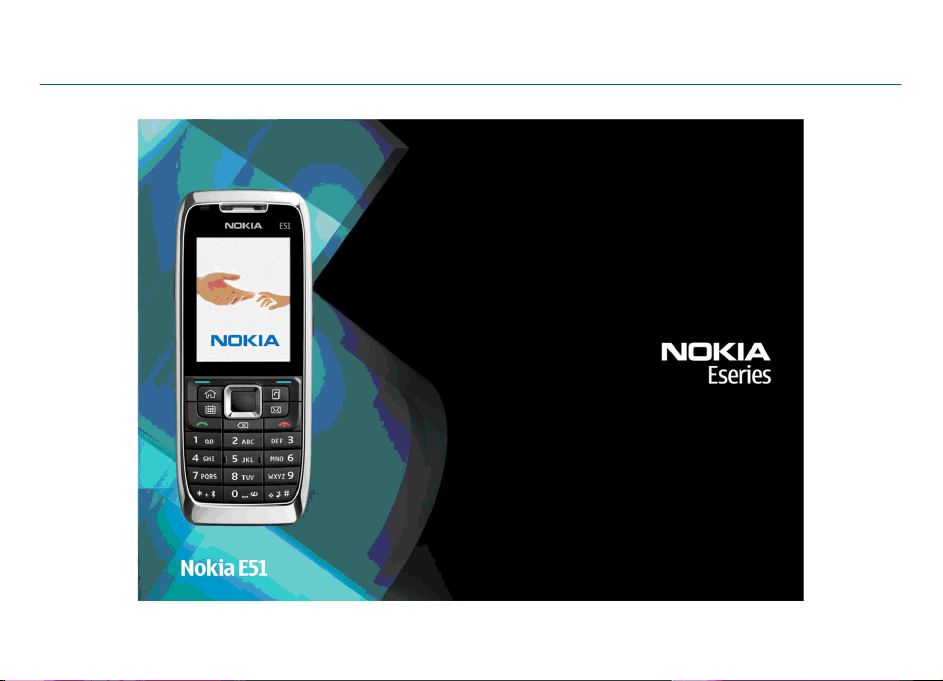
Instrukcja obsługi urządzenia E51
Wydanie 3
Page 2
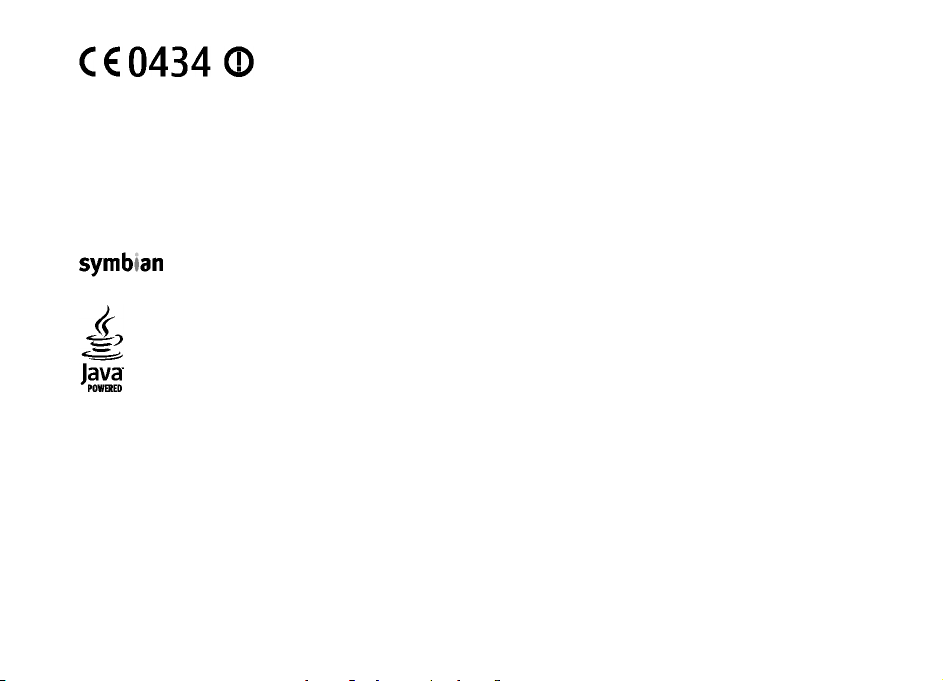
DEKLARACJA ZGODNOŚCI
NOKIA CORPORATION niniejszym oświadcza, że produkt RM-244 / RM-426 jest zgodny z zasadniczymi wymaganiami oraz
pozostałymi stosownymi postanowieniami Dyrektywy 1999/5/WE. Kopię „Deklaracji zgodności” można znaleźć pod adresem
http://www.nokia.com/phones/declaration_of_conformity/.
© 2008 Nokia. Wszelkie prawa zastrze one.
Nokia, Nokia Connecting People, Eseries i E51 są znakami towarowymi lub zarejestrowanymi znakami towarowymi firmy Nokia Corporation. Sygnał dźwiękowy
o nazwie Nokia tune jest znakiem towarowym Nokia Corporation. Inne nazwy produktów i firm wymienione w niniejszym dokumencie mogą być znakami
ż
towarowymi lub nazwami handlowymi ich właścicieli.
Powielanie, przekazywanie, dystrybucja oraz przechowywanie kopii części lub całości tego dokumentu w jakiejkolwiek formie bez wyrażonej uprzednio na
piśmie zgody firmy Nokia jest zabronione.
Patent amerykański nr 5818437 i inne patenty w trakcie przyznawania. Oprogramowanie T9 do wprowadzania tekstu jest chronione prawami autorskimi
(Copyright © 1997-2008), przyznanymi firmie Tegic Communications, Inc. Wszelkie prawa zastrzeżone.
towarowymi firmy Symbian Ltd.
Produkt ten zawiera oprogramowanie licencjonowane przez firmę Symbian Software Ltd © 1998-2008. Symbian i Symbian OS są znakami
Java i wszystkie znaki związane z technologią Java są znakami towarowymi lub zarejestrowanymi znakami towarowymi firmy Sun Microsystems, Inc.
Fragmenty oprogramowania Nokia Maps są chronione prawami autorskimi (© 1996-2008 The FreeType Project). Wszelkie prawa zastrzeżone.
This product is licensed under the MPEG-4 Visual Patent Portfolio License (i) for personal and noncommercial use in connection with information which has
been encoded in compliance with the MPEG-4 Visual Standard by a consumer engaged in a personal and noncommercial activity and (ii) for use in connection
with MPEG-4 video provided by a licensed video provider. No license is granted or shall be implied for any other use. Additional information, including that
related to promotional, internal, and commercial uses, may be obtained from MPEG LA, LLC. See http://www.mpegla.com
Ten produkt podlega licencji MPEG-4 Visual Patent Portfolio, która upoważnia do (i) korzystania z niego w prywatnych i niekomercyjnych celach w związku z
informacjami zakodowanymi zgodnie ze standardem MPEG-4 przez konsumenta w toku jego działań o charakterze prywatnym i niekomercyjnym oraz do (ii)
używania go w związku z nagraniami wideo w formacie MPEG-4, dostarczonymi przez licencjonowanego dostawcę takich nagrań. Na wykorzystanie produktu
w innym zakresie licencja nie jest udzielana ani nie może być domniemywana. Dodatkowe informacje, w tym dotyczące zastosowań produktu w celach
promocyjnych, wewnętrznych i komercyjnych, można otrzymać od firmy MPEG LA, LLC. Patrz http://www.mpegla.com
Firma Nokia promuje politykę nieustannego rozwoju. Firma Nokia zastrzega sobie prawo do wprowadzania zmian i usprawnień we wszelkich produktach
opisanych w tym dokumencie bez uprzedniego powiadomienia.
W MAKSYMALNYM DOPUSZCZALNYM PRZEZ PRAWO ZAKRESIE FIRMA NOKIA ANI ŻADEN Z JEJ LICENCJODAWCÓW W ŻADNYM WYPADKU NIE PONO SI ODPOWIEDZIALNOŚCI
ZA JAKĄKOLWIEK UTRATĘ DANYCH LUB ZYSKÓW ANI ZA ŻADNE SZCZEGÓLNE, PRZYPADKOWE, WTÓRNE LUB POŚREDNIE SZKODY POWSTAŁE W DOWOLNY SPOSÓB.
Page 3
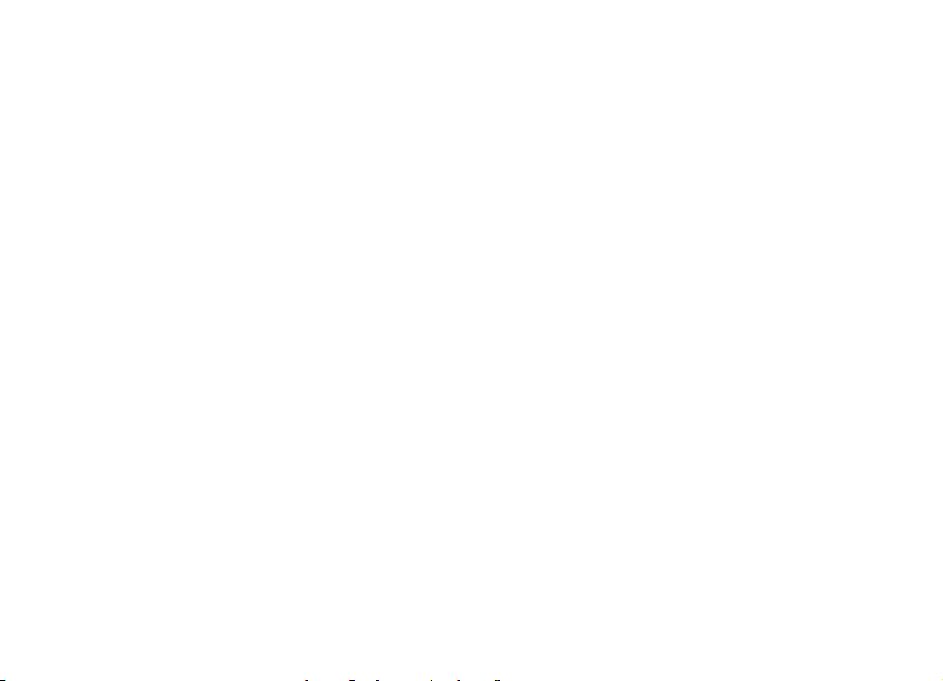
ZAWARTOŚĆ TEGO DOKUMENTU PRZEDSTAWIONA JEST „TAK JAK JEST – AS IS”. NIE UDZIELA SIĘ JAKICHKOLWIEK GWARANCJI, ZARÓWNO WYRAŹNYCH JAK I
DOROZUMIANYCH W ODNIESIENIU DO RZETELNOŚCI, WIARYGODNOŚCI LUB TREŚCI NINIEJSZEGO DOKUMENTU, WŁĄCZAJĄC W TO, LECZ NIE OGRANICZAJĄC TEGO DO
JAKICHKOLWIEK DOROZUMIANYCH GWARANCJI UŻYTECZNOŚCI HANDLOWEJ LUB PRZYDATNOŚCI DO OKREŚLONEGO CELU, CHYBA ŻE TAKOWE WYMAGANE SĄ PRZEZ
PRZEPISY PRAWA. FIRMA NOKIA ZASTRZEGA SOBIE PRAWO DO DOKONYWANIA ZMIAN W TYM DOKUMENCIE LUB WYCOFANIA GO W DOWOLNYM CZASIE BEZ UPRZEDNIEGO
POWIADOMIENIA.
W maksymalnym dopuszczalnym przez prawo zakresie, dekompilacja opro gramowania w urządzeniu Nokia jest zabroniona. Wymienione w niniejszej instrukcji
ograniczenia, które dotyczą oświadczeń, gwarancji, przyczyn powstania szkód i odpowiedzialności firmy Nokia, stosują się również do oświadczeń, gwarancji,
przyczyn powstania szkód i odpowiedzialności licencjodawców firmy Nokia.
Dostępność poszczególnych produktów i aplikacji, a także i związanych z tymi produktami usług może się różnić w zależności od regionu. Szczegóły, w tym
dostępność opcji językowych, należy sprawdzić ze sprzedawcą
Kontrola eksportowa
To urządzenie może zawierać towary, technologie i oprogramowanie podlegające przepisom eksportowym USA i innych krajów. Odstępstwa od tych przepisów
są zabronione.
ANONS FCC/INDUSTRY CANADA
To urządzenie może powodować zakłócenia w odbiorze audycji radiowych i programów TV (głównie wtedy, gdy telefon jest blisko odbiornika). Jeśli takich
zakłóceń nie można wyeliminować, wtedy FCC/Industry Canada może zażądać zaprzestania korzystania z tego telefonu. Pomocy w eliminacji zakłóceń udzieli
personel lokalnego serwisu. Urządzenie to spełnia warunki ujęte w części 15 przepisów FCC. Korzystanie z urządzenia podlega następującym dwóm warunkom:
(1) działanie urządzenia nie może powodować szkodliwych zakłóceń i (2) urządzenie musi odbierać zakłócenia łącznie z tymi, które mogą powodować
niepożądane działanie. Dokonanie jakichkolwiek zmian lub modyfikacji bez wyraźnej zgody firmy Nokia może unieważnić
produktów Nokia.
prawo użytkownika do korzystania
z tego urządzenia.
Numer modelu: E51-1 (RM-244) lub E51-2 (RM-426)
9211739/Wydanie 3
Page 4
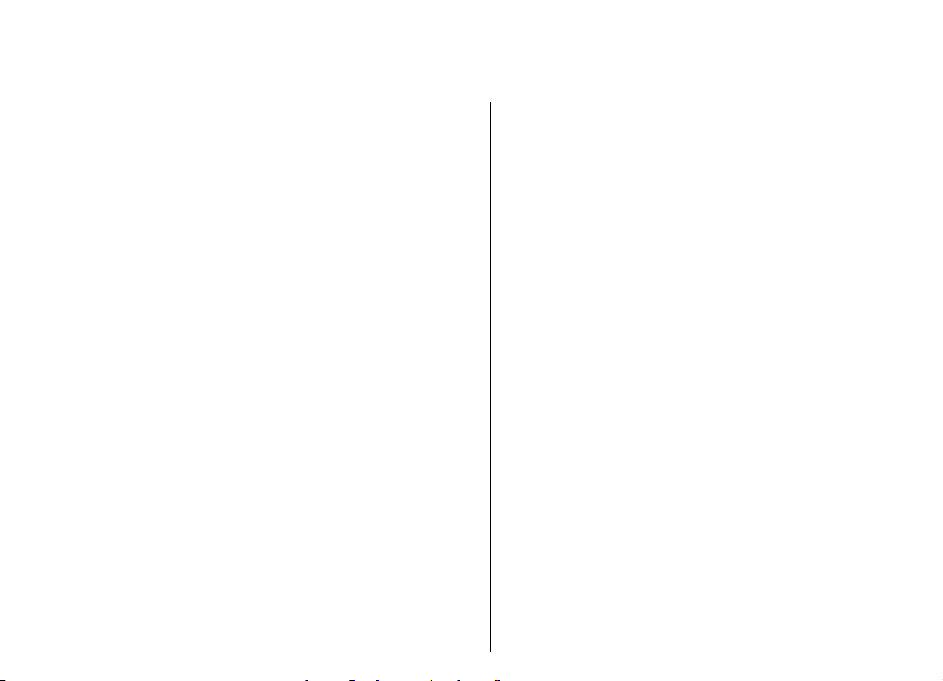
Spis treści
Bezpieczeństwo.............................................11
Kilka słów o urządzeniu.....................................................11
Usługi sieciowe...................................................................12
Wyjmowanie baterii...........................................................13
Pierwsze kroki................................................14
Wkładanie karty SIM i baterii............................................14
Ładowanie baterii..............................................................15
Klawisze i części..................................................................16
Podłączanie zestawu słuchawkowego.............................17
Przyczepianie paska na rękę.............................................17
Pierwsze uruchomienie.....................................................17
Blokowanie klawiatury......................................................18
Wskaźniki na wyświetlaczu...............................................18
Informacje dotyczące pomocy technicznej i kontaktu z
firmą Nokia..........................................................................20
Twoja Nokia E51.............................................21
Powitanie............................................................................21
Kreator ustawień ...............................................................21
Tryby gotowości.................................................................22
Aktywny tryb gotowości.................................................22
Tryb gotowości.................................................................22
Menu....................................................................................23
Działania wspólne dla wszystkich aplikacji.....................23
Przesyłanie..........................................................................24
Przesyłanie materiałów między urządzeniami............25
Wyświetlanie rejestru transferu.....................................25
Synchronizacja, przywracanie i wysyłanie
danych...............................................................................25
Personalizacja.....................................................................25
Profile ...............................................................................25
Wybieranie dźwięków dzwonka....................................26
Dostosowywanie profili..................................................26
Zmiana tematu wyświetlacza.........................................27
Pobieranie tematu...........................................................27
Dzwonki 3D ......................................................................27
Regulacja głośności............................................................28
Klawisze dostępu................................................................28
Klawisz powrotu..............................................................28
Klawisz kontaktów..........................................................28
Klawisz kalendarza..........................................................28
Klawisz e-mail..................................................................28
Wielozadaniowość.............................................................29
Pamięć.................................................................................29
Wolna pamięć...................................................................29
Karta pamięci ..................................................................29
Karta pamięci microSD.................................................29
Wkładanie karty pamięci..............................................30
Używanie karty pamięci...............................................30
Wyjmowanie karty pamięci.........................................30
Wprowadzanie tekstu........................................................31
Tradycyjna metoda wprowadzania tekstu...................31
Słownikowa metoda wprowadzania tekstu.................31
Zmiana języka wprowadzania tekstu............................32
Anteny..................................................................................32
Dalsze informacje...............................................................32
Komunikacja biznesowa................................34
Telefon.................................................................................34
Page 5
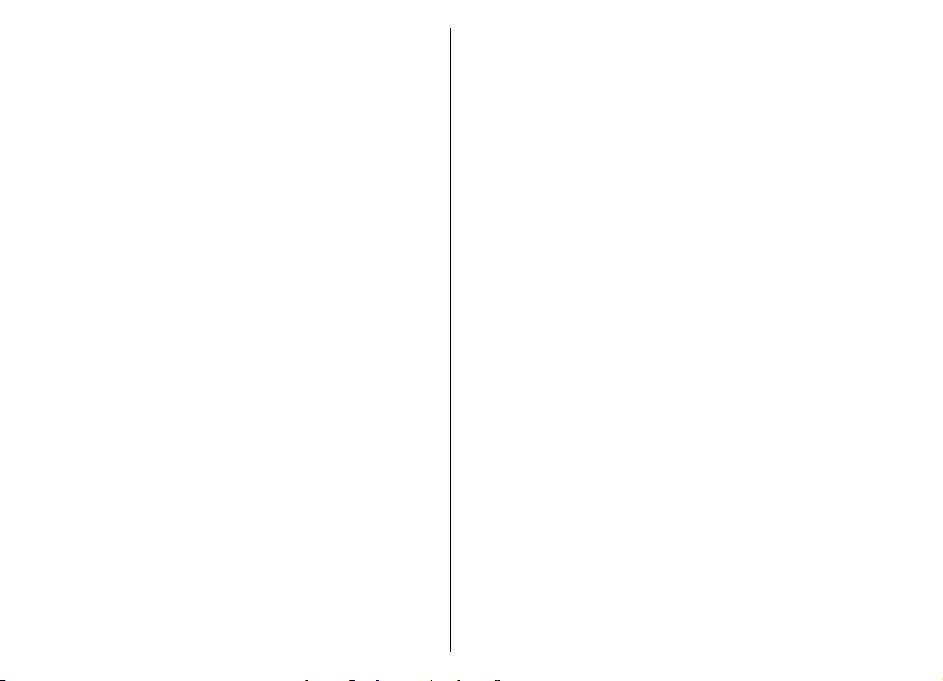
Połączenia głosowe.........................................................34
Odbieranie połączenia..................................................34
Nawiązywanie połączenia...........................................34
Nawiązywanie połączenia konferencyjnego..............35
Połączenia wideo.............................................................35
Nawiązywanie połączenia wideo................................35
Udostępnianie obrazu wideo......................................36
Odbiór zaproszenia do udostępniania wideo............36
Połączenia internetowe .................................................36
Tworzenie profilu połączenia internetowego...........37
Łączenie z usługą połączeń internetowych................37
Nawiązywanie połączenia przez internet..................38
Ustawienia usługi połączeń internetowych...............38
Proste wybieranie............................................................38
Przekazywanie połączeń.................................................39
Zakazywanie połączeń....................................................39
Blokada połączeń internetowych...................................40
Wysyłanie sygnałów DTMF..............................................40
Poczta głosowa ...............................................................41
Podpowiedzi głosowe .......................................................41
Polecenia głosowe..............................................................41
Nawiązywanie połączenia..............................................42
Uruchamianie aplikacji....................................................42
Zmiana profilów...............................................................42
Ustawienia poleceń głosowych......................................43
Rejestr .................................................................................43
Rejestry po
Monitorowanie wszystkich zdarzeń
komunikacyjnych.............................................................43
Nawiązywanie połączeń i wysyłanie wiadomości z
rejestru..............................................................................44
Ustawienia rejestru.........................................................44
Kontakty ..............................................................................44
łączeń i danych.............................................43
Kopiowanie kontaktów między kartą SIM a pamięcią
urządzenia........................................................................44
Zarządzanie kontaktami.................................................45
Zarządzanie grupami kontaktów...................................45
Przypisywanie dźwięków dzwonka do
kontaktów........................................................................46
Wysyłanie wizytówek......................................................46
Zarządzanie odebranymi wizytówkami........................46
Katalog SIM.......................................................................46
Kalendarz ............................................................................47
Tworzenie pozycji kalendarza........................................47
Tworzenie pozycji spotkania..........................................48
Pozycje zadań...................................................................48
Widoki kalendarza...........................................................49
Praca w różnych widokach..........................................49
Widok miesiąca.............................................................49
Widok tygodnia.............................................................49
Widok dnia.....................................................................49
Widok zadań..................................................................50
Ustawienia kalendarza....................................................50
Internet ...............................................................................50
Zabezpieczenia połączeń................................................50
Przeglądanie stron internetowych................................51
Zakładki.............................................................................51
Czyszczenie pamięci cache..............................................51
Kanały i blogi....................................................................51
Kończenie połączenia......................................................51
Ustawienia internetowe.................................................52
Wiadomości ...................................................53
Foldery wiadomości...........................................................53
Porządkowanie wiadomości.............................................54
Czytanie wiadomości..........................................................54
Mowa ...................................................................................54
Page 6
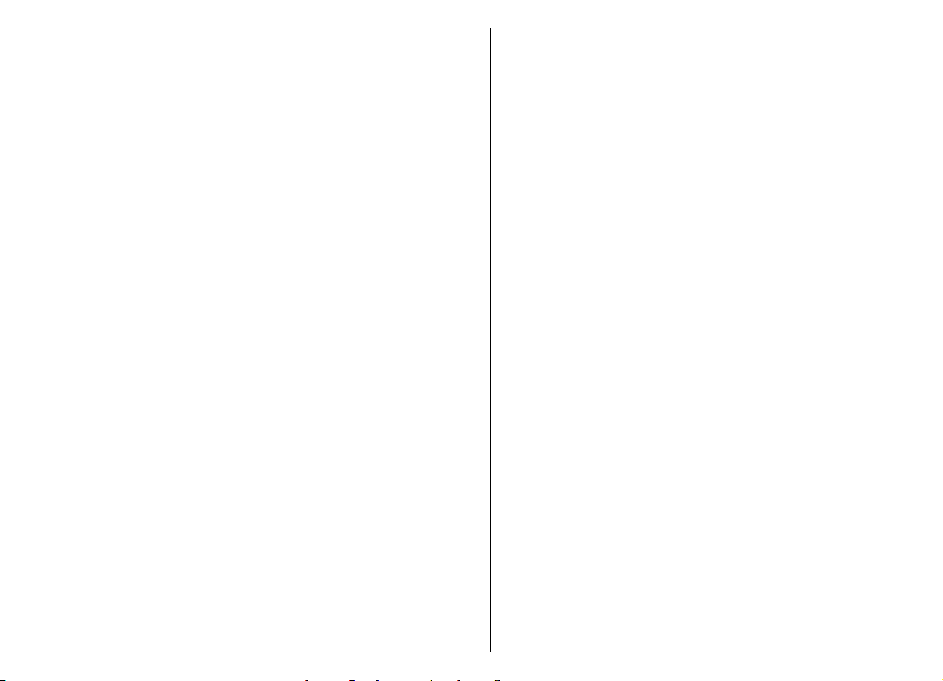
Edycja właściwości głosu ...............................................55
Wiadomości e-mail.............................................................55
Konfigurowanie konta e-mail.........................................55
Łączenie ze zdalną skrzynką pocztową.........................56
Czytanie wiadomości e-mail i wysyłanie
odpowiedzi.......................................................................56
Pisanie i wysyłanie wiadomości e-mail.........................57
Usuwanie wiadomości....................................................57
Podfoldery w zdalnej poczcie e-mail.............................57
Wiadomości tekstowe........................................................58
Pisanie i wysyłanie wiadomości tekstowych ...............58
Opcje wysyłania wiadomości tekstowych.....................58
Wiadomości tekstowe na karcie SIM.............................59
Wyświetlanie wiadomości graficznych.........................59
Przekazywanie wiadomości graficznych.......................59
Wiadomości multimedialne..............................................60
Tworzenie i wysyłanie wiadomości
multimedialnych..............................................................60
Odbieranie wiadomości multimedialnych i wysyłanie
odpowiedzi.......................................................................61
Tworzenie prezentacji.....................................................61
Wyświetlanie prezentacji................................................62
Wyświetlanie i zapisywanie załączników
multimedialnych..............................................................62
Przekazywanie wiadomości multimedialnej................62
Wysyłanie pliku dźwiękowego.......................................63
Opcje wysyłania wiadomości multimedialnych...........63
Typy wiadomości specjalnych...........................................63
Wiadomości usł
Wysyłanie poleceń obsługi.............................................64
Wiadomości sieciowe.........................................................64
Ustawienia wiadomości.....................................................64
Ustawienia wiadomości tekstowej................................65
Ustawienia wiadomości multimedialnych....................65
ugowe....................................................63
Ustawienia konta e-mail.................................................66
Ustawienia połączeń.....................................................66
Ustawienia użytkownika..............................................66
Ustawienia pobierania.................................................67
Ustawienia automatycznego pobierania...................67
Ustawienia wiadomości usługowej...............................67
Ustawienia wiadomości sieciowych..............................68
Inne ustawienia...............................................................68
Narzędzia biurowe Nokia...............................69
Aktywne notatki ................................................................69
Tworzenie i edytowanie notatek ..................................69
Ustawienia aktywnych notatek......................................69
Kalkulator............................................................................70
Menedżer plików ...............................................................70
Quickoffice ..........................................................................71
Praca z plikami.................................................................71
Nokia Team Suite................................................................71
Praca w zespołach...........................................................71
Edytowanie zespołów.....................................................72
Ustawienia pakietu Nokia Team Suite...........................72
Ustawienia paska akcji....................................................72
Konwerter ...........................................................................72
Przeliczanie miar..............................................................73
Określanie waluty podstawowej i kursu
wymiany...........................................................................73
Menedżer archiwum ZIP ....................................................73
Przeglądarka PDF ...............................................................73
Drukowanie.........................................................................74
Drukowanie plików ........................................................74
Opcje drukowania............................................................74
Ustawienia drukarki........................................................74
Zegar ...................................................................................75
Budzik...............................................................................75
Page 7

Zegar światowy................................................................75
Ustawienia zegara...........................................................75
Notatki ................................................................................75
Sporządzanie i wysyłanie notatek ................................76
Bezprzewodowa klawiatura Nokia...................................76
Czas wolny......................................................77
Kamera ................................................................................77
Robienie zdjęć..................................................................77
Nagrywanie plików wideo..............................................77
Ustawienia kamery..........................................................78
Galeria .................................................................................78
Obsługa plików multimedialnych i folderów................78
Wyświetlanie zdjęć..........................................................78
Zarządzanie plikami zdjęć...............................................79
Udostępnianie online.........................................................79
Udostępnianie zdjęć online............................................79
RealPlayer ...........................................................................79
Odtwarzanie plików wideo i transmisji
strumieniowych...............................................................80
Wysyłanie plików audio i wideo....................................80
Wyświetlanie informacji o pliku
multimedialnym..............................................................80
Ustawienia RealPlayer.....................................................81
Cyfrowy odtwarzacz muzyczny ........................................81
Słuchanie muzyki.............................................................81
Listy utworów..................................................................82
Kategorie muzyczne........................................................82
Wcześniej zdefiniowane ustawienia
częstotliwości...................................................................82
Dyktafon .............................................................................82
Nagrywanie pliku dźwiękowego....................................83
Odtwarzanie nagrania.....................................................83
Ustawienia dyktafonu.....................................................83
Czat ......................................................................................83
Konfigurowanie ustawień czatu....................................84
Rozpoczynanie sesji czatu..............................................84
Grupy czatu.......................................................................84
Blokowanie użytkowników............................................85
Ustawienia aplikacji czatu..............................................85
Odtwarzacz Flash ...............................................................86
Zarządzanie plikami flash...............................................86
Radio....................................................................................86
Słuchanie radia.................................................................87
Przeglądanie treści wizualnych......................................87
Zapisane stacje radiowe..................................................87
Ustawienia radia..............................................................87
Radio internetowe..............................................................88
Słuchanie internetowych stacji radiowych...................88
Wyszukiwanie stacji........................................................88
Zapisywanie stacji radiowych.........................................88
Ustawienia radia internetowego...................................89
Naciśnij i mów ....................................................................89
Ustawienia NIM................................................................89
Logowanie się w usłudze NIM........................................90
Nawiązywanie połączenia NIM.......................................90
Nawiązane połączenia NIM.............................................90
Zarządzanie kontaktami NIM..........................................90
Tworzenie kanału NIM.....................................................91
Wyjście z usługi NIM........................................................91
Informacje na temat GPS i sygnałów
satelitarnych........................................................................91
Ustawienia pozycjonowania.............................................92
Mapy.....................................................................................92
Informacje o aplikacji Mapy............................................93
Poruszanie się po mapie.................................................93
Wskaźniki na wyświetlaczu............................................94
Znajdowanie lokalizacji...................................................94
Page 8
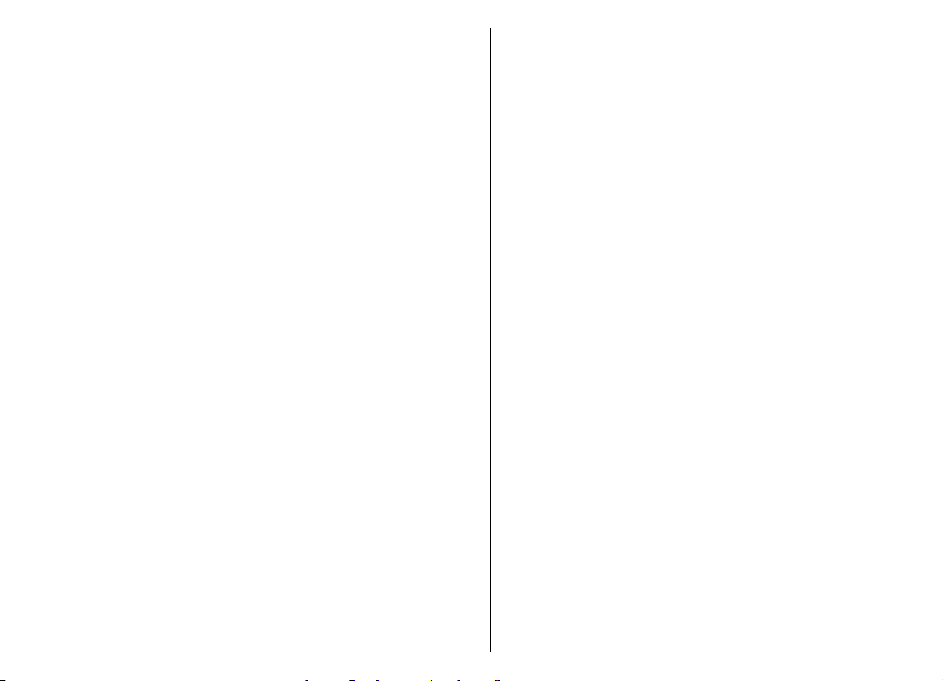
Planowanie trasy.............................................................94
Maszerowanie do celu.....................................................95
Przejazd do celu...............................................................95
Informacje drogowe........................................................96
Przewodniki turystyczne.................................................96
Dane GPS..............................................................................97
Używanie danych GPS......................................................97
Punkty orientacyjne ..........................................................97
Tworzenie punktu orientacyjnego.................................98
Edytowanie punktów orientacyjnych............................98
Kategorie punktów orientacyjnych................................98
Odbieranie punktów orientacyjnych.............................99
Połączenia....................................................100
Szybkie pobieranie...........................................................100
Nokia PC Suite...................................................................100
Kabel danych.....................................................................100
Podczerwień .....................................................................101
Bluetooth ..........................................................................101
O Bluetooth....................................................................102
Wysyłanie i odbiór danych przez Bluetooth...............102
Powiązanie urządzeń....................................................103
Wskazówki dotyczące bezpieczeństwa.......................104
Profil dostępu SIM.............................................................104
Sieć WLAN..........................................................................105
Połączenia WLAN...........................................................105
Dostępność sieci WLAN.................................................106
Kreator WLAN ................................................................106
Punkty dostępu do internetu..........................................107
Konfigurowanie punktu dostępu do internetu na
potrzeby połączeń pakietowych (GPRS)......................107
Zaawansowane ustawienia punktu dostępu do
internetu na potrzeby połączeń pakietowych
(GPRS)..............................................................................108
Ręczne konfigurowanie punktu dostępu do sieci
WLAN...............................................................................108
Zaawansowane ustawienia punktu dostępu do sieci
WLAN...............................................................................109
Modem ..............................................................................109
Menedżer połączeń...........................................................110
Wyświetlanie i kończenie aktywnych połączeń.........110
Wyszukiwanie sieci WLAN............................................110
Zabezpieczenia i zarządzanie danymi.........111
Blokowanie urządzenia...................................................111
Zabezpieczenie karty pamięci.........................................112
Wybieranie ustalone........................................................112
Menedżer certyfikatów....................................................113
Wyświetlanie szczegółów certyfikatu.........................113
Ustawienia zaufania certyfikatu..................................113
Moduły zabezpieczeń.......................................................114
Przeglądanie i edycja modułów zabezpieczeń...........114
Tworzenie kopii zapasowych danych.............................114
Zdalna konfiguracja..........................................................115
Menedżer aplikacji ...........................................................116
Instalowanie aplikacji...................................................116
Ustawienia instalacji.....................................................117
Ustawienia zabezpieczeń aplikacji Java......................117
Klucze aktywacji...............................................................118
Korzystanie z kluczy aktywacji.....................................118
Synchronizacja danych.....................................................119
Tworzenie profilu synchronizacji.................................119
Wybieranie aplikacji do synchronizacji.......................120
Ustawienia połączenia synchronizacji.........................120
Usługa Pobierz!.................................................................120
Wybór katalogów, folderów i pozycji..........................121
Ustawienia usługi Pobierz!...........................................121
Aktualizacje oprogramowania........................................121
Page 9
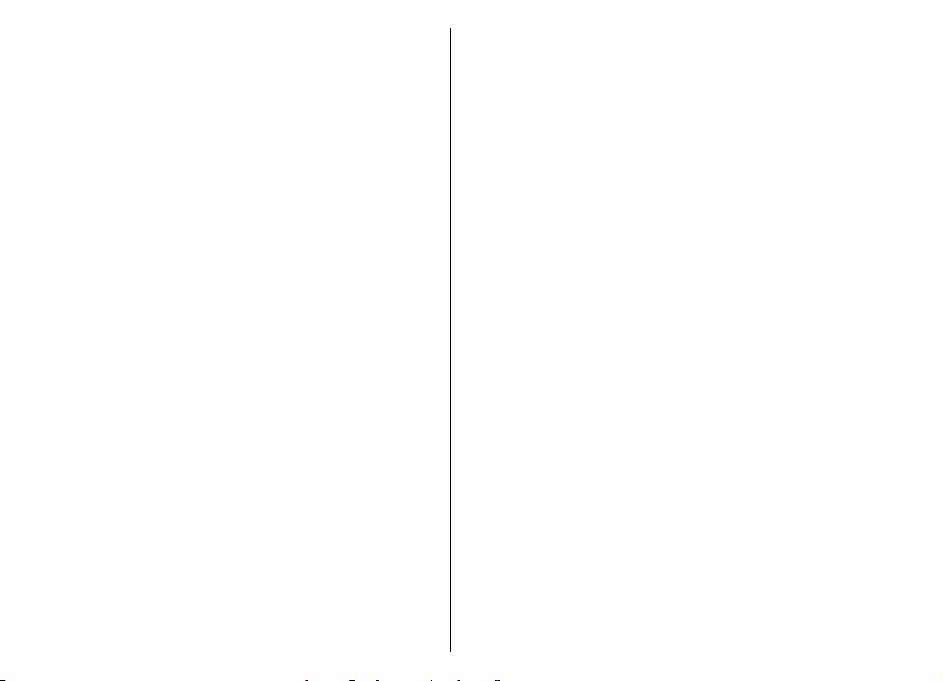
Ustawienia...................................................123
Ustawienia ogólne...........................................................123
Personalizacja ustawień...............................................123
Ustawienia wyświetlacza...........................................123
Ustawienia trybu gotowości......................................124
Ustawienia dźwięków................................................124
Ustawienia języka.......................................................124
Światło powiadamiania.............................................124
Ustawienia daty i godziny............................................125
Ustawienia akcesoriów.................................................125
Ustawienia akcesoriów..............................................125
Ustawienia zabezpieczeń.............................................125
Zabezpieczenia urządzenia i karty SIM.....................126
Przywracanie ustawień fabrycznych...........................126
Ustawienia telefonu.........................................................126
Ustawienia połączeń.....................................................126
Ustawienia sieci.............................................................127
Ustawienia połączeń........................................................127
Punkty dostępu..............................................................128
Ustawienia połączeń pakietowych (GPRS)..................128
Ustawienia sieci WLAN..................................................129
Zaawansowane ustawienia sieci WLAN......................129
Ustawienia zabezpieczeń sieci WLAN..........................129
Ustawienia zabezpieczeń WEP.....................................129
Ustawienia klucza WEP.................................................130
Ustawienia zabezpieczeń protokołu 802.1x...............130
Ustawienia zabezpieczeń WPA.....................................130
Dodatki sieci WLAN........................................................131
Moduły dodatkowe EAP..............................................131
Użycie modułów dodatkowych EAP..........................131
Ustawienia protokołu SIP.............................................131
Edycja profilów SIP........................................................131
Edytowanie serwerów proxy SIP..................................132
Edytowanie serwerów rejestracji................................132
Ustawienia połączeń internetowych...........................132
Ustawienia konfiguracji................................................133
Ograniczanie połączeń pakietowych...........................133
Ustawienia aplikacji.........................................................133
Skróty...........................................................134
Skróty ogólne....................................................................134
Słowniczek...................................................136
Rozwiązywanie problemów........................140
Akcesoria......................................................144
Wzmianka o bateriach i ładowarkach.........145
Wzmianka o bateriach i ładowarkach............................145
Sprawdzanie oryginalności baterii firmy Nokia............146
Hologram identyfikacyjny.............................................146
Co zrobić, jeśli bateria nie jest oryginalna?................147
Eksploatacja i konserwacja..........................148
Pozbywanie się urządzenia.............................................149
Dodatkowe informacje o
bezpieczeństwie..........................................150
Małe dzieci.........................................................................150
Środowisko pracy.............................................................150
Aparatura medyczna........................................................150
Wszczepiane urządzenia medyczne............................150
Aparaty słuchowe..........................................................151
Pojazdy mechaniczne.......................................................151
Warunki fizykochemiczne grożące eksplozją................152
Telefony alarmowe...........................................................152
Informacje o certyfikatach (SAR).....................................153
Page 10
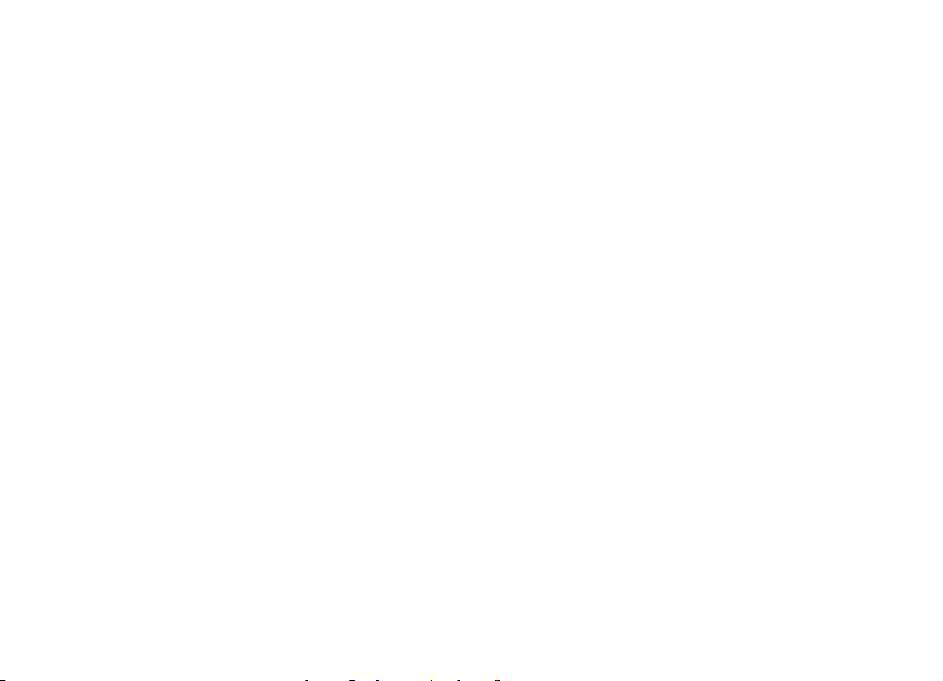
Indeks...........................................................154
Page 11
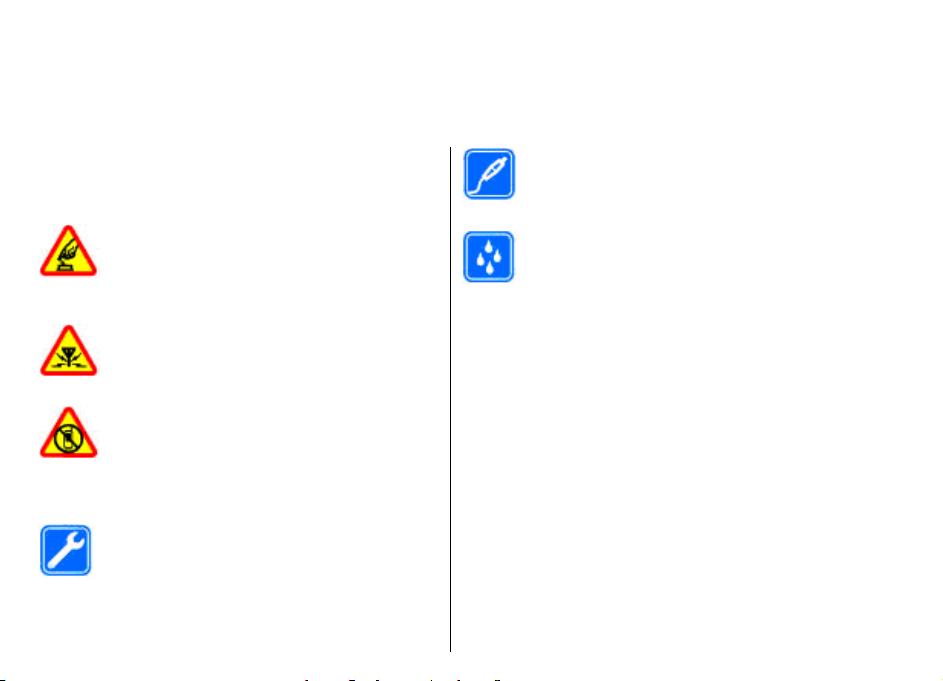
Bezpieczeństwo
Zapoznaj się uważnie z podanymi tu w skrócie
wskazówkami. Nieprzestrzeganie tych wskazówek może
być niebezpieczne lub niezgodne z prawem. Więcej
informacji znajdziesz na dalszych stronach tej instrukcji.
NIE RYZYKUJ
Nie włączaj urządzenia w miejscach, w których
zabrania się korzystać z telefonów
komórkowych, ani wtedy, gdy może to
spowodować zakłócenia lub inne zagrożenia.
ZAKŁÓCENIA
Wszystkie urządzenia bezprzewodowe mogą
być podatne na zakłócenia, które z kolei mogą
wpływać na jakość połączeń.
OBSZARY O OGRANICZONYM DOSTĘPIE
Przestrzegaj wszystkich ograniczeń. Wyłącz
urządzenie w samolocie, przy aparaturze
medycznej, na stacjach benzynowych, w
składach chemikaliów i w rejonach odpalania
ładunków wybuchowych.
PROFESJONALNY SERWIS
Instalować i naprawiać ten produkt może
wyłącznie wykwalifikowany personel.
BATERIE I AKCESORIA
Używaj jedynie zatwierdzonych do użytku
baterii i akcesoriów. Nie podłączaj
niekompatybilnych produktów.
WODOODPORNOŚĆ
To urządzenie nie jest wodoodporne. Chroń je
przed wilgocią.
Kilka słów o urządzeniu
Opisane w tej instrukcji urządzenie bezprzewodowe
zosta o zatwierdzone do u ytku w Sieci (E)GSM 850, 900,
ł ż
18
00, 1900 oraz sieci UMTS 900/2100 HSDPA. Aby uzyska
więcej informacji o sieciach komórkowych, skontaktuj się
ze swoim usługodawcą.
Korzystając z funkcji tego urządzenia, stosuj się do
wszystkich przepisów prawa, przestrzegaj lokalnych
obyczajów, szanuj prywatno
innych osób, w tym prawa autorskie.
Ze względu na ochronę praw autorskich kopiowanie,
modyfikacja, lub przesyłanie niektórych zdjęć, utworów
muzycznych i innych materiałów może być niemożliwe.
Urządzenie to można łączyć z innymi urządzeniami na
kilka sposobów. Podobnie jak w przypadku komputerów,
urządzenie to może być narażone na działanie wirusów i
ść i uzasadnione prawa
ć
11
Page 12
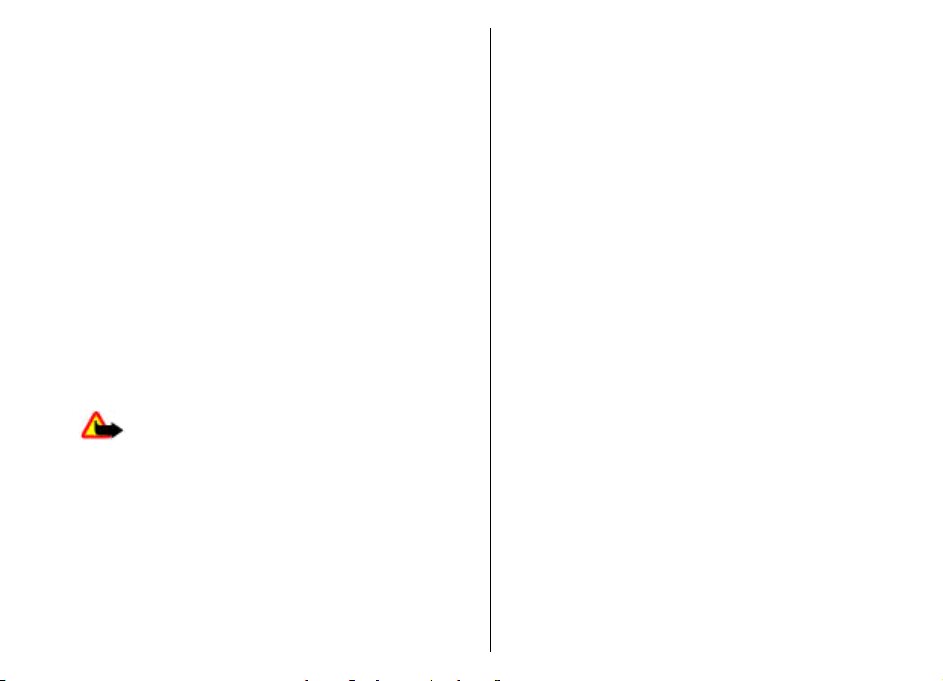
innych szkodliwych materiałów. Należy postępować
ostrożnie z wiadomościami, nawiązując połączenia,
korzystając z internetu i pobierając materiały. Należy
korzystać tylko z zaufanych usług oraz instalować tylko
oprogramowanie pochodzące z zaufanych źródeł, i tylko
takie, które ma odpowiednie zabezpieczenia przed
szkodliwym oprogramowaniem. Do takich należą na
przykład aplikacje, które przeszły test Symbian Signed lub
Java Verified™. Rozważ zainstalowanie w swoim
urządzeniu i jakimkolwiek podłączonym do niego
komputerze programu antywirusowego lub innego
programu zabezpieczającego.
W urządzeniu może być zapisanych kilka zakładek i łączy
do witryn internetowych osób trzecich. Do takich witryn
możesz uzyskać dostęp również ze swojego urządzenia.
Pamiętaj jednak, że witryny osób trzecich nie są
powiązane z firmą Nokia i że firma Nokia nie wspiera tych
witryn, nie promuje ich i nie odpowiada za nie. Jeśli
zdecydujesz się
ostrożności w odniesieniu do bezpieczeństwa i
materiałów w tych witrynach.
Ostrzeżenie: Wszystkie funkcje tego urządzenia,
poza budzikiem, działają dopiero po jego włączeniu. Nie
włączaj tego urządzenia, jeśli może to spowodować
zakłócenia lub inne zagrożenia.
Aplikacje biurowe udostępniają typowe funkcje
programów Microsoft Word, PowerPoint i Excel (Microsoft
Office 2000, XP i 2003). Nie wszystkie formaty plików
można wyświetlać lub modyfikować.
Pamiętaj o robieniu zapasowych kopii wszystkich
zapisywanych w urządzeniu ważnych informacji lub
12
prowadź ich pisemny zapis.
z nich korzystać, stosuj wszystkie środki
Zanim podłączysz dodatkowe urządzenie, zapoznaj się z
instrukcją jego obsługi i przepisami bezpieczeństwa. Nie
podłączaj niekompatybilnych produktów.
Zdjęcia w tej instrukcji obsługi mogą się różnić od
pokazywanych na wyświetlaczu urządzenia.
Usługi sieciowe
Aby używać tego urządzenia, trzeba mieć dostęp do usług
świadczonych przez dostawców usług bezprzewodowych.
Możliwość korzystania z wielu funkcji zależy od
charakterystyki sieci. Niektóre funkcje nie są dostępne we
wszystkich sieciach; w innych sieciach może być
wymagane zawarcie odpowiedniej umowy z
usługodawcą przed umożliwieniem korzystania z usług
sieci. Korzystanie z usług sieciowych wiąże się z
przesyłaniem danych. Zapytaj swojego usługodawcę o
koszty przesyłania danych w sieci macierzystej i w sieciach
związanych z nią umową roamingową. O sposobie
korzystania z usług sieciowych oraz o związanych z nimi
opłatach można się dowiedzieć od usługodawcy. W
niektórych sieciach mogą obowiązywać ograniczenia
wpływające na sposób korzystania z usług sieciowych.
Niektóre sieci mogą na przyk
specyficznych dla danego języka znaków lub usług.
Usługodawca mógł zażądać zablokowania pewnych
funkcji lub uniemożliwić ich włączenie w urządzeniu.
Takie funkcje nie będą wówczas dostępne w menu
urządzenia. Urządzenie może mieć też specjalną
konfigurację, polegającą na zmianie nazw różnych menu,
przestawieniu ich kolejności lub na zmianie wyglądu ikon.
Więcej na ten temat można się dowiedzieć od
usługodawcy.
ład nie udostępniać pewnych
Page 13
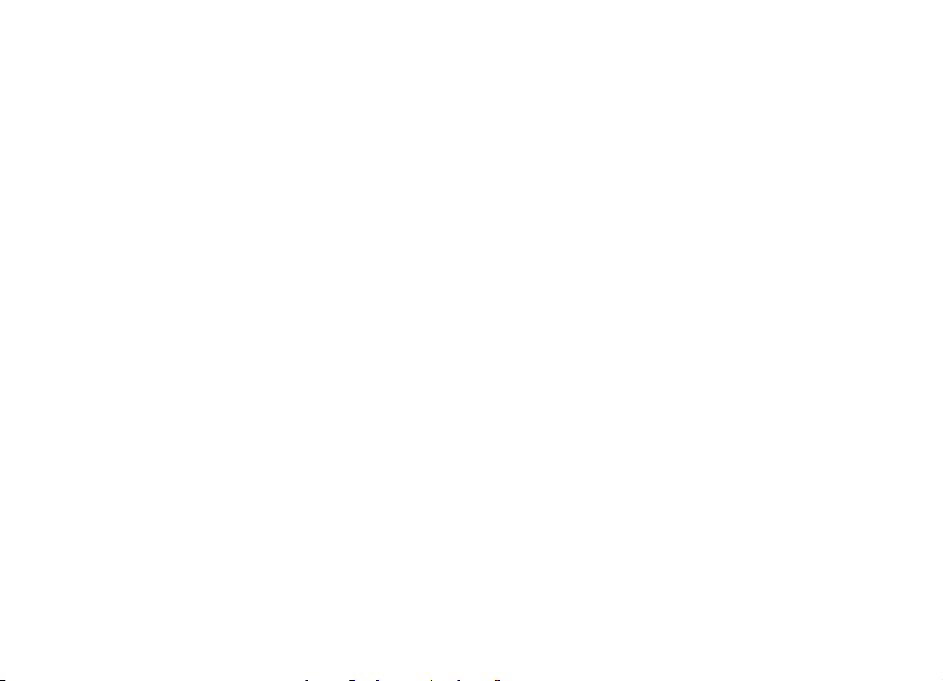
Urządzenie to korzysta z protokołów WAP 2.0 (HTTP i SSL),
które bazują na protokołach TCP/IP. Niektóre funkcje tego
urządzenia, takie jak e-mail, przeglądanie i wiadomości
multimedialne (MMS), działają tylko wtedy, gdy sieć
komórkowa udostępnia potrzebne do tego technologie.
Wyjmowanie baterii
Przed każdym wyjęciem baterii należy urządzenie
wyłączyć i odłączyć je od ładowarki.
13
Page 14
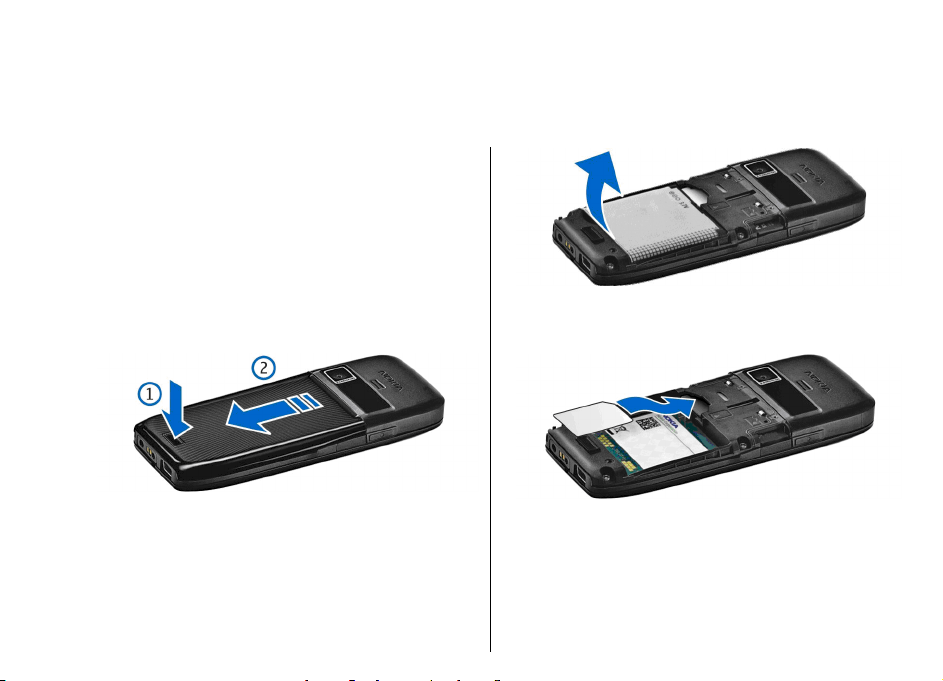
Pierwsze kroki
Numer modelu: Nokia E51-1 (RM-244, z kamerą) i Nokia
E51-2 (RM-426, bez kamery).
Występujący dalej pod nazwą Nokia E51.
Wkładanie karty SIM i baterii
1. Odwróć urządzenie tyłem do siebie, naciśnij przycisk
zwalniający (1) i zsuń tylną obudowę (2).
2. Jeżeli bateria jest zainstalowana, podnieś ją w
kierunku pokazanym przez strzałkę.
14
3. Włóż kartę SIM. Upewnij się, że złącza karty są
skierowane w stronę złączy w urządzeniu, a jej ścięty
róg skierowany jest ku górze urządzenia.
4. Włóż baterię. Wkładając baterię, zwróć uwagę na jej
biegunowość (kierunek strzałki) i zrównaj jej kontakty
ze złączami w komorze baterii.
Page 15
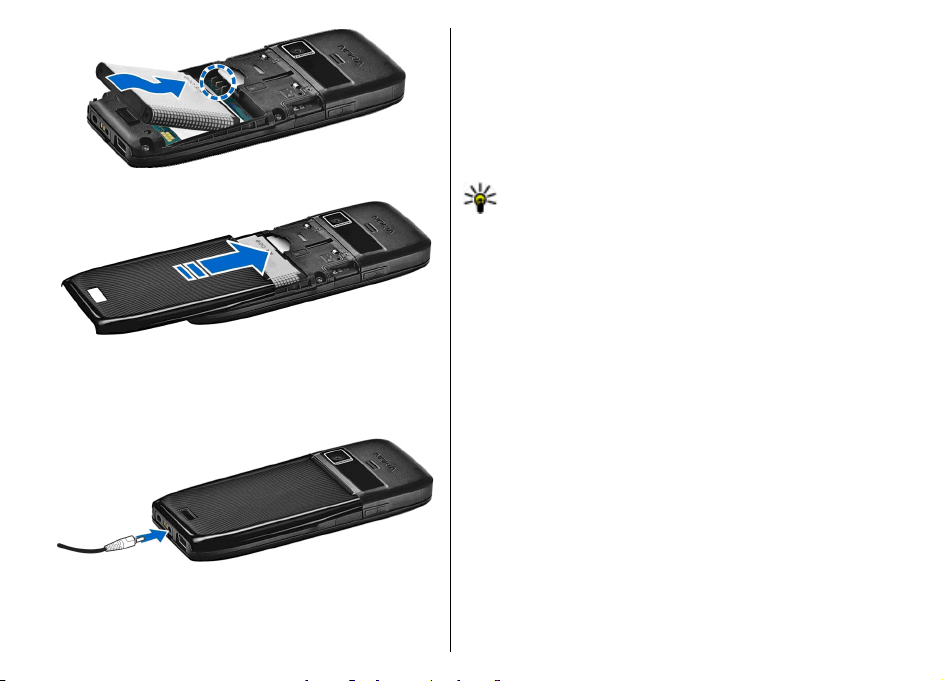
5. Wsuń tylną obudowę z powrotem na miejsce.
Ładowanie baterii
1. Kompatybilną ładowarkę podłącz do gniazdka sieci
elektrycznej.
2.
Przewód ładowarki podłącz do urządzenia. Jeśli
bateria była całkowicie rozładowana, może upłynąć
trochę czasu, zanim wskaźnik ładowania zacznie się
przesuwać.
3. Po zakończeniu ładowania baterii odłącz ładowarkę
od urządzenia, a następnie od gniazdka sieci
elektrycznej.
Bateria została naładowana fabrycznie, ale poziom jej
naładowania może być różny. Aby korzystać z
maksymalnej pojemności baterii, należy ją ładować tak
długo, aż zostanie w pełni naładowana, czego sygnałem
będzie zatrzymanie się wskaźnika ładunku baterii.
Wskazówka: Jeśli masz starą, ale kompatybilną
ładowarkę firmy Nokia, możesz jej używać do
ładowania baterii urządzenia Nokia E51,
podłączając do takiej ładowarki adapter CA-44.
Adapter ten jest dostępny jako oddzielne
akcesorium.
15
Page 16
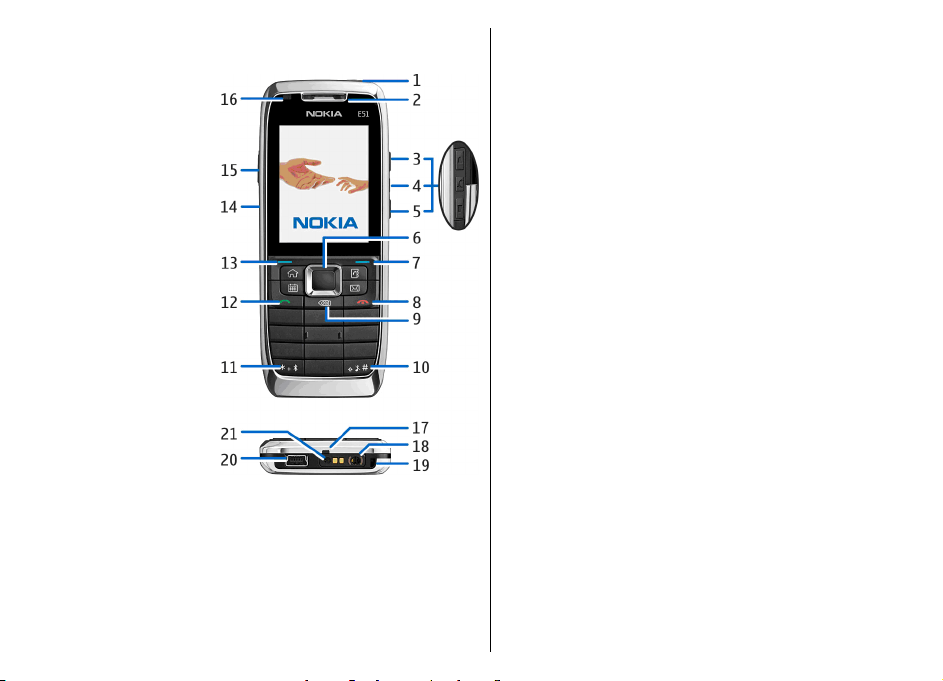
Klawisze i części
1 — Klawisz wyłącznika
2 — Słuchawka
3 — Klawisz „głośniej”
4 — Klawisz wyciszania. Naciśnij ten klawisz podczas
rozmowy, aby wyciszyć mikrofon.
5 — Klawisz „ciszej”
16
6 — Klawisz przewijania Navi™. Klawiszem tym można
wybrać żądaną funkcję i używać go do przewijania w
prawo, w lewo, w górę i w dół.
7 — Klawisz wyboru. Naciśnij klawisz wyboru, aby włączyć
funkcję pokazaną nad nim na wyświetlaczu.
8 — Klawisz zakończenia. Naciśnij klawisz zakończenia,
aby odrzucić połączenie przychodzące lub zakończyć
połączenia aktywne i zawieszone. Dłuższym naciśnięciem
tego klawisza zakończysz połączenia danych.
9 — Klawisz Backspace. Służy do usuwania pozycji.
10 — Klawisz Shift. Podczas wprowadzania tekstu naciśnij
i przytrzymaj ten klawisz, po czym zaznacz za pomocą
klawisza przewijania tekst. Naciśnij i przytrzymaj ten
klawisz przez kilka sekund, aby przełączyć się między
profilami Ogólny i Milczy.
11 — Naciśnij ten klawisz i przytrzymaj przez kilka sekund,
aby w
łączyć funkcję Bluetooth. Podczas wprowadzania
tekstu naciśnij ten klawisz i wybierz Więcej symboli, aby
uzyskać dostęp do znaków specjalnych.
12 — Klawisz połączenia
13 — Klawisz wyboru
14 — Port podczerwieni
15 — Klawisz głosowy. Ten klawisz jest używany przy
poleceniach głosowych oraz w aplikacjach Dyktafon i NIM.
16 — Światło powiadamiania i światłomierz
17 — Mikrofon
18 — Złącze zestawu słuchawkowego
19 — Przelotka na pasek na rękę
20 — Miniport USB
21 — Złącze ładowarki
Page 17
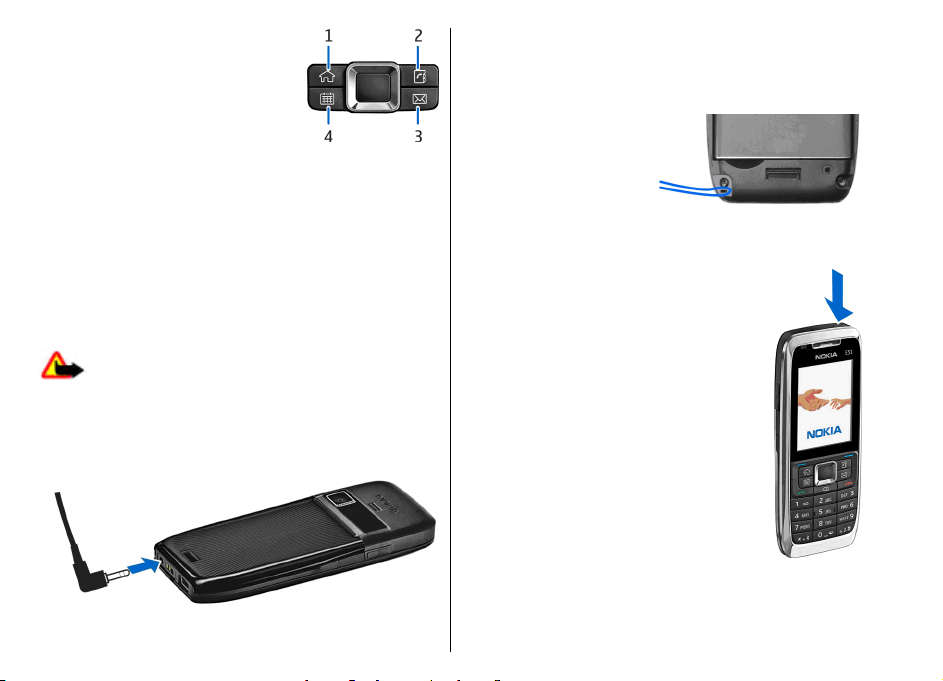
1 — Klawisz powrotu
2 — Klawisz kontaktów
3 — Klawisz e-mail
4 — Klawisz kalendarza
Podłączanie zestawu słuchawkowego
Ostrzeżenie: W czasie korzystania z zestawu
słuchawkowego słyszalność dźwięków z otoczenia może
być ograniczona. Nie używaj zestawu słuchawkowego,
jeśli może to zagrażać Twojemu bezpieczeństwu.
Kompatybilny zestaw słuchawkowy podłącz do złącza
zestawu w urządzeniu.
Przyczepianie paska na rękę
Przewlecz pasek przez
przelotkę i zaciśnij go, jak
pokazano na rysunku.
Pierwsze uruchomienie
1. Naciśnij i przytrzymaj klawisz
wyłącznika.
2. Jeśli pojawi się żądanie podania kodu
PIN lub kodu blokady, wprowadź
właściwy kod i wybierz OK.
3. Na żądanie wprowadź kraj, w którym
przebywasz, oraz aktualną datę i
godzinę. Aby znaleźć kraj, wprowadź
kilka pierwszych liter jego nazwy. Wybór
właściwego kraju jest ważny, ponieważ
późniejsza zmiana kraju na leżący w
innej strefie czasowej pociąga za sobą
zmianę zaplanowanych wpisów
kalendarza.
4. Otworzy się aplikacja Powitanie.
Wybierz jedną z dostępnych opcji lub
naciśnij Wyjdź, aby zamknąć aplikację.
W celu skonfigurowania różnych ustawień urządzenia
użyj aplikacji Kreator ustawień i kreatorów dostępnych w
trybie gotowości. Po włączeniu urządzenia moż
e ono
17
Page 18
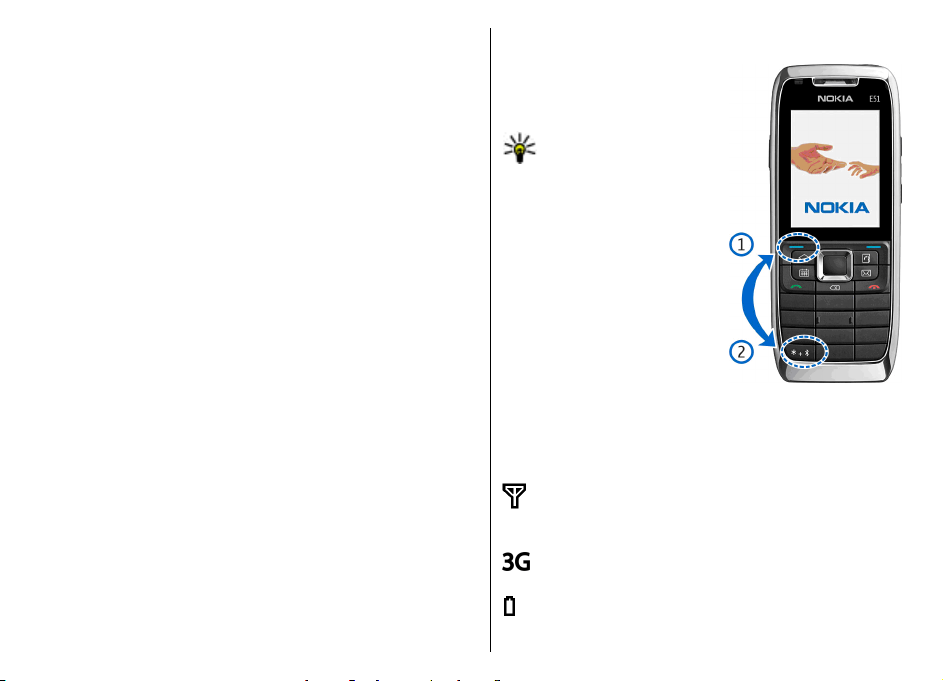
rozpoznać dostawcę karty SIM i automatycznie
skonfigurować niektóre ustawienia. W celu uzyskania
prawidłowych ustawień możesz również skontaktować
się z usługodawcą.
Urządzenie można włączyć bez włożonej karty SIM. W
takim przypadku uaktywni się w nim tryb offline i nie
będzie można używać żadnych funkcji zależnych od sieci.
Aby wyłączyć urządzenie, naciśnij i przytrzymaj klawisz
wyłącznika.
Blokowanie klawiatury
Nawet gdy urządzenie jest zablokowane lub zablokowana
jest jego klawiatura, niewykluczona jest możliwość
nawiązania połączenia z oficjalnym, zaprogramowanym
w urządzeniu numerem alarmowym.
Klawiatura tego urządzenia blokuje się automatycznie,
żeby zapobiec skutkom przypadkowych naciśnięć
klawiszy. Aby zmienić czas, po którym klawiatura ma się
zablokować, wybierz Menu > Narzędzia >
Ustawienia > Ogólne > Zabezpieczen. > Telefon i
karta SIM > Czas do autobl. klawiat..
18
Aby ręcznie zablokować klawisze w trybie gotowości,
naciśnij lewy klawisz wyboru i *.
Aby odblokować klawisze,
naciśnij lewy klawisz wyboru i
*.
Wskazówka: Aby
zablokować klawisze w
menu lub w otwartej
aplikacji, naciśnij krótko
klawisz wyłącznika i
wybierz Zablokuj
klawiaturę. Aby
odblokować klawisze,
naciśnij lewy klawisz
wyboru i *.
Wskaźniki na wyświetlaczu
Urządzenie jest używane w sieci GSM (usługa
sieciowa). Paski obok ikony wskazują moc sygnału sieci w
danym miejscu. Im dłuższy pasek, tym silniejszy sygnał.
Urządzenie jest używane w sieci UMTS (usługa
sieciowa).
Poziom naładowania baterii. Dłuższy pasek oznacza
wyższy poziom naładowania baterii.
Page 19
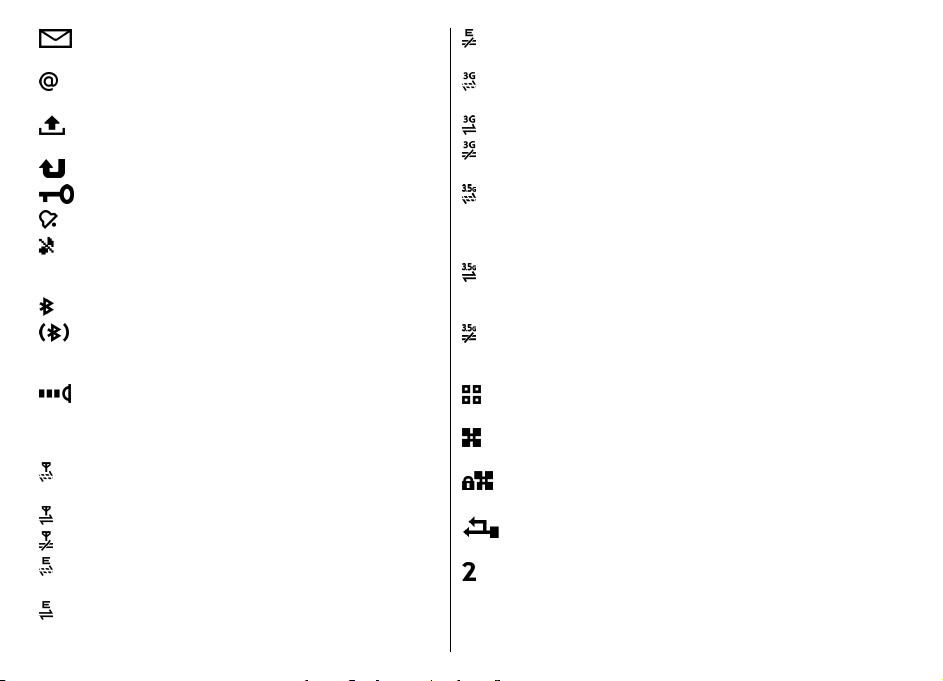
Ma sz je dną lub więcej nieprzeczytanych wiado mości
w Skrzynce odbiorczej, w folderze Wiadomości.
W zdalnej skrzynce pocztowej jest nowa wiadomość
e-mail.
W folderze Skrzynka nadawcza w menu Wiadomości
znajdują się wiadomości oczekujące na wysłanie.
Masz jedno lub więcej nieodebranych połączeń.
Klawisze urządzenia są zablokowane.
Alarm jest aktywny.
Wybrany został profil Milczący. Urządzenie nie
zasygnalizuje dźwiękiem przychodzącego połączenia ani
odebranej wiadomości.
Moduł Bluetooth jest aktywny.
Przez połączenie Bluetooth przesyłane są dane.
Migający wskaźnik oznacza próbę połączenia się z innym
urządzeniem.
Połączenie w podczerwieni jest aktywne.
Pulsowanie wskaźnika oznacza, że urządzenie próbuje
nawiązać połączenie z innym urządzeniem lub że
połączenie zostało przerwane.
Połączenie transmisji pakietowej GPRS jest dostępne
(usługa sieciowa).
Połączenie transmisji pakietowej GPRS jest aktywne.
P ołączenie transmisji pakietowej GPRS jest zawieszone.
Połączenie transmisji pakietowej EGPRS jest dostępne
(usługa sieciowa).
Połączenie transmisji pakietowej EGPRS jest aktywne.
Połączenie transmisji pakietowej EGPRS jest
zawieszone.
Połączenie transmisji pakietowej UMTS jest dostępne
(usługa sieciowa).
Połączenie transmisji pakietowej UMTS jest aktywne.
Połączenie transmisji pakietowej UMTS jest
zawieszone.
Sieć umożliwia połączenia HSDPA (ang. High-Speed
Downlink Packet Access) i połączenie takie jest dostępne
(usługa sieciowa). Wygląd ikony może być zróżnicowany
w zależności od regionu.
Połączenie HSDPA (ang. High-Speed Downlink Packet
Access) jest aktywne. Wygląd ikony może być
zróżnicowany w zależności od regionu.
Połączenie HSDPA (ang. High-Speed Downlink Packet
Access) jest zawieszone. Wygląd ikony może być
zróżnicowany w zależności od regionu.
Urządzenie jest ustawione na wyszukiwanie sieci
WLAN. Sieć WLAN jest dostępna.
Aktywne jest połączenie z siecią WLAN bez funkcji
szyfrowania.
Aktywne jest połączenie z siecią WLAN z włączoną
funkcją szyfrowania.
Urządzenie jest podłączone do komputera kablem
USB do transmisji danych.
Używana jest druga linia telefoniczna (usługa
sieciowa).
19
Page 20
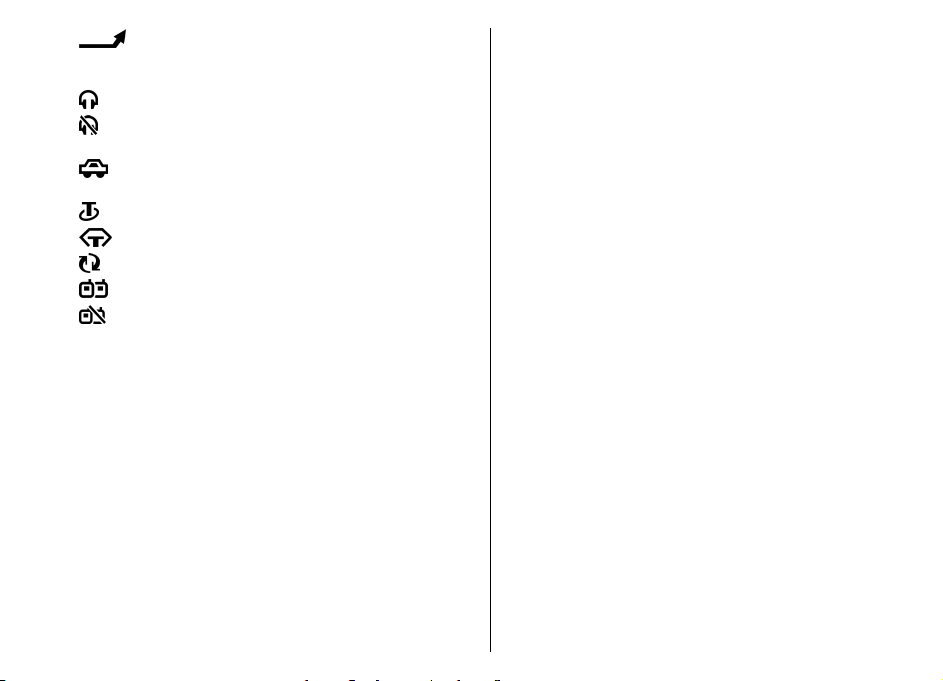
Wszystkie połączenia są przekazywane na inny
numer. Jeśli używane są dwie linie telefoniczne, numer
wskazuje aktywną linię.
Do urządzenia jest podłączony zestaw słuchawkowy.
Połączenie z zestawem słuchawkowym Bluetooth
zostało przerwane.
Do u rz ądzenia jest podłączony samochodowy zestaw
głośnomówiący.
Do urządzenia jest podłączona pętla indukcyjna.
Do urządzenia jest podłączony tekstofon.
Urządzenie jest w trakcie synchronizacji.
Masz aktywne połączenie NIM („Naciśnij i mów”).
Połączenie NIM jest w trybie "zajęty", ponieważ typ
dźwięku dzwonka urządzenia jest ustawiony na Krótki
dźwięk lub Milczący, bądź aktywne jest połączenie
telefoniczne (przychodzące lub wychodzące). W trybie tym
nie można nawiązywać połączeń NIM.
Informacje dotyczące pomocy technicznej i kontaktu z firmą Nokia
Najnowsze wersje instrukcji obsługi, dodatkowe
informacje, materiały do pobrania oraz informacje
dotyczące usług związanych z posiadanym produktem
firmy Nokia znajdziesz w witrynie www.nokia.com/
20
support lub w lokalnej witrynie firmy Nokia.
Jeśli zajdzie potrzeba skontaktowania się z pomocą
techniczną, listę lokalnych punktów Nokia Care znajdziesz
na stronie www.nokia.com/customerservice.
Usługi konserwacyjne świadczą lokalne punkty usługowe
firmy Nokia, których listę znajdziesz na stronie
www.nokia.com/repair.
Page 21
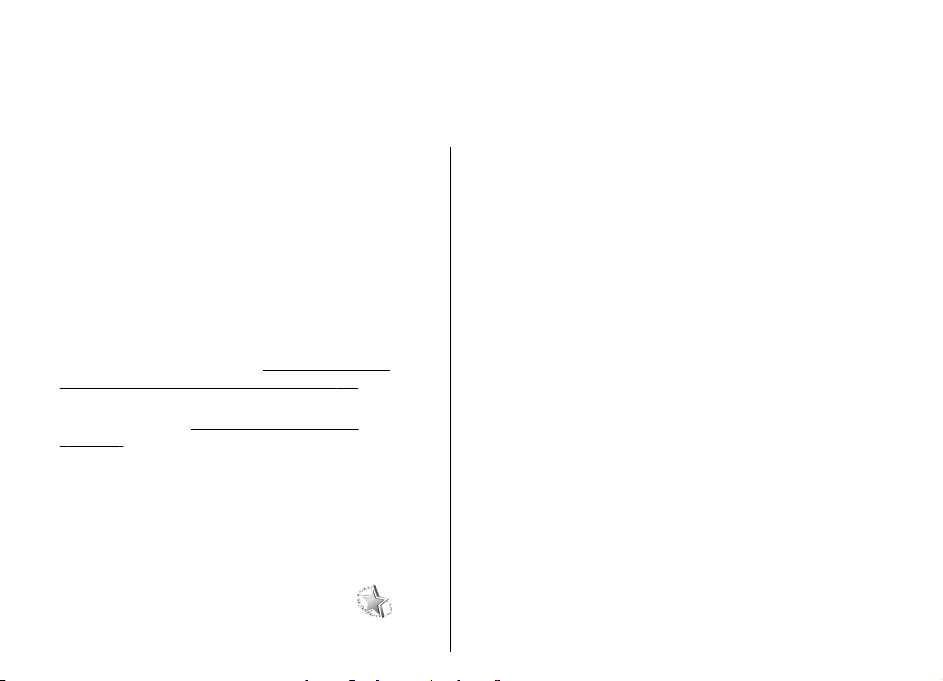
Twoja Nokia E51
Powitanie
Przy pierwszym włączeniu urządzenia uruchomiona
zostanie aplikacja Powitanie. Wybierz spośród
następujących opcji:
• Samouczek udostępnia informacje o urządzeniu i
pokazuje, jak z niego korzystać.
• Aplikacja Żongler umożliwia przesyłanie z
kompatybilnego urządzenia Nokia danych, takich jak
kontakty i wpisy kalendarza.
materiałów między urządzeniami”, str. 25.
• Aplikacja SettingWizard służy do konfigurowania
różnych ustawień.
”, str. 21.
• Łącze Operator otwiera stronę główną portalu
operatora.
Aby później otworzyć aplikację „Powitanie”, wybierz
Menu > Pomoc > Powitanie.
Dostępne pozycje mogą być różne w różnych regionach.
Patrz „Kreator ustawień
Kreator ustawień
Wybierz Menu > Narzędzia > Sett.Wizard.
Patrz „Przesyłanie
Kreator ustawień konfiguruje urządzenie dla ustawień
opartych o informacje od operatora sieci. Uzyskanie
dostępu do ty ch u sług może wymagać skontaktowania się
z usługodawcą w celu aktywowania połączenia danych
lub innych usług.
Dostępność różnych pozycji ustawień w Kreatorze
ustawień zależy od samego urządzenia i od jego karty SIM,
od dostawcy usług bezprzewodowych i od danych
dostępnych w bazie danych kreatora.
Jeśli usługodawca nie udostępnia kreatora ustawień,
opcja ta może nie być widoczna w menu urządzenia.
Aby uruchomić kreatora, wybierz Start. Przy pierwszym
użyciu Kreatora ustawień przeprowadzi Cię on przez
wszystkie etapy konfigurowania ustawień. Jeśli karta SIM
nie jest włożona, musisz wybrać kraj swojego
usługodawcy i samego usługodawcę. Jeśli sugerowany
przez kreatora kraj lub usługodawca oka
nieprawidłowy, właściwą pozycję wybierz z listy. Jeśli
konfigurowanie ustawień zostanie przerwane,
ustawienia pozostaną nieokreślone.
Aby po skonfigurowaniu ustawień uzyskać dostęp do
głównego widoku Kreatora ustawień, wybierz OK.
W głównym widoku wybierz Opcje i wykonaj następujące
czynności:
że się
21
Page 22
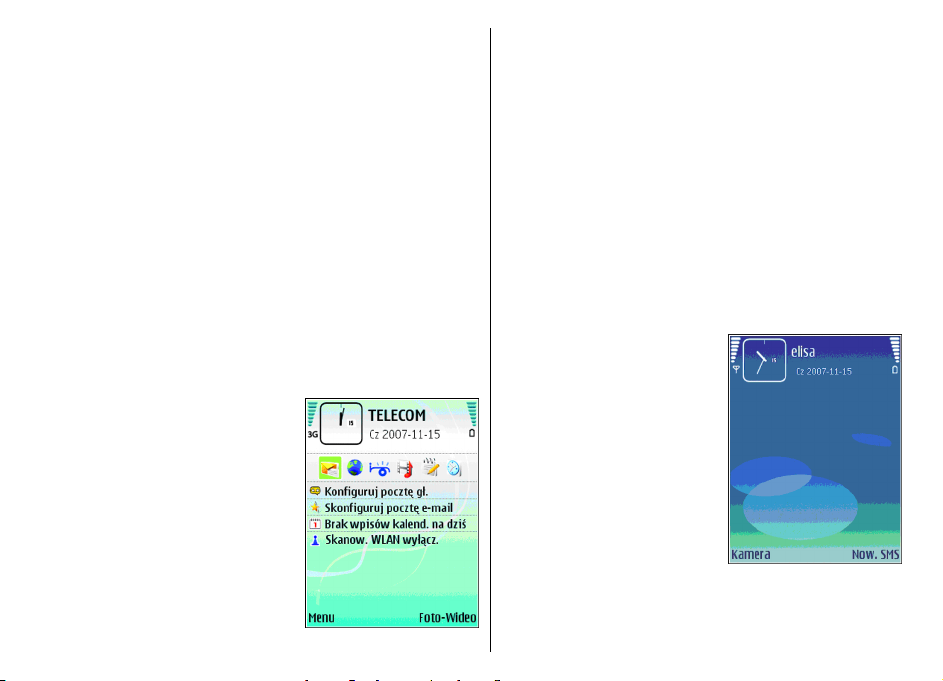
• Operator — Skonfiguruj specyficzne dla operatora
ustawienia usług, takich jak MMS, internet, WAP i
strumieniowanie.
• Ustaw. e-mail — Skonfiguruj ustawienia e-mail.
• NIM' — Skonfiguruj ustawienia usługi „Naciśnij i
mów” (NIM).
• Telewideo — Skonfiguruj ustawienia udostępniania
wideo.
Jeśli nie możesz użyć Kreatora ustawień, odwiedź witrynę
internetową z ustawieniami telefonów Nokia.
Tryby gotowości
Urządzenie może pracować w dwóch różnych trybach
gotowości: w aktywnym trybie gotowości i w
podstawowym trybie gotowości.
Aktywny tryb gotowości
Po włączeniu urządzenia jest
ono gotowe do użycia. Jeśli
jednak nie wprowadzono
żadnego znaku ani nie wybrano
żadnej opcji, znajduje się ono w
aktywnym trybie gotowości. W
aktywnym trybie gotowości
wyświetlane są różne
wskaźniki, na przykład
operatora sieci i alarmów, oraz
aplikacje, do których
użytkownik chce mieć szybki
dostęp.
22
Aby wybrać aplikacje, które mają być dostępne w
aktywnym trybie gotowości, wybierz Menu >
Narzędzia > Ustawienia > Ogólne >
Personalizacja > Tryb gotowości > Aplik. aktyw.
trybu. got..
Aby zmienić funkcje klawiszy wyboru w aktywnym trybie
gotowości, wybierz Menu > Narzędzia > Ustawienia >
Ogólne > Personalizacja > Tryb gotowości > Kl.
szybk. wyb..
Aby użyć podstawowego trybu gotowości, wybierz
Menu > Narzędzia > Ustawienia > Ogólne >
Personalizacja > Tryb gotowości > Aktywny tryb
gotowości > Nie.
Tryb gotowości
W podstawowym trybie
gotowości wyświetlana jest
nazwa usługodawcy, godzina i
różne wskaźniki, takie jak
wskaźniki alarmów.
Aby wyświetlić ostatnio
wybierane numery, naciśnij
klawisz połączenia. Przewiń do
numeru lub nazwy i ponownie
naciśnij klawisz połączenia, aby
wybrać numer.
Aby połączyć się z pocztą
głosową (usługa sieciowa),
naciśnij i przytrzymaj 1.
Aby wyświetlić informacje kalendarza, przewijaj w prawo.
Page 23

Aby napisać i wysłać wiadomości tekstowe, przewijaj w
lewo.
Aby zmienić te skróty, wybierz Menu > Narzędzia >
Ustawienia > Ogólne > Personalizacja > Tryb
gotowości > Kl. szybk. wyb..
Menu
Wybierz Menu.
Menu umożliwia dostęp do
wszystkich aplikacji w
urządzeniu i na karcie pamięci.
Aplikacje i foldery są
pogrupowane tematycznie w
podmenu. Wszystkie aplikacje,
które są instalowane w tym
urządzeniu przez użytkownika,
są domyślnie zapisywane w
folderze Instalacje.
Aby otworzyć aplikację,
przewiń do niej i naciśnij
klawisz przewijania.
Aby wyświetlić listę aplikacji, wybierz Opcje > Zmień
widok > Pokaż listę. Aby powrócić do widoku siatki,
wybierz Opcje > Zmień widok > Pokaż siatkę.
Aby animować ikony i foldery aplikacji, wybierz Opcje >
Animacja ikon > Włącz.
Aby wyświetlić ilość pamięci zajmowanej przez różne
aplikacje i dane przechowywane w pamięci urz
na karcie pamięci, a także ilość pozostałej wolnej pamięci,
wybierz Opcje > Szczegóły pamięci.
ądzenia lub
Aby utworzyć nowy folder, wybierz Opcje > Nowy
folder.
Aby zmienić nazwę folderu, wybierz Opcje > Zmień
nazwę.
Aby zmienić kolejność pozycji w folderze, przewiń do
nazwy aplikacji, którą chcesz przenieść, i wybierz Opcje >
Przenieś. Przy aplikacji zostanie wyświetlony znacznik.
Przewiń do nowej lokalizacji i wybierz OK.
Aby przenieść aplikację do innego folderu, przewiń do
aplikacji, która ma zostać przeniesiona, i wybierz Opcje >
Przenieś do folderu, nowy folder oraz OK.
Aby pobrać aplikacje z internetu, wybierz Opcje > Pobór
aplikacji.
Działania wspólne dla wszystkich aplikacji
Następujące działania są wspólne dla wszystkich aplikacji:
Aby zmienić profil, wyłączyć lub zablokować urządzenie,
naciśnij krótko klawisz wyłącznika.
23
Page 24
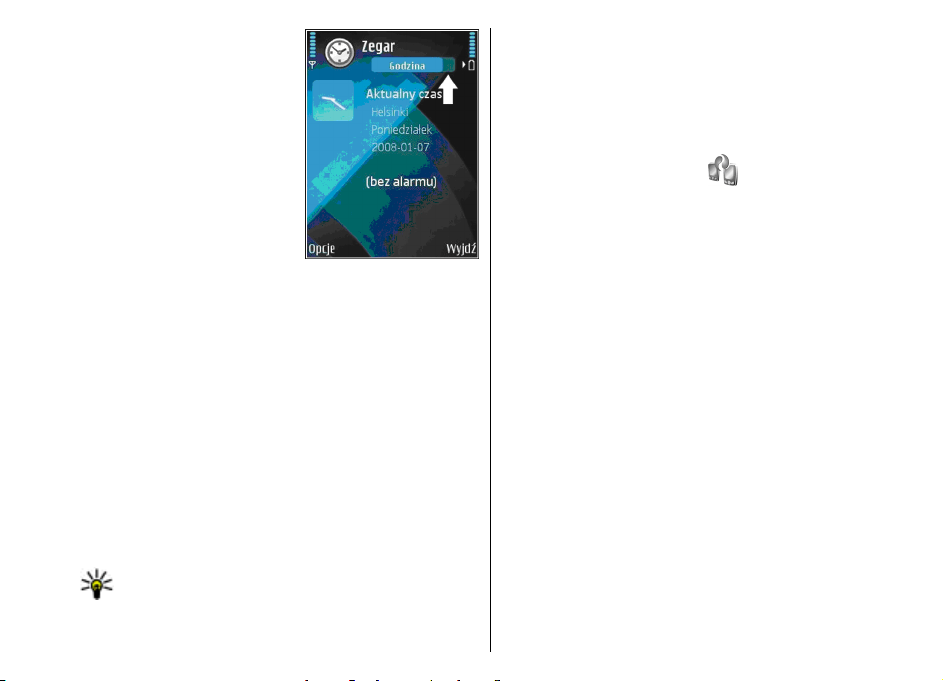
Jeśli aplikacja zawiera kilka
zakładek (patrz rysunek),
przełączysz się między nimi,
przewijając w lewo lub w
prawo.
Aby zapisać ustawienia
skonfigurowane w aplikacji,
wybierz Wróć.
Aby zapisać plik, wybierz
Opcje > Zapisz. Istnieją różne
opcje zapisywania, a zależą one
od używanej aplikacji.
Aby wysłać plik, wybierz
Opcje > Wyślij. Plik można wysłać jako wiadomość e-
mail lub MMS, ale można to zrobić też przez Bluetooth lub
przez podczerwień.
Aby skopiować tekst, naciśnij i przytrzymaj klawisz Shift,
po czym zaznacz za pomocą klawisza przewijania tekst do
skopiowania. Naciśnij i przytrzymaj klawisz Shift, a
następnie wybierz Kopiuj. Aby wkleić tekst, wskaż miejsce
wklejenia, naciśnij i przytrzymaj klawisz Shift, i wybierz
Wklej. Metoda ta może nie działać w aplikacjach, które
mają własne polecenia kopiowania i wklejania.
Aby wybierać różne pozycje (wiadomości, pliki lub
kontakty), przejdź do żądanej pozycji. Wybierz Opcje >
Zaznacz/Usuń zazn. > Zaznacz lub Opcje > Zaznacz/
Usuń zazn. > Zaznacz wszystko, aby odpowiednio
zaznaczyć jedną lub wszystkie pozycje..
Wskazówka: Aby zaznaczyć większość pozycji,
wybierz Opcje > Zaznacz/Usuń zazn. > Zaznacz
24
wszystko, po czym zaznacz niechciane pozycje i
naciśnij Opcje > Zaznacz/Usuń zazn. > Usuń
zaznaczenie.
Aby wybrać jakiś obiekt (np. załącznik dokumentu), wskaż
go i wyodrębnij ten obiekt ramką złożoną z kw adratowych
znaczników.
Przesyłanie
Wybierz Menu > Narzędzia > Żongler.
Różne dane, takie jak kontakty, możesz przesyłać z
kompatybilnego urządzenia Nokia do swojego urządzenia
Nokia E90 przez Bluetooth lub podczerwień. Typ danych,
które można przesłać, zależy od modelu urządzenia. Jeśli
drugie urządzenie obsługuje synchronizację, możesz
również synchronizować dane między oboma
urządzeniami lub wysyłać dane z jednego urządzenia do
drugiego.
Gdy wysyłasz dane ze swojego poprzedniego urządzenia,
może trzeba będzie włożyć do niego kartę SIM. W nowym
urządzeniu Eseries nie musi być karty SIM, żeby przesyłać
dane.
Dane te są kopiowane z pamięci drugiego urzą
odpowiadającego im położenia w używanym urządzeniu.
Czas kopiowania zależy od ilości danych, które są
przesyłane. Operację można także anulować lub wznowić
ją później.
Kroki wymagane do przesłania danych mogą się różnić w
zależności od urządzenia, a także tego, czy wcześniej
przerwano już taką operację. To, jakie elementy można
przesłać, zależy od drugiego urządzenia.
dzenia do
Page 25
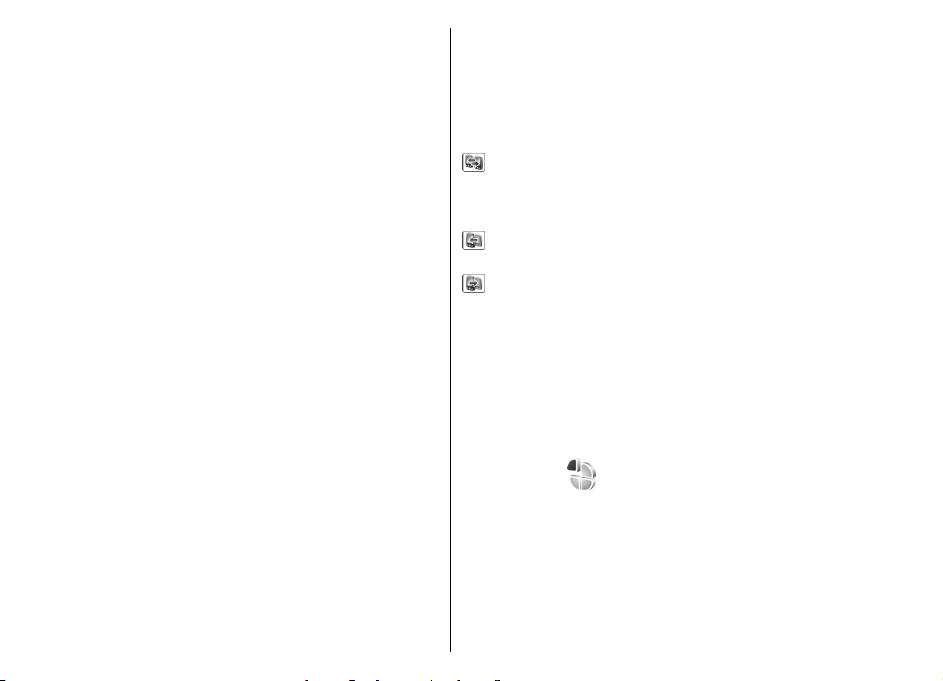
Przesyłanie materiałów między urządzeniami
Aby połączyć ze sobą urządzenia, postępuj zgodnie z
instrukcjami na wyświetlaczu. W niektórych modelach
aplikacja Transfer jest wysyłana do drugiego urządzenia
w postaci wiadomości. Aby zainstalować aplikację
Transfer w drugim urządzeniu, otwórz tę wiadomość i
postępuj zgodnie z instrukcjami na wyświetlaczu. W
swoim urządzeniu Eseries wybierz aplikację, którą chcesz
skopiować z drugiego urządzenia.
Po wykonaniu transferu danych możesz w głównym
widoku zapisać skrót z ustawieniami tego transferu, żeby
móc później go powtórzyć. Aby edytować ten skrót,
wybierz Opcje > Ustawienia skrótów.
Synchronizacja, przywracanie i wysyłanie danych
Jeśli dane zostały wcześniej przesłane do Twojego
urządzenia za pomocą aplikacji Transfer, w głównym
widoku tej aplikacji wybierz jedną z następujących ikon:
Synchronizowanie danych z kompatybilnym
urządzeniem, które umożliwia synchronizację danych.
Dzięki synchronizacji możesz mieć aktualne dane w obu
urządzeniach.
Pobieranie do nowego urządzenia Eseries danych z
drugiego urządzenia.
Wysyłanie do drugiego urządzenia danych z nowego
urządzenia Eseries.
Wyświetlanie rejestru transferu
Po zakończeniu przesyłania wyświetlany jest rejestr.
Aby wyświetlić szczegóły transferu, przejdź w rejestrze do
przesłanej pozycji i wybierz Opcje > Szczegóły.
Aby wyświetlić rejestr poprzedniego transferu, w
głównym widoku przejdź do skrótu transferu (jeśli jest
dostępny) i wybierz Opcje > Pokaż rejestr.
W widoku rejestru wyświetlane są także nierozwiązane
konflikty. Aby rozpocząć rozwiązywanie konfliktów,
wybierz Opcje > Rozwiąż konflikty.
Personalizacja
Urządzenie to możesz dostosować do swoich potrzeb
(personalizacja), dobierając na przykład odpowiednie
dźwięki, zdjęcia w tle i wygaszacze ekranu.
Profile
Wybierz Menu > Narzędzia > Profile.
Możesz dostosowywać dźwięki dzwonków, alarmów oraz
inne dźwięki przypisane do różnych zdarzeń, otoczenia
lub grup abonentów. Bieżący profil jest wyświetlany w
trybie gotowości u góry wyświetlacza. Jednak jeśli
aktywnym profilem jest Ogólny, wyświetlana jest tylko
bieżąca data.
25
Page 26
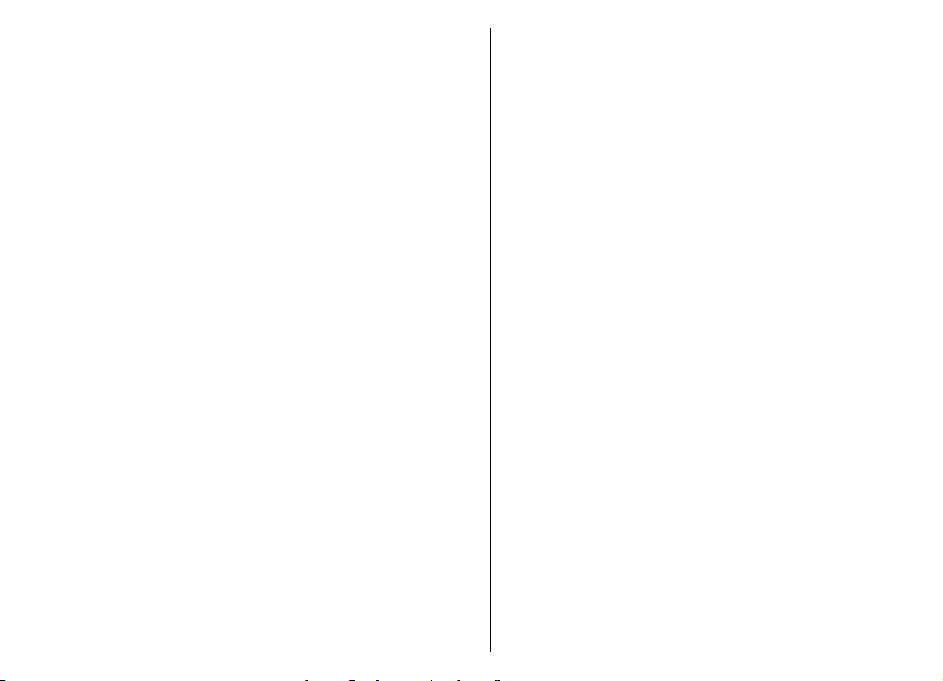
Aby utworzyć nowy profil, wybierz Opcje > Utwórz
nowy i zdefiniuj ustawienia.
Aby dostosować profil, wskaż go i wybierz Opcje >
Przystosuj.
Aby zmienić profil, wskaż go i wybierz Opcje >
Uaktywnij. Profil Offline zabezpiecza urządzenie przed
przypadkowym włączeniem, wysłaniem bądź odebraniem
wiadomości oraz użyciem funkcji WLAN, Bluetooth lub
radia FM. W tym profilu wszystkie połączenia z internetem
są zamknięte. Uaktywnienie tego profilu nie wyklucza
możliwości nawiązania połączenia WLAN czy Bluetooth,
ani też włączenia lub ponownego włączenia radia FM w
późniejszym czasie. Podczas korzystania z tych funkcji
należy przestrzegać wszystkich zaleceń dotyczących
bezpieczeństwa.
Aby usunąć wcześniej utworzony profil, wybierz Opcje >
Usuń profil. Predefiniowanych profili nie można usunąć.
Wybieranie dźwięków dzwonka
Aby ustawić dźwięk dzwonka dla profilu, wybierz Opcje >
Przystosuj > Dźwięk dzwonka. Wybierz dźwięk
dzwonka z listy lub wybierz Pobór dźwięków, aby
otworzyć folder z zakładkami do stron z dźwiękami
dzwonka, które można pobrać za pomocą przeglądarki.
Wszystkie pobierane dźwięki są zapisywane w Galerii.
Aby dźwiękiem dzwonka sygnalizowane były tylko
połączenia od wybranej grupy kontaktów, wybierz
Opcje > Przystosuj > Sygnał alarmu dla i wskaż
żądaną grupę. Połączenia przychodzące od osób spoza
26
danej grupy nie będą sygnalizowane dźwiękiem.
Aby zmienić dźwięk sygnalizujący odbiór wiadomości,
wybierz Opcje > Przystosuj > Sygnał odbioru wiad..
Dostosowywanie profili
Wybierz Opcje > Przystosuj i wskaż jedną z
następujących opcji:
• Dźwięk dzwonka — Wybierz dźwięk dzwonka z listy
lub wybierz Pobór dźwięków, aby otworzyć folder z
zakładkami do stron, z których za pomocą przeglądarki
można pobrać dźwięki dzwonka. Jeśli masz abonament
na dwie linie telefoniczne, możesz do każdej z nich
przypisać specyficzny dźwięk dzwonka.
• Dźwięk poł. wideo — Wybierz dźwięk dzwonka dla
połączeń wideo.
• Powiedz, kto dzwoni — Jeśli wybierzesz tę opcję, to
gdy zadzwoni ktoś z listy kontaktów, usłyszysz dźwięk,
ędący kombinacją wypowiedzianej nazwy kontaktu i
b
wybranego dzwonka.
• Rodzaj dzwonka — Wybierz sposób alarmowania
dźwiękiem dzwonka.
• Głośność dzwonka — Wybierz głośność dźwięku
dzwonka.
• Sygnał odbioru wiad. — Wybierz dźwięk
sygnalizujący odbiór wiadomości SMS.
• Alert e-mail — Wybierz dźwięk sygnalizujący odbiór
wiadomości e-mail.
• Sygnał czatu — Wybierz dźwięk sygnalizujący odbiór
wiadomości czatu.
• Sygnal. wibracjami — Zdecyduj, czy przychodzące
połączenia mają być sygnalizowane wibracjami.
• Dźwięki klawiatury — Ustaw głośność dź
towarzyszących naciskaniu klawiszy.
więków
Page 27
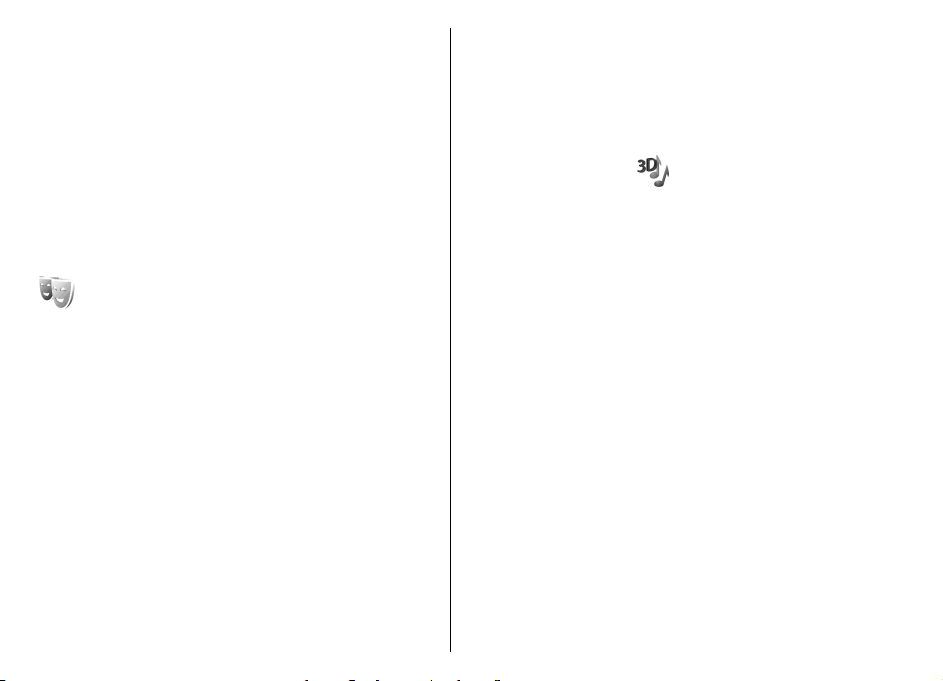
• Dźwięki ostrzeżeń — Włącz lub wyłącz dźwięki
ostrzeżeń. To ustawienie ma również wpływ na
dźwięki niektórych gier i aplikacji Java.
• Sygnał alarmu dla — Urz ądzenie możesz tak ustawić,
żeby dźwięk dzwonka sygnalizował tylko połączenia od
kontaktów z wybranej grupy. Połączenia przychodzące
od osób spoza danej grupy nie będą sygnalizowane
dźwiękiem.
• Nazwa profilu — Możesz przypisać nazwę do nowego
profilu lub zmienić nazwę profilu istniejącego. Nie
dotyczy to nazw profili: Ogólny oraz Offline.
Zmiana tematu wyświetlacza
Wybierz Menu > Narzędzia > Tematy.
Aby zmienić temat używany we wszystkich aplikacjach,
wybierz folder Ogólne.
Aby zmienić temat używany w głównym menu, wybierz
folder Widok Menu.
Aby zmienić temat w określonej aplikacji, wybierz
odpowiadający jej folder.
Aby zmienić obraz tła pokazywany w trybie gotowości,
wybierz folder Tapeta.
Aby wybrać zdjęcie lub wpisać tekst dla wygaszacza
ekranu, wybierz folder Oszcz. energii.
Pobieranie tematu
Aby pobrać temat, wybierz Ogólne lub Widok Menu >
Pobór tematów. Wpisz adres internetowy, z którego
chcesz pobrać temat. Po pobraniu tematu możesz
wyświetlić jego podgląd, uaktywnić go lub edytować.
Aby wyświetlić podgląd tematu, wybierz Opcje >
Podgląd.
Aby włączyć wskazany temat, wybierz Opcje > Ustaw.
Dzwonki 3D
Wybierz Menu > Multimedia > Dźw. 3D dzwonka.
Aby włączyć 3-wymiarowe efekty dźwiękowe w
dzwonkach, wybierz Efekty 3D dzwonka > Tak. Nie dla
wszystkich dzwonków efekty 3D są dostępne.
Aby zmienić zastosowany w dźwięku dzwonka efekt 3D,
wybierz Trajektoria dźwięku i wskaż żądany efekt.
Aby zmodyfikować efekt 3D, spośród następujących opcji
wybierz:
• Szybkość trajektorii — Wybierz szybkość zmiany
kierunku dźwięków. Ustawienie to nie jest dostępne
dla wszystkich efektów.
• Pogłos — A by dost os ow ać echo, wybierz z listy żądany
efekt.
• Efekt Dopplera — Wybierz Tak, aby dźwięk dzwonka
zmieniał się w zależności od Twojej odległo
urządzenia (wyższy gdy bliżej, niższy gdy dalej).
Ustawienie to nie jest dostępne dla wszystkich
efektów.
Aby usłyszeć dźwięk dzwonka z efektem 3D, wybierz
Opcje > Odtwórz dźwięk.
Aby zmienić poziom głośności dzwonka, wybierz Menu >
Narzędzia > Profile > Opcje > Przystosuj >
Głośność dzwonka.
ści od
27
Page 28
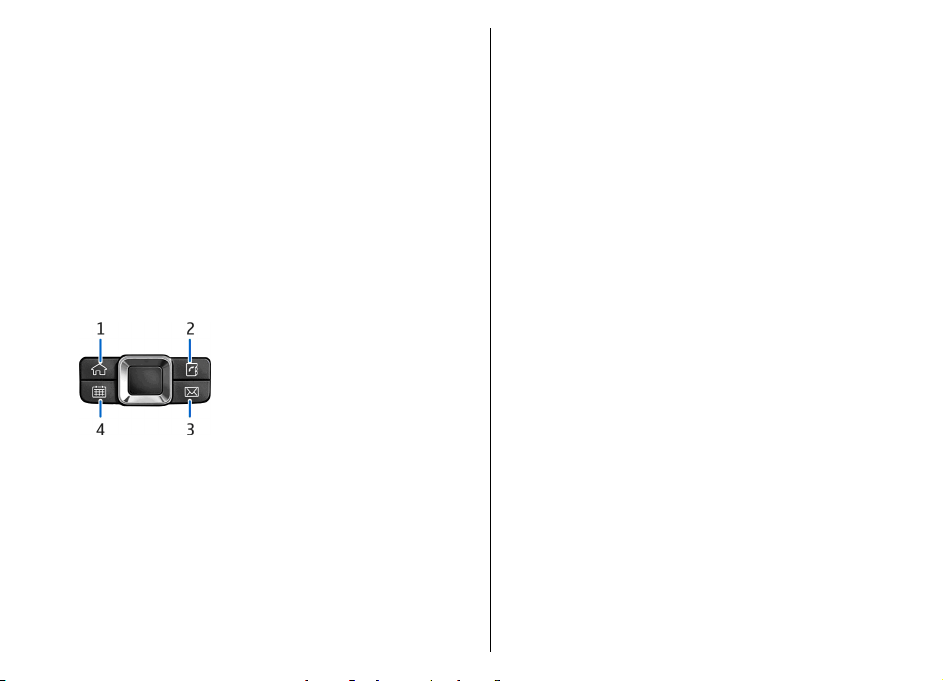
Regulacja głośności
Do zmiany siły głosu w słuchawce (w trakcie rozmowy
telefonicznej) i siły głosu aplikacji multimedialnych użyj
klawiszy głośności.
Klawisze dostępu
Klawisze dostępu otwierają bezpośredni dostęp do
aplikacji i zadań. Każdy taki klawisz jest przypisany do
aplikacji lub zadania. Aby zmienić te przypisania, wybierz
Menu > Narzędzia > Ustawienia > Ogólne >
Personalizacja > Klawisze dost.. Operator sieci mógł
już przypisać aplikacje do tych klawiszy, a wtedy nie
będzie można tego zmienić.
1 — Klawisz powrotu
2 — Klawisz kontaktów
3 — Klawisz e-mail
4 — Klawisz kalendarza
Klawisz powrotu
Aby uzyskać dostęp do menu głównego, krótko naciśnij
klawisz powrotu. Jeszcze raz naciśnij krótko ten klawisz,
28
aby przejść do aktywnego trybu gotowości.
Aby wyświetlić listę aktywnych aplikacji, naciśnij klawisz
powrotu przez kilka sekund. Po otwarciu listy naciśnij
krótko klawisz powrotu, aby przewijać listę. Aby otworzyć
wybraną aplikację, naciśnij klawisz powrotu przez kilka
sekund lub naciśnij klawisz przewijania. Aby zamknąć
wybraną aplikację, naciśnij klawisz cofania.
Aplikacje działające w tle podczas korzystania z innych
funkcji zwiększają zapotrzebowanie na energię baterii i
skracają jej żywotność.
Klawisz kontaktów
Aby otworzyć aplikację Kontakty, naciśnij krótko klawisz
kontaktów.
Aby utworzyć nowy kontakt, przez kilka sekund naciskaj
klawisz kontaktów.
Klawisz kalendarza
Aby otworzyć aplikację Kalendarz, naciśnij klawisz
kalendarza.
Aby utworzyć nowy wpis spotkania, przytrzymaj klawisz
kalendarza przez kilka sekund.
Klawisz e-mail
Aby otworzyć domyślną skrzynkę pocztową, naciśnij
krótko klawisz e-mail.
Aby utworzyć nową wiadomość e-mail, przez kilka sekund
naciskaj klawisz e-mail.
Page 29
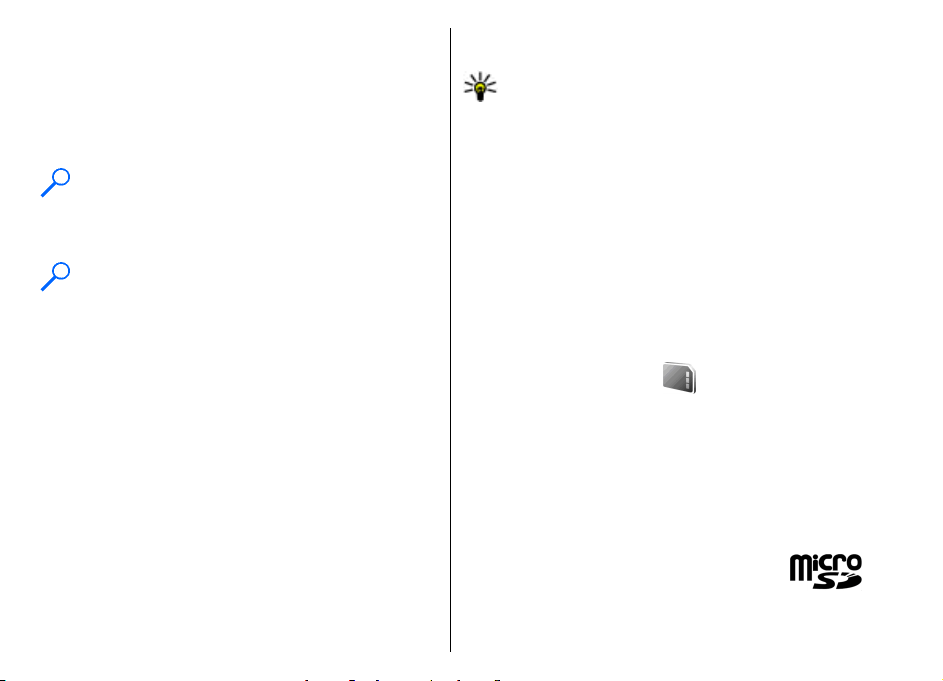
Wielozadaniowość
Możesz mieć otwartych kilka aplikacji jednocześnie. Aby
przełączać się między aktywnymi aplikacjami, naciśnij i
przytrzymaj klawisz powrotu, wskaż aplikację i naciśnij
klawisz przewijania. Aby zamknąć wybraną aplikację,
naciśnij klawisz Backspace.
Przykład: Aby podczas rozmowy telefonicznej
sprawdzić wpisy kalendarza, naciśnij klawisz
powrotu w celu przejścia do menu i otwórz
aplikację Kalendarz. Rozmowa telefoniczna będzie
aktywna w tle.
Przykład: Aby podczas pisania wiadomości
wyświetlić stronę internetową, naciśnij klawisz
powrotu w celu przejścia do menu i otwórz
aplikację Internet. Wybierz zakładkę lub wprowadź
adres internetowy, a następnie wybierz Idź do. Aby
powrócić do wiadomości, naciśnij i przytrzymaj
klawisz powrotu, przejdź do wiadomości i naciśnij
klawisz przewijania.
Pamięć
Istnieją dwa rodzaje pamięci, w której można
przechowywać dane i instalować aplikacje: pamięć
urządzenia i karta pamięci.
Wolna pamięć
Aby sprawdzić ilość pamięci będącej aktualnie w użyciu,
ilość wolnej pamięci i ilości pamięci zajętej przez dane
poszczególnych typów, wybierz Menu > Opcje >
Szczegóły pamięci > Pam. telefonu lub Karta
pamięci.
Wskazówka: Aby zapewnić sobie wystarczającą
ilość wolnej pamięci w urządzeniu, systematycznie
przenoś dane na kartę pamięci lub do komputera,
lub użyj Menedżera plików do usuwania
niepotrzebnych już plików.
Gdy zainstalujesz aplikacje na kompatybilnej karcie
pamięci, pliki instalacyjne (.sis, .sisx) pozostaną w pamięci
urządzenia. Pliki te mogą zajmować dużo pamięci,
uniemożliwiając tym samym zapisywanie innych plików.
Aby utrzymywać wystarczającą ilość wolnej pamięci, użyj
pakietu Nokia PC Suite do utworzenia na komputerze kopii
zapasowej plików instalacyjnych, następnie użyj
Menedżera plików i usuń pliki instalacyjne z pamięci
urządzenia. Jeśli plik .sis jest załącznikiem wiadomości,
usuń tę wiadomość ze skrzynki odbiorczej.
Karta pamięci
Wybierz Menu > Narzędzia > Pamięć.
Jeśli karta pamięci nie działa w urządzeniu, typ karty
pamięci może być nieprawidłowy, karta może nie być
sformatowana lub system plików na karcie pamięci może
być uszkodzony. Urządzenie Nokia obsługuje na kartach
pamięci systemy plików FAT16 i FAT32.
Karta pamięci microSD
To urządzenie jest przystosowane do kart
pamięci microSD.
W tym urządzeniu używać można tylko
kompatybilnych kart microSD. Kompatybilność karty
microSD z urządzeniem można sprawdzić u jej producenta
29
Page 30
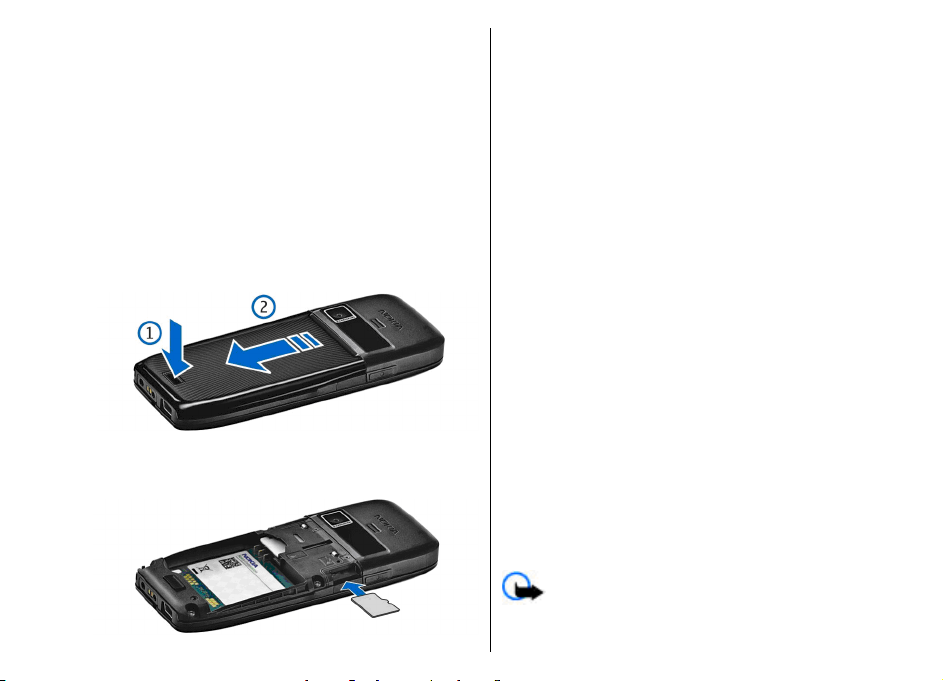
lub sprzedawcy. Inne karty pamięci nie są kompatybilne z
tym urządzeniem. Użycie niekompatybilnej karty pamięci
może spowodować uszkodzenie karty i samego
urządzenia oraz uszkodzenie danych zapisanych na takiej
niekompatybilnej karcie.
Wkładanie karty pamięci
Używając kart pamięci, oszczędza się pamięć urządzenia.
Na karcie pamięci można również utworzyć kopię
zapasową danych zapisanych w pamięci urządzenia.
Zestaw może nie zawierać karty pamięci. Karty pamięci
dostępne są jako oddzielne akcesoria.
1. Odwróć urządzenie tyłem do siebie, naciśnij przycisk
zwalniający (1) i całkowicie wysuń tylną obudowę (2).
2. Włóż kartę pamięci do gniazda końcem ze złączami do
przodu. Sprawdź, czy złącza karty są skierowane w
stronę styków w urządzeniu.
30
3. Pchnij kartę tak, aby zatrzasnęła się na miejscu.
4. Zamknij tylną obudowę.
Używanie karty pamięci
Aby sformatować kartę pamięci do użytku z urządzeniem,
wybierz Opcje > Format. kartę pam.. W wyniku
formatowania karty pamięci wszystkie zapisane na niej
dane zostaną trwale usunięte. Zapytaj sprzedawcę, czy
przed użyciem karty pamięci trzeba ją sformatować.
Aby zmienić nazwę karty pamięci, wybierz Opcje >
Nazwa karty pam..
Kartę pamięci można zabezpieczyć przed
nieautoryzowanym dostępem za pomocą hasła. Aby
ustawić hasło, wybierz Opcje > Przypisz hasło. Hasło
może mieć do 8 znaków i są w nim rozróżniane wielkie i
małe litery. Hasło jest przechowywane w urządzeniu. Nie
trzeba wprowadzać go ponownie, gdy karta pamięci jest
używana w tym samym urz
zostanie umieszczona w innym urządzeniu, pojawi się
pytanie o hasło. Nie wszystkie karty obsługują
zabezpieczenie za pomocą hasła.
Aby usunąć hasło karty pamięci, wybierz Opcje > Usuń
hasło. Po usunięciu hasła dane na karcie pamięci nie będą
już chronione przed dostępem osób nieupoważnionych.
Aby otworzyć zablokowaną kartę pamięci, wybierz
Opcje > Odblokuj kartę pam.. Wprowadź hasło.
ądzeniu. Jeśli karta pamięci
Wyjmowanie karty pamięci
Ważne: Nigdy nie wyjmuj karty pamięci w trakcie
wykonywania operacji na tej karcie. Wyjęcie karty w takim
momencie może spowodować uszkodzenie samej karty
Page 31

pamięci, jak również urządzenia. Uszkodzeniu mogą też
ulec zapisane na karcie dane.
1. Naciśnij krótko klawisz wyłącznika i wybierz Usuń
kartę pamięci.
2. Naciśnij przycisk zwalniający i wysuń tylną obudowę.
3. Naciśnij na koniec karty pamięci, aby zwolnić jej
zatrzask.
4. Zamknij tylną obudowę.
Wprowadzanie tekstu
Zaimplementowane w tym urządzeniu metody
wprowadzania tekstu mogą być różne i zależeć od regionu
sprzedaży.
Tradycyjna metoda wprowadzania tekstu
Symbol widoczny u góry wyświetlacza oznacza, że
w użyciu jest tradycyjna metoda wprowadzania tekstu.
Symbole i informują o wielkości liter.
oznacza, że pierwsza litera zdania będzie rozpoczynać się
wielką literą, a pozostałe litery będą małe. Symbol
oznacza tryb numeryczny.
Aby wprowadzić tekst za pomocą klawiatury, naciskaj
klawisz numeryczny 2-9, aż pojawi się żądany znak. Znaki
widoczne na klawiszu nie wyczerpują wszystkich, jakie
można wprowadzić za jego pomocą. Jeśli kolejna litera
pr zy pi san a j es t do t eg o s ame go kl awis za , c o li te ra właśnie
wprowadzona, poczekaj na pojawienie się kursora i
wprowadź tę literę.
Aby wstawić cyfrę, naciśnij i przytrzymaj właściwy klawisz
numeryczny.
Aby przełączyć się z małych na wielkie litery (i odwrotnie)
i wybrać tryb numeryczny, naciśnij #.
Aby usunąć znak, naciśnij klawisz Backspace. Aby usunąć
więcej znaków, naciśnij i przytrzymaj ten sam klawisz.
Aby wstawić znak interpunkcyjny, naciśnij 1. Naciskaj 1,
aż pojawi się żądany znak.
Aby wstawić znaki specjalne, naciśnij *. Przewiń do
żądanego znaku i naciśnij klawisz przewijania.
Aby wprowadzić spację, naciśnij 0. Chcąc przenieść kursor
do następnego wiersza, naciśnij trzykrotnie 0.
Do przełączania trybów wielko
ści liter służy #.
Słownikowa metoda wprowadzania tekstu
1. Aby włączyć słownikową metodę wprowadzania
tekstu, dwukrotnie naciśnij #. Metoda słownikowa
zostanie uaktywniona we wszystkich edytorach
urządzenia. Na wyświetlaczy pojawi się wskaźnik
.
2. Aby wprowadzić słowo, naciśnij klawisz 2-9. Każdy
klawisz naciskaj tylko raz dla danej litery.
3. Gdy już wpiszesz słowo i sprawdzisz jego poprawność,
naciśnij 0, aby je zatwierdzić przez wprowadzenie
spacji.
31
Page 32

Jeśli słownik błędnie rozpoznał wyraz, naciskaj *, aby
przejrzeć w słowniku wyrazy podobne do szukanego
słowa.
Gdy na końcu wpisanego słowa pojawi się znak „?”,
będzie to oznaczać, że takiego słowa nie ma w
słowniku. Aby dodać słowo do słownika, wybierz
Literuj, wprowadź słowo (do 32 znaków), używając
metody tradycyjnej, po czym wybierz OK. Słowo
zostanie dodane do słownika. Gdy pojemność
słownika zostanie wyczerpana, każde nowo dodane
słowo zastąpi najstarsze z już wprowadzonych.
Wprowadź pierwszą część słowa i zatwierdź ją,
przewijając w prawo. Następnie wprowadź drugą część
wyrazu. Aby zakończy
naciśnij 0 w celu wstawienia spacji.
Aby wyłączyć słownikową metodę wprowadzania tekstu
we wszystkich edytorach w urządzeniu, dwukrotnie
naciśnij #.
ć wprowadzanie wyrazu złożonego,
Zmiana języka wprowadzania tekstu
W trakcie wprowadzania tekstu można zmienić jego język.
Jeśli kilkakrotnie naciśniesz klawisz 6, żeby dojść do
żądanego znaku, to przez zmianę języka tekstów uzyskasz
dostęp do innych znaków i ustawionych w innym
porządku.
Jeśli podczas wprowadzania tekstu przy użyciu alfabetu
innego niż łaciński chcesz użyć znaku alfabetu łacińskiego,
na przykład w celu wprowadzenia adresu e-mail lub
adresu internetowego, musisz zmienić język
32
wprowadzania tekstu. Aby zmienić język pisanych
tekstów, wybierz Opcje > Język tekstów i wskaż język,
w którego alfabecie są litery łacińskie.
Anteny
Urządzenie to może mieć anteny wewnętrzne i
zewnętrzne. Tak jak w przypadku każdego innego
urządzenia nadawczo-odbiorczego, nie dotykaj bez
potrzeby anteny, gdy ta wysyła lub odbiera sygnały.
Kontakt z taką anteną niekorzystnie wpływa na jakość
komunikacji radiowej i może zwiększyć ilość pobieranej
przez urządzenie energii, a w konsekwencji skrócić
żywotność baterii.
Dalsze informacje
Instrukcje w urządzeniu
Aby przeczytać instrukcje dotyczące bieżącego widoku
otwartej aplikacji, wybierz Opcje > Pomoc.
Aby wyszukiwać i przeglądać tematy pomocy, wybierz
Menu > Pomoc > Pomoc. Tematy i związane z nimi
instrukcje podzielone są na kategorie. Wybierz żądaną
kategorię, np. Wiadomości, aby zobaczyć, jakie instrukcje
(tematy pomocy) są w tej kategorii dostępne. Czytając
Page 33

temat pomocy, możesz przewijać w lewo lub w prawo, aby
zobaczyć inne tematy z tej kategorii.
Aby przełączać się między otwartą aplikacją i pomocą,
naciśnij i przytrzymaj klawisz powrotu.
Samouczek
Samouczek udostępnia informacje o urządzeniu i
pokazuje, jak z niego korzystać. Wybierz Menu >
Pomoc > Samouczek.
33
Page 34

Komunikacja biznesowa
W urządzeniu jest kilka efektywnych narzędzi do
komunikacji głosowej oraz do zarządzania czasem i
kontaktami.
Telefon
Aby nawiązywać i odbierać połączenia, urządzenie musi
być włączone i mieć zainstalowaną ważną kartę SIM, a
użytkownik musi znajdować się w zasięgu sieci
komórkowej.
Aby nawiązać lub odebrać połączenie internetowe,
urządzenie musi być połączone z usługą połączeń
internetowych. Aby połączyć się z usługą połączeń
internetowych, urządzenie musi być w zasięgu sieci
połączeniowej, takiej jak punkt dostępu WLAN.
Połączenia głosowe
Uwaga: Rzeczywista kwota na fakturze za
połączenia telefoniczne i usługi sieciowe może zależeć od
charakterystyki sieci, sposobu zliczania czasu połączeń,
podatków itp.
Odbieranie połączenia
34
Aby odebrać połączenie, naciśnij klawisz połączenia.
Aby odrzucić połączenie, naciśnij klawisz zakończenia
połączenia.
Aby wyciszyć dźwięk dzwonka zamiast odebrać
połączenie, wybierz Wycisz.
Jeśli funkcja połączeń oczekujących (usługa sieciowa) jest
włączona, w trakcie rozmowy naciśnij klawisz połączenia,
aby odebrać nowe połączenie przychodzące. Pierwsze
połączenie zostanie zawieszone. Aby zakończyć aktywne
połączenie, naciśnij klawisz zakończenia połączenia.
Nawiązywanie połączenia
Ważne: Jeśli urządzenie zostało zablokowane, to
żeby uaktywnić funkcje telefonu, trzeba wprowadzić kod
blokady. Nawet gdy urządzenie jest zablokowane,
niewykluczona jest możliwość nawiązania połączenia z
oficjalnym numerem alarmowym. Jest to możliwe, jeśli
zablokowane lub będące w profilu offline urządzenie
rozpozna ten numer jako oficjalny numer alarmowy.
Zaleca się jednak, aby przed próbą wywołania numeru
alarmowego zmienić profil lub odblokować urządzenie
przez wprowadzenie kodu blokady.
Aby nawiązać połączenie, wpisz numer telefonu, łącznie z
numerem kierunkowym, i naciśnij klawisz połączenia.
Wskazówka: W przypadku połączeń
międzynarodowych dodaj znak + zastępujący
Page 35

międzynarodowy kod dostępu, a następnie wpisz
kod kraju, numer kierunkowy (w razie potrzeby
pomiń początkowe 0) i numer telefonu.
Aby zakończyć rozmowę lub anulować próbę nawiązania
połączenia, naciśnij klawisz zakończenia połączenia.
Aby nawiązać połączenie z użyciem zapisanych
kontaktów, w trybie gotowości wybierz Kontakty. Wpisz
pierwsze litery opisu, przewiń do żądanego opisu i naciśnij
klawisz połączenia.
Aby nawiązać połączenie przy użyciu rejestru, naciśnij
klawisz połączenia. Pojawi się lista zawierająca do 20
numerów, z którymi ostatnio nawiązano lub próbowano
nawiązać połączenie. Przewiń do żądanego numeru lub
opisu i naciśnij klawisz połączenia.
”, str. 43.
Aby dostosować głośność aktywnego połączenia, użyj
klawiszy regulacji głośności.
Aby przełączyć połączenie głosowe na połączenie wideo,
wybierz Opcje > Przełącz na poł. wideo. Urządzenie
zakończy połączenie głosowe i nawiąże połączenie wideo
z odbiorcą.
Patrz „Kontakty ”, str. 44.
Patrz „Rejestr
Nawiązywanie połączenia konferencyjnego
1. Aby nawiązać połączenie konferencyjne, wpisz numer
telefonu uczestnika i naciśnij klawisz połączenia.
2. Gdy uczestnik odbierze połączenie, wybierz Opcje >
Nowe połączenie.
3. Po nawiązaniu połączeń z wszystkimi uczestnikami
wybierz Opcje > Konferencja, aby zestawić je w
połączenie konferencyjne.
Aby trakcie połączenia wyłączyć mikrofon, wybierz
Opcje > Wycisz.
Aby wykluczyć uczestnika z połączenia konferencyjnego,
wskaż go i wybierz Opcje > Konferencja > Odłącz
uczestnika.
Aby prywatnie porozmawiać z uczestnikiem połączenia
konferencyjnego, wskaż go i wybierz Opcje >
Konferencja > Rozmowa poufna.
Połączenia wideo
Aby można było nawiązywać połączenia wideo,
urządzenie musi znajdować się w zasięgu sieci UMTS. O
dostępności usługi oraz warunkach z niej korzystania
poinformuje Cię operator sieci lub usługodawca. Jeśli
telefon odbiorcy jest kompatybilny, w trakcie rozmowy
obraz przekazywany jest w obu kierunkach. Obraz
rejestrowany przez kamerę Twojego urządzenia jest
wyświetlany na ekranie urządzenia używanego przez
odbiorcę połączenia wideo. Połączenia wideo można
nawiązywać tylko między dwiema stronami.
Nawiązywanie połączenia wideo
Ostrzeżenie: Gdy głośnik jest włączony, nie
trzymaj urządzenia przy uchu, ponieważ dźwięki mogą
być bardzo głośne.
Aby nawiązać połączenie wideo, wpisz numer telefonu lub
wybierz odbiorcę połączenia z menu Kontakty, a
następnie wybierz Opcje > Połącz > Połączenie
wideo. Po rozpoczęciu połączenia wideo zostanie
włączona kamera. Jeśli kamera jest aktualnie używana,
wysyłanie pliku wideo nie będzie możliwe. Jeśli odbiorca
35
Page 36

połączenia nie chce wysyłać obrazu, zamiast tego obrazu
zostanie wyświetlone zdjęcie. To zdjęcie można określić
w opcji Menu > Narzędzia > Ustawienia > Telefon >
Połączenie > Zdjęcie w poł. wideo.
Aby wyłączyć wysyłanie pliku audio, wideo lub pliku audio
i wideo, wybierz Opcje > Wyłącz > Wysyłanie audio,
Wysyłanie wideo, lub Wysył. audio i wideo.
Aby korzystać z głośnika, wybierz Opcje > Włącz
głośnik. Aby wyciszyć głośnik i używać słuchawki,
wybierz Opcje > Włą
Aby zmienić kolejność zdjęć, wybierz Opcje > Zmień
kolejn. zdjęć.
Aby powiększyć lub pomniejszyć zdjęcie wyświetlane na
ekranie, wybierz Opcje > Powiększ lub Pomniejsz.
Aby zakończyć połączenie wideo i nawiązać nowe
połączenie głosowe z tym samym odbiorcą, wybierz
Opcje > Przełącz na głosowe.
cz mikrotelefon.
3. Aby wysłać do odbiorcy zaproszenie, wybierz
abonenta z Kontaktów lub wprowadź ręcznie adres
SIP. Udostępnianie rozpocznie się automatycznie, gdy
odbiorca zaakceptuje sesję udostępniania obrazu
wideo.
4. Aby zakończyć udostępnianie wideo, wybierz Stop.
Rozmowę głosową będzie można kontynuować.
Odbiór zaproszenia do udostępniania wideo
Po otrzymaniu zaproszenia do udostępniania obrazu
wideo pojawi się komunikat z opisem osoby dzwoniącej
lub adresem SIP.
Aby zaakceptować zaproszenie i rozpocząć sesję
udostępniania, wybierz Akceptuj.
Aby odrzucić zaproszenie, wybierz Odrzuć. Rozmowę
głosową będzie można kontynuować.
Udostępnianie obrazu wideo
Usługa udostępniania wideo (usługa sieciowa) umożliwia
przesyłanie obrazu wideo na żywo oraz plików wideo
między kompatybilnymi urządzeniami w czasie trwania
połączenia głosowego. Aby używać tej funkcji, urządzenie
musi znajdować się w zasięgu sieci UMTS.
1. Połącz się z wybranym kontaktem. Udostępnianie
wideo można rozpocząć po nawiązaniu połączenia
telefonicznego i zarejestrowaniu urządzenia na
serwerze SIP.
2. Aby przesyłać obraz wideo na żywo lub nagranie wideo
36
zapisane w urządzeniu, wybierz Opcje > Tele-
Wideo > Na żywo lub Plik. Aby wyświetlić podgląd
nagrania, wybierz Opcje > Odtwórz.
Połączenia internetowe
Wybierz Menu > Łącza > Tel. int..
To urządzenie obsługuje połączenia głosowe
wykonywane przez internet (połączenia sieciowe). Próby
połączeń alarmowych w urządzeniu podejmowane są w
pierwszej kolejności z użyciem sieci komórkowych. Jeśli
połączenie alarmowe poprzez sieć komórkową nie
powiedzie się, urządzenie podejmie próbę nawiązania
połączenia alarmowego za pośrednictwem usługodawcy
połączeń sieciowych. Ze względu na powszechność
telefonii komórkowej, połączenia alarmowe, jeśli to
możliwe, należy nawiązywać poprzez sieci komórkowe.
Jeśli dostępny jest zasięg sieci komórkowej, przed
Page 37

przystąpieniem do nawiązywania połączenia
alarmowego upewnij się, że telefon jest włączony i
gotowy do nawiązywania połączeń. Możliwość
nawiązania połączenia alarmowego za pośrednictwem
telefonii internetowej uzależniona jest od dostępności
sieci WLAN oraz dostępności funkcji połączeń alarmowych
u danego dostawcy połączeń sieciowych. Skontaktuj się z
dostawcą połączeń sieciowych, aby uzyskać informacje o
możliwości nawiązywania połączeń alarmowych przez
telefonię internetową.
Korzystając z usługi połączeń sieciowych (usługa
sieciowa), możesz nawiązywać i odbierać połączenia
głosowe przez internet. Taka możliwość istnieje dzięki
technologii VoIP (voice over internet protocol). Połączenia
sieciowe można nawiązywać między komputerami,
telefonami komórkowymi, a także między urządzeniami
VoIP i tradycyjnymi telefonami stacjonarnymi. Aby
wykonać lub odebrać połączenie sieciowe, urządzenie
musi znajdować się w zasięgu na przykład sieci WLAN.
Dostępność usługi połączeń sieciowych może być różna w
zależności od kraju lub regionu.
Tworzenie profilu połączenia internetowego
Przed rozpoczęciem korzystania z usługi połączeń
internetowych należy utworzyć profil dla tych połączeń.
1. Wybierz Menu > Narzędzia > Ustawienia >
Połączenie > Ustawienia SIP > Opcje > Nowy
profil SIP i wprowadź wymagane informacje. Aby
automatycznie logować się w usłudze połączeń
internetowych, wybierz Rejestracja > Zawsze
włączona. Odpowiednie informacje można uzyskać
od dostawcy usługi połączeń internetowych.
2. Wybieraj Wróć do momentu, aż wrócisz do głównego
widoku ustawień opcji Połączenie.
3. Wybierz Tel. internetowy > Opcje > Nowy profil.
Wprowadź nazwę profilu i wskaż profil SIP utworzony
w poprzednim kroku.
Aby utworzony profil był używany automatycznie podczas
łączenia się z usługą połączeń internetowych, wybierz
Menu > Łącza > Tel. int. > Preferowany profil.
Aby ręcznie logować się do usługi połączeń
internetowych, podczas tworzenia profilu połączenia
internetowego wybierz Rejestracja > Gdy potrzebna.
Aby zabezpieczyć połączenia internetowe, zwróć się do
usługodawcy po ustawienia takich zabezpieczeń.
Wybrany do połączeń internetowych serwer proxy musi
obsługiwać zabezpieczone po
łączenia internetowe.
Łączenie z usługą połączeń internetowych
Aby nawiązać lub odebrać połączenie internetowe,
urządzenie musi być połączone z usługą połączeń
internetowych. Jeśli wybrane zostało logowanie
automatyczne, urządzenie będzie łączyć się z usługą
połączeń internetowych samoczynnie. W przypadku
logowania ręcznego zaznacz dostępną sieć na liście i
wybierz Wybierz.
Lista sieci jest odświeżana automatycznie co 15 sekund.
Aby ręcznie odświeżyć listę, wybierz Opcje > Odśwież.
Użyj tej opcji, gdy sieć WLAN nie znajduje się na liście.
Aby wybrać usługę połą
wychodzących, w przypadku gdy urządzenie połączone
jest z kilkoma usługami, wybierz Opcje > Zmień
usługę.
czeń internetowych dla połączeń
37
Page 38

Aby skonfigurować nowe usługi, wybierz Opcje >
Skonfiguruj usługę. Opcja jest wyświetlana wówczas,
gdy nie wszystkie usługi zostały skonfigurowane.
Aby zapisać sieć, z którą zostało nawiązane bieżące
połączenie, wybierz Opcje > Zapisz sieć. Zapisane sieci
są oznaczane na liście symbolem gwiazdki.
Aby połączyć się z usługą połączeń internetowych przy
użyciu ukrytej sieci WLAN, wybierz Opcje > Użyj ukrytej
sieci.
Aby zakończyć połączenie z usługą połączeń
internetowych, wybierz Opcje > Rozłącz z usługą.
Nawiązywanie połączenia przez internet
Połączenie internetowe można zainicjować ze wszystkich
aplikacji, które umożliwiają nawiązanie zwykłego
połączenia głosowego. Można na przykład w menu
Kontakty przewinąć do żądanego kontaktu i wybrać
Połącz > Połącz. internetowe.
Aby nawiązać połączenie internetowe w trybie gotowości,
wprowadź adres internetowy i naciśnij klawisz
połączenia.
Aby nawiązać połączenie internetowe z adresem, który
nie zaczyna się od cyfry, w trybie gotowości naciśnij
dowolny klawisz numeryczny, po czym przez kilka sekund
naciskaj #, aby wyczyścić wyświetlacz i przełączyć
urządzenie z trybu numerycznego na literowy. Wprowadź
adres i naciśnij klawisz połączenia.
Aby ustawić połączenie internetowe jako preferowany typ
ń wychodzących, wybierz Menu > Łącza > Tel.
połącze
38
int. > Opcje > Ustawienia > Domyślny typ
połączenia > Poł. internetowe. Gdy urządzenie
zostanie połączone z usługą połączeń internetowych,
wszystkie połączenia będą nawiązywane jako połączenia
internetowe.
Ustawienia usługi połączeń internetowych
Wybierz Opcje > Ustawienia, przejdź do ustawień
żądanej usługi, a następnie naciśnij klawisz przewijania.
Aby automatycznie logować się do usługi połączeń
internetowych, wybierz Typ logowania >
Automatyczne. Gdy aktywna jest opcja automatycznego
logowania do sieci WLAN, urządzenie co pewien czas
przeprowadza skanowanie w poszukiwaniu takich sieci.
Zwiększa to zapotrzebowanie na energię baterii i skraca
jej żywotność.
Aby ręcznie logować się do usługi połączeń
internetowych, wybierz Typ logowania > Ręczne.
Wybierz Zapisane sieci połączeń, aby wyświetlić sieci
zapisane w usłudze połączeń internetowych lub sieci
przez nią rozpoznane..
Aby zdefiniować ustawienia usługi, wybierz Edytuj
ustawien. usługi. Opcja ta jest dostępna wówczas, gdy w
urządzeniu zainstalowano dodatkowy moduł
oprogramowania usługi.
Proste wybieranie
Wybierz Menu > Narzędzia > Ustawienia >
Telefon > Połączenie > Proste wybieranie >
Włączone.
Page 39

Proste wybieranie pozwala nawiązać połączenie w trybie
gotowości przez naciśnięcie i przytrzymanie klawisza
numerycznego.
Aby przypisać taki klawisz do numeru telefonu, wybierz
Menu > Narzędzia > Pr. wybier. Przewiń na ekranie do
klawisza numerycznego (2 - 9) i wybierz Opcje >
Przypisz. Wybierz żądany numer z menu Kontakty.
Aby usunąć numer telefonu przypisany do klawisza
numerycznego, przewiń do klawisza prostego wybierania
i wybierz Opcje > Usuń.
Aby zmienić numer telefonu przypisany do klawisza
numerycznego, przewiń do tego klawisza i wybierz
Opcje > Zmień.
Przekazywanie połączeń
Wybierz Menu > Narzędzia > Ustawienia >
Telefon > Przek. połączeń.
Połączenia przychodzące mogą być przekazywane na inny
numer (np. numer poczty głosowej). Szczegółowe
informacje można uzyskać od usługodawcy.
Wskaż połączenia głosowe lub faksowe, które mają być
przekazywane, i spośród następujących opcji wybierz:
• Wszystkie połączenia głosowe lub Wszystkie
połączenia faksowe — Przekaz wszystkich
przychodzących połączeń głosowych lub faksowych.
• Gdy zajęty — Przekaz przychodzących połączeń w
trakcie aktywnego połączenia.
• Gdy nie odbieram — Przekaz połączeń, które nie
zostaną odebrane w ustalonym czasie. Z listy Czas
łoki: wybierz czas, po upływie którego połączenie
zw
ma być przekazane.
• Gdy nieosiągalny — Przekaz połączeń, gdy
urządzenie jest wyłączone lub poza zasięgiem sieci.
• Gdy niedostępny — Przekaz połączeń, gdy trzy
ostatnie ustawienia są jednocześnie aktywne. W tej
opcji połączenie zostanie przekazane, gdy urządzenie
będzie zajęte, znajdzie się poza zasięgiem sieci lub gdy
to połączenie nie zostanie odebrane.
Aby połączenia przekazywać na pocztę głosową, wybierz
typ połączeń i opcję przekazywania, po czym wybierz
Opcje > Uaktywnij > Do poczty głosowej.
Aby połączenia przekazywać na inny numer telefonu,
wybierz typ połączeń i opcję przekazywania, po czym
wybierz Opcje > Uaktywnij > Na inny numer.
Wprowadź numer w polu Numer telefonu: lub wybierz
Znajdź, aby pobrać
Aby sprawdzić stan przekazywania połączeń, przejdź do
opcji przekazywania i wybierz Opcje > Sprawdź stan.
Aby anulować przekazywanie połączeń, wskaż opcję
przekazywania i wybierz Opcje > Anuluj.
numer zapisany w Kontaktach.
Zakazywanie połączeń
Wybierz Menu > Narzędzia > Ustawienia >
Telefon > Zakaz połączeń.
Istnieje możliwość wprowadzenia zakazów
nawiązywania lub odbierania połączeń za pomocą
urządzenia (usługa sieciowa). Chcąc zmienić ustawienia
tej usługi, należy podać hasło zakazu otrzymane od
usługodawcy. Zakaz połączeń ma wpływ na połączenia
wszystkich typów.
Funkcje zakazu połączeń i przekazywania połączeń nie
mogą być jednocześnie aktywne.
39
Page 40

Nawet gdy funkcja zakazu połączeń jest włączona, nie jest
wykluczona możliwość nawiązywania połączeń z
niektórymi oficjalnymi numerami alarmowymi.
Aby wprowadzić zakaz połączeń, wybierz Zakaz połączeń
głosowych, a następnie wybierz jedną z następujących
opcji:
• Połączenia wychodzące — Uniemożliwienie
nawiązywania połączeń głosowych.
• Połączenia przychodzące — Uniemożliwienie
odbierania połączeń przychodzących.
• Połączenia międzynarodowe — Uniemożliwienie
nawiązywania połączeń z innymi krajami lub
regionami.
• Połączenia przychodzące w czasie roamingu
— Uniemo
przychodzących podczas pobytu za granicą.
• Poł. międzynarod., oprócz poł. z własnym krajem
— Uniemożliwienie nawiązywania połączeń z innymi
krajami lub regionami przy jednoczesnym zezwoleniu
na połączenia z własnym krajem.
Aby sprawdzić stan zakazu połączeń głosowych, wybierz
opcję zakazu i Opcje > Sprawdź status.
Aby anulować wszystkie zakazy połączeń głosowych,
wybierz opcję zakazu i Opcje > Anuluj wszystkie.
Aby zmienić hasło blokady połączeń głosowych i
faksowych, wybierz Zakaz połączeń głosowych >
Opcje > Edytuj hasło zakazu. Wprowadź aktualny kod,
po czym dwukrotnie wprowadź nowy kod. Has
połączeń musi składać się z czterech cyfr. Szczegółowe
informacje można uzyskać od usługodawcy.
żliwienie odbierania połączeń
40
ło zakazu
Blokada połączeń internetowych
Wybierz Menu > Narzędzia > Ustawienia >
Telefon > Zakaz połączeń > Zakaz połączeń
internetowych.
Jeśli chcesz odrzucać połączenia internetowe od
nieznanych osób, wybierz Zakaz poł. anonimowych >
Włączone.
Wysyłanie sygnałów DTMF
Podczas aktywnego połączenia można wysyłać sygnały
DTMF (dual tone multi-frequency), aby sterować usługą
poczty głosowej lub innymi zautomatyzowanymi
usługami telefonicznymi.
Wysyłanie sekwencji sygnałów DTMF
1. Nawiąż połączenie i poczekaj na jego odbiór.
2. Wybierz Menu > Opcje > Wyślij DTMF.
3. Wprowadź sekwencję sygnałów DTMF lub wybierz
wcześniej zdefiniowaną sekwencję.
Dołączanie sekwencji sygnałów DTMF do
wizytówki
1. Wybierz Menu > Kontakty. Otwórz kontakt i wybierz
Opcje > Edytuj > Opcje > Dodaj element >
DTMF.
2. Wprowadź sekwencję sygnałów. Aby wstawić pauzę
trwającą około 2 sekund (przed sygnałami DTMF lub po
nich), wprowadź p. Aby podczas połączenia urządzenie
wysyłało sygnały DTMF dopiero po wybraniu Wyślij
DTMF, wprowadź w.
Page 41

3. Wybierz Gotowe.
Poczta głosowa
Wybierz Menu > Narzędzia > Skrz. połącz..
Przy pierwszym otwarciu aplikacji poczty głosowej
wyświetlona zostanie prośba o wprowadzenie numeru
skrzynki poczty głosowej.
Aby nawiązać połączenie z pocztą głosową, wybierz
Opcje > Poł. z pocz. głos..
Jeśli w urządzeniu masz skonfigurowane ustawienia
połączeń sieciowych oraz skrzynkę połączeń
internetowych, to aby nawiązać z nią połączenie, wybierz
Skrz. poł. z internet. > Opcje > Poł. z inter. pocz. gł..
Aby w trybie ekranu startowego nawiązać połączenie z
pocztą głosową, naciśnij i przytrzymaj 1 lub naciśnij 1 i
klawisz połączenia. Jeśli masz określoną skrzynkę
połączeń internetowych, możesz wybrać połączenie z tą
skrzynką lub z pocztą głosową.
Aby zmienić numer skrzynki poczty głosowej, wybierz
skrzynkę, a następnie wybierz Opcje > Zmień numer.
Aby zmienić adres skrzynki połączeń internetowych,
wybierz skrzynkę pocztową i Opcje > Zmień adres.
Aplikacja „Podpowiedzi głosem” odczytuje tekst na
wyświetlaczu, umożliwiając tym samym korzystanie z
podstawowych funkcji urządzenia bez potrzeby patrzenia
na wyświetlacz.
Aby odsłuchać pozycje zapisane na liście kontaktów,
wybierz Kontakty. Nie używaj tej opcji, jeśli masz
zapisanych ponad 500 kontaktów.
Aby odsłuchać informacje o nieodebranych i odebranych
połączeniach, wybieranych numerach i często
nawiązywanych połączeniach, wybierz Ost. połączenia.
Aby odsłuchać wiadomości głosowe, wybierz Poczta
głosowa.
Aby wybrać numer telefonu, wybierz Osoba na linii.
Aby do nawiązywania połączeń telefonicznych używać
poleceń głosowych, wybierz Polecenia głos..
Aby odebrana wiadomość została odczytana na głos,
wybierz Czytanie wiadomości.
Aby usłyszeć, która jest godzina, wybierz Zegar. Aby
usłyszeć bieżącą datę, przewiń w dół.
Aplikacja „Podpowiedzi głosem” otwiera się na czas
alarmu kalendarza i odczytuje na głos przypisaną do
alarmu notatkę.
Aby usłyszeć więcej opcji, wybierz Opcje.
Podpowiedzi głosowe
Wybierz Menu > Narzędzia > Pomoc gł..
Polecenia głosowe
Wybierz Menu > Narzędzia > Polec. głos..
Polecenia głosowe służą do nawiązywania połączeń
telefonicznych oraz włączania aplikacji, profili lub innych
funkcji urządzenia.
41
Page 42

Urządzenie tworzy znaki głosowe dla pozycji w
Kontaktach i dla uruchamianych poleceniami głosowymi
aplikacji. Po wypowiedzeniu polecenia głosowego przez
użytkownika urządzenie porównuje je z utworzonymi
znakami głosowymi. Polecenia głosowe nie zależą od
głosu mówiącego, jednak funkcja rozpoznawania głosu w
urządzeniu przystosowuje się do brzmienia głosu
głównego użytkownika, żeby lepiej rozpoznawać te
polecenia.
przejrzeć inne pasujące kontakty, lub wybierz
Przerwij, aby anulować wybieranie głosowe.
Jeśli pod jednym kontaktem jest zapisanych kilka
numerów, urządzenie wybierze numer domyślny, o ile
jest on ustawiony. W przeciwnym razie urządzenie
wybierze pierwszy dostępny numer spośród
następujących pól: Tel. komórkowy, Tel. kom.
(dom), Tel. kom. (praca), Telefon, Telefon (dom) i
Telefon (praca).
Nawiązywanie połączenia
Znak głosowy kontaktu jest opisem lub pseudonimem
zapisanym w Kontaktach.
Uwaga: Użycie znaku głosowego może być
utrudnione w hałaśliwym otoczeniu lub nagłej sytuacji.
Nie należy zatem polegać wyłącznie na głosowym
wybieraniu numerów we wszystkich okolicznościach.
Aby odsłuchać znak głosowy, otwórz kontakt i wybierz
Opcje > Odtwórz znak głos..
1. Aby nawiązać połączenie telefoniczne przy użyciu
polecenia głosowego, naciśnij i przytrzymaj klawisz
głosowy.
2. Po usłyszeniu sygnału dźwiękowego lub zobaczeniu
symbolu graficznego wypowiedz wyraźnie opis
kontaktu.
3. Urządzenie odtworzy w wybranym języku znak
głosowy rozpoznanego kontaktu oraz wyświetli jego
opis i numer. Po 1,5 sekundy urządzenie zacznie
42
wywoływać ten numer. Jeśli kontakt nie zostanie
prawidłowo rozpoznany, wybierz Następna, aby
Uruchamianie aplikacji
Urządzenie utworzy znaki głosowe aplikacji znajdujących
się na liście poleceń głosowych.
Aby uruchomić aplikację przy użyciu polecenia głosowego,
naciśnij i przytrzymaj klawisz głosowy, a następnie
wyraźnie wymów nazwę aplikacji. Jeśli aplikacja nie
zostanie prawidłowo rozpoznana, wybierz Następna, aby
przejrzeć inne pasujące aplikacje, lub wybierz Przerwij,
aby anulować głosowe uruchamianie aplikacji.
Aby dodać do listy kolejną aplikację, wybierz Opcje >
Nowa aplikacja.
Aby zmienić polecenie głosowe przypisane do aplikacji,
wybierz Opcje > Zmień polecenie i wprowadź nowe
polecenie.
Zmiana profilów
Urządzenie tworzy znak głosowy dla każdego profilu. Aby
włączyć profil przy użyciu polecenia głosowego, naciśnij i
przytrzymaj klawisz głosowy, a następnie wypowiedz
nazwę profilu.
Page 43

Aby zmienić polecenie głosowe, wybierz Profile >
Opcje > Zmień polecenie.
Aby zobaczyć ilość danych przesłanych w trakcie połączeń
pakietowych, wybierz Pakiety danych.
Ustawienia poleceń głosowych
Aby wyłączyć syntezator odtwarzający rozpoznane
polecenia głosowe w wybranym języku urządzenia,
wybierz Ustawienia > Syntezator > Wyłączone.
Aby skasować wyuczone ustawienia rozpoznawania głosu
w przypadku zmiany głównego użytkownika urządzenia,
wybierz Usuń adaptacje głosu.
Rejestr
Wybierz Menu > Rejestr.
W rejestrze przechowywana jest historia połączeń
nawiązywanych i odbieranych przez urządzenie. Numery
połączeń nieodebranych i odebranych są rejestrowane
tylko wtedy, gdy usługa ta jest dostępna w sieci i gdy
włączone urządzenie znajduje się w jej zasięgu.
Rejestry połączeń i danych
Aby przejrzeć listę ostatnio odebranych, nieodebranych i
nawiązanych połączeń, wybierz Ost. połączenia.
Wskazówka: Aby w trybie gotowości otworzyć
Wybierane nry, naciśnij klawisz połączenia.
Aby wyświetlić przybliżony czas trwania połączeń
przychodzących i wychodzących, wybierz Czas połączeń.
Monitorowanie wszystkich zdarzeń komunikacyjnych
Aby monitorować wszystkie rejestrowane przez
urządzenie połączenia głosowe, wiadomości tekstowe lub
połączenia danych, otwórz kartę rejestru ogólnego.
Aby zobaczyć szczegóły określonego zdarzenia
komunikacyjnego, wskaż je i naciśnij klawisz przewijania.
Wskazówka: Elementy zdarzenia, takie jak
wiadomość tekstowa wysłana w kilku częściach lub
pakiety danych przesłane w połączeniu
pakietowym, rejestrowane są jako jedno zdarzenie
komunikacyjne. Połączenia ze skrzynką pocztową,
z centrum wiadomości multimedialnych i ze
stronami internetu pokazane są jako połączenia
pakietowe.
Aby do Kontaktów dodać numer telefonu wzięty z
zdarzenia komunikacyjnego, wybierz Opcje > Zapisz w
Kontaktach i dodaj ten numer do nowego lub do
istniejącego już kontaktu.
Aby skopiować numer i na przykład wkleić go do
wiadomości tekstowej, wybierz Opcje > Kopiuj numer.
Aby zobaczyć zdarzenie komunikacyjne jednego typu lub
zdarzenia związane tylko z jednym odbiorcą/nadawcą,
wybierz Opcje > Filtr i wybierz odpowiedni filtr.
Aby na trwale usunąć zawartość rejestru, listy ostatnich
połączeń i raportu doręczenia wiadomości, wybierz
Opcje > Wyczyść rejestr.
43
Page 44

Nawiązywanie połączeń i wysyłanie wiadomości z rejestru
Aby oddzwonić do kogoś, kto wcześniej zadzwonił,
wybierz Ost. połączenia i otwórz Nieodebrane,
Odebrane lub Wybierane nry. Wybierz kontakt i opcję
Opcje > Połącz.
Aby odpowiedzieć na telefon przez wysłanie wiadomości,
wybierz Ost. połączenia i otwórz Nieodebrane,
Odebrane lub Wybierane nry. Wybierz kontakt i wybierz
Opcje > Utwórz wiadomość. Można wysyłać
wiadomości tekstowe i multimedialne.
Ustawienia rejestru
Aby ustalić czas przechowywania w rejestrze wszystkich
zdarzeń komunikacyjnych, wybierz Opcje >
Ustawienia > Czas trw. rejestru i żądany czas. Jeśli
wybierzesz Bez rejestru, cała zawartość rejestru zostanie
na trwale usunięta.
Kontakty
Wybierz Menu > Kontakty.
Informacje o kontakcie, takie jak numery telefonów, adres
domowy i adres e-mail, można zapisywać w urządzeniu i
je aktualizować. Do kontaktu można dodać specyficzny
dźwięk dzwonka lub miniaturę zdjęcia. Można również
tworzyć grupy kontaktów, które umożliwiają jednoczesne
44
wysyłanie wiadomości tekstowych lub e-mail do wielu
odbiorców. Otrzymywane informacje o kontaktach (w
postaci wizytówek) można dodawać do kontaktów.
Przesyłanie (wysyłanie i odbieranie) informacji o
kontaktach jest możliwe tylko między kompatybilnymi
urządzeniami.
Kopiowanie kontaktów między kartą SIM a pamięcią urządzenia
Kontakty zapisane na karcie SIM można skopiować do
pamięci urządzenia.
Aby skopiować kontakty z karty SIM do pamięci
urządzenia, wybierz Opcje > Kontakty SIM > Katalog
SIM. Zaznacz kontakty, które chcesz skopiować, lub
wybierz Opcje > Zaznacz/Usuń zazn. > Zaznacz
wszystko, aby skopiować wszystkie. Wybierz Opcje >
Kopiuj do Kontakt..
Aby skopiować kontakty z pamięci urządzenia na kartę
SIM, wybierz Opcje > Kopiuj do katal. SIM. Zaznacz
kontakty, które chcesz skopiować, lub wybierz Opcje >
Zaznacz/Usuń zazn. > Zaznacz wszystko, aby
skopiować wszystkie. Wybierz Opcje > Kopiuj do katal.
SIM.
Wskazówka: Aby skopiować kontakty z
poprzedniego urządzenia, użyj aplikacji
przesyłania.
urządzeniami”, str. 25.
Patrz „Przesyłanie materiałów między
Page 45

Zarządzanie kontaktami
Aby dodać nowy kontakt, wybierz Opcje > Nowy
kontakt.
Wybierz Opcje > Edytuj > Opcje > Dodaj miniaturę,
aby dołączyć miniaturę zdjęcia do kontaktu. Zostanie ona
wyświetlona, gdy zadzwoni kontakt, do którego została
dołączona.
Wybierz Opcje > Odtwórz znak głos., jeśli chcesz
odsłuchać znak głosowy przypisany do określonego
kontaktu.
Aby wyszukać kontakt, wprowadź w polu wyszukiwania
pierwsze litery jego opisu. Na wyświetlaczu pojawi się
lista kontaktów zaczynających się na te litery.
Wybierz Opcje > Edytuj, aby edytować informacje o
kontakcie.
Wskazówka: Dodawać i edytować kontakty
można również przy użyciu programu Nokia PC
Suite.
Aby wysłać informacje o kontakcie, wybierz Opcje >
Wyślij.
Przypisanie domyślnego numeru lub adresu do kontaktu
ułatwia nawiązywanie połączeń lub wysłanie wiadomości
na domyślny numer lub adres, nawet jeśli w kontakcie
zapisanych jest kilka numerów lub adresów. Domyślny
numer jest również używany podczas wybierania
głosowego.
Aby zmienić domyślne informacje o kontakcie, otwórz
kontakt i wybierz Opcje > Domyślne. Określ numer lub
adres, który chcesz ustawić jako domyślny. Domyślny
numer lub adres będzie podkreślony w kontakcie.
Aby dodać kontakt do grupy, wybierz Opcje > Dodaj do
grupy (opcja dostępna tylko po utworzeniu grup).
Wskazówka: Wybranie Opcje > Należy do
grup, pozwala sprawdzić, do jakich grup należy
kontakt.
Aby przypisać klawisz prostego wybierania do numeru
telefonu kontaktu, wybierz Opcje > Przyp. proste
wyb..
Aby zmienić kolejność wyświetlania imion i nazwisk
kontaktów, wybierz Opcje > Ustawienia i Nazwisko
Imię lub Imię Nazwisko.
Zarządzanie grupami kontaktów
Warto nieraz utworzyć grupę kontaktów, żeby móc
wysyłać wiadomości do kilku odbiorców jednocześnie.
1. Otwórz kartę grup kontaktów i wybierz Opcje >
Nowa grupa.
2. Wprowadź nazwę dla grupy, a następnie wybierz OK.
3. Otwórz grupę i wybierz Opcje > Dodaj członków.
4. Przewiń do każdego kontaktu, który chcesz dodać do
grupy, i naciśnij klawisz przewijania, aby go zaznaczyć.
5. Wybierz OK, aby dodać do grupy wszystkie zaznaczone
kontakty.
Aby usunąć jakiś kontakt z grupy kontaktów, wskaż go i
wybierz Opcje > Usuń z grupy.
45
Page 46

Przypisywanie dźwięków dzwonka do kontaktów
Istnieje możliwość ustawienia dźwięku dzwonka dla
kontaktu lub grupy kontaktów. Jeśli przy połączeniu
wysyłany jest numer telefonu osoby dzwoniącej i
urządzenie rozpozna ten numer, odtwarzany jest
określony dźwięk dzwonka.
Otwórz kontakt lub grupę kontaktów, a następnie wybierz
Opcje > Dźwięk dzwonka, aby przypisać dźwięk
dzwonka. Pojawi się lista dźwięków dzwonka. Wybierz
dźwięk dzwonka, którego chcesz używać.
Aby usunąć przypisany dźwięk dzwonka, z listy dźwięków
dzwonka wybierz Dźwięk domyślny.
Wysyłanie wizytówek
Aby wysłać wizytówkę, wskaż kontakt na liście Kontakty,
wybierz Opcje > Wyślij i wskaż sposób wysłania.
Wprowadź numer telefonu lub adres albo dodaj odbiorcę
z listy Kontakty. Wybierz Opcje > Wyślij. Jeśli jako
metodę wysyłania wybrano SMS, wizytówki będą
wysyłane bez miniaturowych zdjęć.
Zarządzanie odebranymi wizytówkami
Aby wyświetlić odebraną wizytówkę, wybierz Otwórz w
wyświetlonym powiadomieniu lub otwórz wiadomość w
folderze Skrzynka odbiorcza aplikacji Wiadomości.
46
Aby zapisać odebraną wizytówkę, wybierz > Zapisz
wizytówkę.
Katalog SIM
Wybierz Opcje > Kontakty SIM > Katalog SIM.
W katalogu SIM możesz przeglądać opisy i numery
przechowywane na karcie SIM, dodawać i edytować
numery lub kopiować je do kontaktów oraz nawiązywać
połączenia.
Aby wyświetlić kontakt zapisany na karcie SIM, wskaż go i
naciśnij klawisz przewijania.
Aby dodać kontakt do katalogu SIM, wybierz Opcje >
Nowy kontakt SIM. Wprowadź informacje o kontakcie i
wybierz Gotowe.
Aby przejrzeć listę numerów wybierania ustalonego,
wybierz Opcje > Kontakty SIM > Kontakty wyb.
ustal.. To ustawienie jest widoczne tylko wtedy, gdy
obsługuje je karta SIM.
Aby ograniczyć możliwość nawiązywania połączeń z
własnego urządzenia tylko do wybranych numerów
telefonów, wybierz Opcje > Ustal. wyb. wł.. Do
włączania/wyłączania wybierania ustalonego i do edycji
kontaktów takiego wybierania potrzebny jest kod PIN2.
Jeśli nie masz tego kodu, skontaktuj si
Aby dodać nowe numery do listy wybierania ustalonego,
wybierz Opcje > Nowy kontakt SIM. Aby to zrobić,
konieczne jest podanie kodu PIN2. Użycie wybierania
ustalonego wyklucza możliwość nawiązywania połączeń
pakietowych, za wyjątkiem wysyłania za ich
pośrednictwem wiadomości tekstowych. W takim
przypadku numery centrum wiadomości i telefonu
ę z usługodawcą.
Page 47

odbiorcy muszą być zapisane na liście wybierania
ustalonego. Nawet gdy funkcja wybierania ustalonego
jest włączona, nie jest wykluczona możliwość nawiązania
połączenia z oficjalnym, zaprogramowanym w urządzeniu
numerem alarmowym.
Aby wyświetlić własne numery, jeśli są zapisane na karcie
SIM, wybierz Opcje > Moje numery. Na przykład możliwa
jest subskrypcja dwóch linii telefonicznych obsługiwanych
przez tę samą kartę SIM. Nie wszystkie karty SIM zawierają
własne numery użytkownika.
Wybierz Opcje > Edytuj, aby edytować informacje o
kontakcie.
Aby skopiować kontakt z katalogu SIM do Kontaktów,
wybierz Opcje > Kopiuj do Kontakt..
Aby sprawdzić ilość wolnej pamięci na karcie SIM, wybierz
Opcje > Szczegóły karty SIM.
Kalendarz
Wybierz Menu > Kalendarz.
Umożliwia tworzenie i wyświetlanie zaplanowanych
zdarzeń i terminów. Pozwala także ustawiać alarmy dla
pozycji kalendarza. Do synchronizacji danych kalendarza
z komputerem użyj pakietu Nokia PC Suite. Patrz instrukcja
obsługi pakietu Nokia PC Suite.
Tworzenie pozycji kalendarza
Istnieje możliwość tworzenia następujących typów
pozycji kalendarza:
• Pozycje Spotkanie o określonej dacie i godzinie.
• Pozycje Notatka służbowa są związane z całym
dniem, ale nie z określoną godziną tego dnia.
• Pozycje Rocznica przypominają o urodzinach i
szczególnych datach. Odnoszą się one do określonego
dnia, ale nie do określonej godziny tego dnia. Pozycje
rocznicowe są powtarzane co roku.
• Pozycje Zadanie przypominają o zadaniach do
wykonania w określonym dniu, ale nie o ustalonej
godzinie.
Aby utworzyć pozycję kalendarza, przewiń do daty i
wybierz Opcje > Nowa pozycja. Wybierz typ pozycji.
Ustawienia dostępne dla pozycji spotkań, notatek, rocznic
i zadań są różne.
Wybierz spośród następujących opcji:
• Temat lub Wydarzenie — Wprowadź opis pozycji.
• Miejsce — Wprowadź informacje o lokalizacji.
• Godzina rozpoczęcia — Wprowadź godzinę
rozpoczęcia.
• Godzina zakończenia — Wprowadź godzinę
zakończenia.
• Data rozpoczęcia lub Data — Wprowadź datę
rozpoczęcia lub datę wystąpienia zdarzenia.
• Data zakończenia — Wprowadź datę zakończenia.
• Alarm — Ustaw alarm dla pozycji spotkań i rocznic.
Alarm jest wyświetlany w widoku dnia.
• Powtarzaj — Określ, czy i kiedy pozycja ma być
powtarzana. Określ typ, częstotliwość i przewidywaną
datę zakończenia powtarzania.
• Synchronizacja — Jeśli wybierzesz Poufna, pozycja
kalendarza będzie widoczna tylko dla Ciebie, a
niedostępna dla innych osób uprawnionych do
przeglądania kalendarza w trybie online. Jeśli
wybierzesz Publiczna, pozycja kalendarza będzie
47
Page 48

dostępna dla upoważnionych do przeglądania
kalendarza w trybie online. Jeśli wybierzesz Nie,
pozycja kalendarza nie zostanie skopiowana do
komputera podczas synchronizacji.
Wskazówka: Upewnij się, czy w aplikacji Zegar
zostało wybrane odpowiednie miasto, ponieważ po
zmianie miasta i strefy czasowej zaplanowane
pozycje kalendarza mogą się zmienić.
Aby edytować istniejącą pozycję, przewiń do niej i wybierz
Opcje > Otwórz. Przeprowadź edycję szczegółów w
różnych polach.
W celu usunięcia pozycji kalendarza wybierz Opcje >
Usuń, po czym wybierz Przed datą, aby usunąć wszystkie
pozycje przed wybraną datą, lub wybierz Wszystkie
pozycje, aby usunąć z urządzenia wszystkie pozycje
kalendarza.
Wskazówka: Podczas edytowania lub usuwania
powtarzających się pozycji należy wybrać sposób, w
jaki zmiany będą wprowadzane. Wybór Usunięto
wszystkie pozycje kalendarza spowoduje, że
wszystkie powtarzające się pozycje zostaną
usunięte. Wybór Usuń spowoduje usunięcie tylko
bieżącej pozycji.
Aby wysłać pozycję kalendarza do kompatybilnego
urządzenia, wybierz Opcje > Wyślij > Przez SMS, Przez
MMS, Przez e-mail, Przez Bluetooth lub Przez port IR.
Jeśli drugie urządzenie nie jest kompatybilne z UTC
(Coordinated Universal Time), to godzina odbioru pozycji
kalendarza może się różnić od rzeczywistej.
Aby do swojego kalendarza dodać odebraną pozycję
kalendarza, otwórz odpowiedni załącznik wiadomości i
48
wybierz Opcje > Zapisz w Kalend..
Aby odpowiedzieć na odebraną pozycję kalendarza,
wybierz Przyjmij, Wstępnie przyjmij lub Odrzuć (jeśli
żądana opcja jest dostępna). Jeśli pozycja zostanie
zaakceptowana lub oznaczona jako wstępna, zostanie
dodana do kalendarza. Do nadawcy pozycji kalendarza
można wysłać odpowiedź pocztą e-mail. Wybierz Tak, aby
zapisać wiadomość w folderze Skrzynka nadawcza, gdzie
będzie czekała na wysłanie.
Tworzenie pozycji spotkania
1. Przewiń do daty i wybierz Opcje > Nowa pozycja >
Spotkanie.
2. Wprowadź temat, lokalizację, godziny rozpoczęcia i
zakończenia oraz daty rozpoczęcia i zakończenia, jeśli
to konieczne.
3. Aby ustawić alarm dla pozycji spotkania, wybierz
Alarm > Włączony. Wprowadź godzinę i datę
alarmu.
4. Zdecyduj, czy to spotkanie ma się powtarzać.
5. W polu Synchronizacja określ sposób obsługiwania
pozycji podczas synchronizacji. Wybierz Poufna, aby
ukryć pozycję, gdy kalendarz jest udostępniony w
trybie online; Publiczna aby jej nie ukrywać, lub Nie,
aby wyłączyć kopiowanie pozycji do komputera
podczas synchronizacji.
Pozycje zadań
Możesz utworzyć i aktualizować listę zadań, które należy
wykonać w danym terminie. Do każdego zadania można
przypisać alarm i termin wykonania.
Page 49

Tworzenie pozycji zadań
1. Przewiń do daty i wybierz Opcje > Nowa pozycja >
Zadanie.
2. Wprowadź temat w polu Temat.
3. Wprowadź termin wykonania.
4. Aby ustawić alarm dla pozycji zadania, wybierz
Alarm > Włączony. Wprowadź godzinę i datę
alarmu.
5. Określ priorytet. Ikony ważności to ( ! ) Wysoki i ( - )
Niski. Dla Zwykły nie ma żadnej ikony.
6. W polu Synchronizacja określ sposób obsługiwania
pozycji podczas synchronizacji. Wybierz Poufna, aby
ukryć pozycję, gdy kalendarz jest udostępniony w
trybie online; Publiczna, aby pozycja była widoczna,
gdy kalendarz będzie dostępny online; Nie, aby
wyłączyć kopiowanie pozycji do komputera podczas
synchronizacji.
Widoki kalendarza
Dostępne są cztery widoki kalendarza: w widoku miesiąca
wyświetlany jest cały miesiąc, w widoku tygodnia w
siedmiu polach dni wyświetlane są zdarzenia z wybranego
tygodnia, w widoku dnia wyświetlane są zdarzenia z
wybranego dnia, a widok zadań — zadania z wybranego
dnia.
Praca w różnych widokach
Aby przełączyć widok kalendarza, w dowolnym widoku
kalendarza wybierz Opcje. Wybierz z listy typ widoku.
Aby ustawić domyślny widok kalendarza, wybierz Opcje >
Ustawienia > Widok domyślny, a następnie wybierz
odpowiedni widok.
Aby wyświetlić określoną datę, wybierz Opcje > Przejdź
do daty, a następnie wprowadź tę datę.
Widok miesiąca
Wybierz Opcje > Widok miesiąca.
W widoku miesiąca wyświetlany jest cały miesiąc. Każdy
wiersz zawiera daty z jednego tygodnia. Wyświetlany jest
miesiąc aktywny, zaś dniem aktywnym jest albo dzień
aktualny, albo dzień ostatnio przeglądany. Dzień aktywny
jest zaznaczony kolorowym kwadratem. Dni, na które
zaplanowano zdarzenia, są zaznaczone małym trójkątem.
Naciśnij klawisz przewijania, aby otworzyć pozycję dnia.
Widok tygodnia
Wybierz Opcje > Widok tygodnia.
Widok tygodnia przedstawia zdarzenia z wybranego
tygodnia w siedmiu polach dni. Bieżąca data jest
oznaczona kolorowym kwadratem. Notatki i rocznice są
umieszczone przed godziną 8:00.
Aby zmienić pierwszy dzień tygodnia, wybierz Opcje >
Ustawienia > Początek tygodnia.
Widok dnia
Przewiń do danego dnia i naciśnij klawisz przewijania.
Widok dnia przedstawia zdarzenia z wybranego dnia.
Pozycje są pogrupowane na przedziały czasowe według
czasu rozpoczęcia. Aby wyświetlić poprzedni lub następny
dzień, przewiń w lewo lub w prawo.
49
Page 50

Widok zadań
Wybierz Opcje > Widok zadań.
Widok zadań przedstawia zadania z wybranego dnia.
Aby oznaczyć zadanie jako zakończone, wybierz Opcje >
Wykonane.
Aby przywrócić zadanie, wybierz Opcje > Do
wykonania.
Ustawienia kalendarza
Wybierz Opcje > Ustawienia.
Aby zmienić dźwięk alarmu, wybierz Dźw. alarmu
kalend..
Aby zmienić widok wyświetlany po otwarciu kalendarza,
wybierz Widok domyślny.
Aby zmienić pierwszy dzień tygodnia, wybierz Początek
tygodnia.
Aby zmienić tytuł widoku tygodnia, wybierz Tytuł
widoku tygodnia i Numer tygodnia lub Daty
tygodnia.
Internet
Wybierz Menu > Internet.
Aby przeglądać strony internetowe (usługa sieciowa),
należy skonfigurować ustawienia punktu dostępu do
internetu. Aby można było korzystać z połączenia GPRS,
sieć bezprzewodowa musi obsługiwać połączenia GPRS, a
50
ponadto dla danej karty SIM musi być uaktywniona
odpowiednia usługa.
Wskazówka: Ustawienia punktu dostępu do
internetu można otrzymać od usługodawcy w
formie specjalnej wiadomości tekstowej albo
pobrać je ze strony internetowej usługodawcy.
Ustawienia punktu dostępu do internetu można też
wprowadzić ręcznie.
internetu”, str. 107.
W sprawie dostępności usług, ich cen i opłat skontaktuj się
z usługodawcą. Usługodawcy udzielają też informacji o
sposobach korzystania z ich oferty.
Patrz „Punkty dostępu do
Zabezpieczenia połączeń
Jeśli w czasie połączenia wyświetlany jest wskaźnik
bezpieczeństwa (
urządzeniem a bramką internetową lub serwerem są
szyfrowane. Ikona bezpieczeństwa nie oznacza, że
transmisja danych między bramką a serwerem treści (lub
miejscem przechowywania żądanych materiałów) jest
bezpieczna. Transmisję między bramką a serwerem treści
zabezpiecza usługodawca.
Do korzystania z niektórych usług, na przykład
bankowych, mogą być potrzebne certyfikaty
zabezpieczeń. Jeśli tożsamość serwera nie jest
autentyczna lub jeśli w urządzeniu nie ma prawidłowego
certyfikatu zabezpieczeń, na wyświetlaczu pojawi się
odpowiednie powiadomienie. Po więcej szczegółów na
ten temat zwróć się do usługodawcy.
), wtedy dane przesyłane między
Page 51

Przeglądanie stron internetowych
Aby przeglądać strony web, wybierz zakładkę lub ręcznie
wprowadź adres strony internetowej i wybierz Idź do.
Korzystaj wyłącznie z usług zaufanych, które zapewniają
właściwą ochronę przed niebezpiecznym
oprogramowaniem.
Wskazówka: W trakcie wprowadzania adresu
wyświetlane są podobne adresy wcześniej
odwiedzanych stron. Aby otworzyć stronę, przewiń
do jej adresu i naciśnij klawisz przewijania.
Przy użyciu klawisza przewijania, który jest wyświetlany
w postaci wskaźnika, można poruszać się na stronie. Po
umieszczeniu wskaźnika nad łączem przyjmuje on kształt
ręki. Naciśnij klawisz przewijania, aby otworzyć łącze.
Łącza na stronach internetowych są podkreślone. Nowe
łącza są zwykle oznaczone kolorem niebieskim, a łącza już
odwiedzone — fioletowym. Obrazy, które działają jako
łącza, są otoczone niebieską ramką.
Adresy odwiedzanych stron internetowych są zapisywane
w folderze Zakładki autom..
Zakładki
Aby otworzyć stronę internetową oznaczoną zakładką,
przewiń do niej i naciśnij klawisz przewijania.
Aby przejść do innej strony internetowej, wybierz Opcje >
Opcje nawigacji > Idź do adr. internet., wprowadź
adres strony internetowej, a następnie wybierz Idź do.
Aby dodać zakładkę, wybierz Opcje > Zarządz.
zakładk. > Dodaj zakładkę.
Aby uporządkować zakładki, w głównym widoku strony
internetowej wybierz Opcje > Zarządz. zakładk. Możesz
przenosić i edytować zakładki oraz tworzyć nowe foldery.
Czyszczenie pamięci cache
Pamięć cache to pamięć buforowa, która służy do
tymczasowego przechowywania danych. Po każdej,
udanej lub nieudanej, próbie uzyskania dostępu do
poufnych, wymagających podania hasła informacji,
pamięć cache należy wyczyścić. Informacje lub usługi, do
których uzyskano dostęp, są przechowywane w pamięci
cache.
Aby opróżnić pamięć cache, wybierz Opcje > Usuń
prywatne dane > Wyczyść cache.
Kanały i blogi
Wybierz Menu > Internet > Kanały Int..
Kanały zazwyczaj zawierają nagłówki i artykuły
poświęcone najnowszym wiadomościom i innym
tematom. Blog (skrót od „weblog”) oznacza stale
aktualizowany dziennik internetowy.
Aby pobrać kanał lub blog, przewiń do niego i naciśnij
klawisz przewijania.
Aby dodać lub edytować kanał bądź blog, wybierz Opcje >
Zarządzaj kanałem > Nowy kanał lub Edytuj.
Kończenie połączenia
Wybierz Opcje > Narzędzia > Rozłącz, aby zakończyć
połączenie i przeglądać stronę w trybie offline. Jeśli chcesz
51
Page 52

zakończyć połączenie i zamknąć przeglądarkę, wybierz
Opcje > Wyjdź.
Ustawienia internetowe
Wybierz Menu > Internet > Opcje > Ustawienia.
Ustawienia internetowe dzielą się na cztery grupy.
• Ogólne to ustawienia związane z punktem dostępu i
ze stroną domową.
• Strona zawiera ustawienia obrazów, dźwięków i
wyskakujących okienek.
• Prywatność zawiera ustawienia związane z
prywatnością.
• Kanały Int. zawiera ustawienia kanałów i blogów
internetowych.
52
Page 53

Wiadomości
Wybierz Menu > Wiadomości.
Funkcja „Wiadomości” (usługa sieciowa) umożliwia
wysyłanie i odbieranie wiadomości tekstowych,
multimedialnych, audio i e-mail. Pozwala też odbierać
wiadomości usług internetowych, wiadomości sieciowe,
specjalne wiadomości zawierające dane, a także wysyłać
zlecenia na usługi.
Przed rozpoczęciem wysyłania i odbierania wiadomości
konieczne może być wykonanie następujących czynności:
• Włóż do urządzenia aktywną kartę SIM i przejdź do
miejsca, w którym dostępna jest sieć telefonii
komórkowej.
• Sprawdź, czy sieć oferuje funkcje przesyłania
wiadomości, z których chcesz korzystać, oraz czy
zostały one uaktywnione na Twojej karcie SIM.
• Skonfiguruj w urządzeniu ustawienia punktu dost
do internetu.
internetu”, str. 107.
• Skonfiguruj w urządzeniu ustawienia konta e-mail.
Patrz „Ustawienia konta e-mail”, str. 66.
• Skonfiguruj w urządzeniu ustawienia wiadomości
tekstowych.
tekstowej”, str. 65.
Patrz „Punkty dostępu do
Patrz „Ustawienia wiadomości
ępu
• Skonfiguruj w urządzeniu ustawienia wiadomości
multimedialnych.
multimedialnych”, str. 65.
Urządzenie może rozpoznać dostawcę karty SIM i
automatycznie skonfigurować niektóre ustawienia
wiadomości. W innym przypadku skonfiguruj ustawienia
ręcznie lub skontaktuj się z usługodawcą.
Patrz „Ustawienia wiadomości
Foldery wiadomości
Wiadomości i dane odbierane przez połączenie Bluetooth
lub przez podczerwień są przechowywane w folderze Sk.
odbiorcza. Wiadomości e-mail są przechowywane w
folderze Skrz. pocztowa. Redagowane przez
użytkownika wiadomości mogą być przechowywane w
folderze Robocze. Wiadomości oczekujące na wysłanie są
przechowywane w folderze Sk. nadawcza. Wiadomości
wysłane (z wyłączeniem wiadomości przesyłanych przez
Bluetooth i podczerwień) są przechowywane w folderze
Wysłane.
Wskazówka: Wiadomości umieszczane są w
folderze Skrzynka nadawcza, gdy na przykład
urządzenie znajduje się poza zasięgiem sieci.
Możesz wybrać, aby te wiadomości były wysyłane
przy następnym połączeniu ze skrzynką pocztową.
53
Page 54

Uwaga: Ikona lub tekst potwierdzający wysłanie
wiadomości nie oznacza, że wiadomość została odebrana
przez jej adresata.
Aby zażądać od sieci potwierdzeń doręczenia wysłanych
wiadomości tekstowych i multimedialnych (usługa
sieciowa), wybierz Opcje > Ustawienia > Wiadom.
SMS lub Wiadomość MMS > Odbiór raportów. Raporty
są zapisywane w folderze Raporty.
Porządkowanie wiadomości
Aby utworzyć nowy folder w celu uporządkowania
wiadomości, wybierz Moje foldery > Opcje > Nowy
folder.
Aby zmienić nazwę folderu, wybierz Opcje > Zm. nazwę
folderu. Można zmieniać tylko nazwy folderów
utworzonych przez użytkownika.
Aby przenieść wiadomość do innego folderu, wybierz
Opcje > Przenieś do folderu, wskaż folder, a następnie
wybierz OK.
Aby posortować wiadomości w określonej kolejności,
wybierz Opcje > Sortuj wg. Wiadomości można
sortować według kategorii Data, Nadawca, Temat lub
Typ wiadomości.
Aby wyświetlić właściwości wiadomości, wskaż ją, a
następnie wybierz Opcje > Szczeg. wiadomości.
54
Czytanie wiadomości
Aplikacja czytania wiadomości odczytuje na głos
odebrane wiadomości tekstowe, multimedialne i e-mail.
Aplikacja ta nie może odczytać wiadomości e-mail w
aplikacjach dodanych e-mail.
Aby odtworzyć odebraną wiadomość, naciśnij i
przytrzymaj lewy klawisz wyboru.
Aby rozpocząć czytanie wiadomości w folderze Skrzynka
odbiorcza lub w skrzynce pocztowej, wybierz Opcje >
Słuchaj.
Aby rozpocząć czytanie następnej wiadomości w folderze
Skrzynka odbiorcza lub w skrzynce pocztowej, przewiń w
dół. Aby ponownie rozpocząć czytanie wiadomości,
przewiń w górę. Na początku wiadomości przewiń w górę,
aby usłyszeć poprzednią wiadomość.
Aby przerwać czytanie, naciśnij krótko lewy klawisz
wyboru. Aby kontynuować przerwane czytanie, ponownie
naciśnij lewy klawisz wyboru.
Aby zakończyć czytanie, naciśnij klawisz kończenia
ń.
połącze
Mowa
Wybierz Menu > Narzędzia > Mowa.
Korzystając z aplikacji Mowa, możesz ustawić język, głos i
właściwości głosu używanego do czytania wiadomości.
Page 55

Edycja właściwości głosu
Aby ustawić język czytanych na głos wiadomości, wybierz
Język. Aby do urządzenia pobrać dodatkowe języki,
odwiedź witrynę firmy Nokia lub użyj aplikacji Pobierz!.
Aby ustawić głos wypowiedzi, wybierz Głos. Brzmienie
głosu zależy od języka.
Aby ustawić szybkość wypowiadania słów, wybierz
Ustawienia głosu > Szybkość.
Aby ustawić głośność mowy, wybierz Ustawienia
głosu > Głośność.
Aby posłuchać brzmienia głosu, otwórz kartę głosów,
wskaż głos i wybierz Opcje > Odtwórz głos.
Wiadomości e-mail
Wybierz Menu > Wiadomości > Skrz. pocztowa.
Do odbierania i wysyłania wiadomości e-mail trzeba
dysponować zdalną skrzynką pocztową. Ta usługa może
być oferowana przez usługodawcę internetowego,
usługodawcę sieciowego lub firmę, w której pracujesz.
Urządzenie jest zgodne ze standardami internetowymi
SMTP, IMAP4 (wersja 1) i POP3 oraz z rozwiązaniami poczty
elektronicznej określonych producentów. Inni
usługodawcy e-mail mogą oferować usługi z innymi
ustawieniami lub funkcjami niż opisane w niniejszej
instrukcji obsługi. Szczegółowe informacje można uzyskać
u usługodawcy lub dostawcy poczty e-mail.
Aby przy użyciu tego urządzenia wysyłać, odbierać,
pobierać i przekazywać wiadomości e-mail oraz na nie
odpowiadać, należy wykonać następuj
ące czynności:
• Skonfiguruj punkt dostępu do internetu. Patrz „Punkty
dostępu do internetu”, str. 107.
• Utwórz konto poczty e-mail i prawidłowo skonfiguruj
jego ustawienia. W tym celu skorzystaj z przewodnika
po skrzynce pocztowej lub określ to konto manualnie.
Patrz „Ustawienia konta e-mail”, str. 66.
Prawidłowe ustawienia otrzymasz od usługodawcy.
Konfigurowanie konta e-mail
Używając kreatora e-mail, możesz skonfigurować swoje
biznesowe konto e-mail, takie jak Microsoft Outlook lub
Microsoft Exchange, a także internetowe konto e-mail,
takie jak Google e-mail.
1. Aby uruchomić kreatora e-mail, przejdź do aktywnego
trybu gotowości, przewiń do kreatora e-mail i naciśnij
klawisz przewijania.
2. Wprowadź swoje hasło i swój adres e-mail. Jeśli
kreator nie będzie mógł automatycznie skonfigurować
ustawień konta e-mail, wybierz typ swojego konta email i wprowadź związane z tym kontem ustawienia.
Jeśli urządzenie zawiera dodatkowe klienty e-mail, to te
klienty znajdą się w ofercie, gdy tylko uruchomisz kreatora
e-mail.
W trakcie konfigurowania konta e-mail może trzeba
będzie podać następujące dane:
• Nazwa użytkownika
• Typ konta e-mail
• Serwer poczty przychodzącej
• Port serwera poczty przychodzącej
• Serwer poczty wychodzącej
55
Page 56

• Port serwera poczty wychodzącej
• Hasło
• Punkt dostępu
Jeśli konfigurujesz biznesowe konto e-mail, po szczegóły
zwróć się do wydziału IT swojej firmy. Szczegóły
potrzebne do konfiguracji internetowego konta e-mail
znajdziesz na internetowej stronie usługodawcy poczty
elektronicznej.
4. Aby zarządzać pocztą e-mail w trybie offline, co
pozwala oszczędzać na kosztach połączenia i
umożliwia pracę w warunkach, w których nawiązanie
połączenia jest niemożliwe, wybierz Opcje >
Rozłącz, żeby się rozłączyć ze zdalną skrzynką
pocztową. Wszystkie zmiany wprowadzone w zdalnej
skrzynce w trybie offline są uwzględniane w tej
skrzynce po najbliższym przejściu do trybu online i
wykonaniu synchronizacji.
Łączenie ze zdalną skrzynką pocztową
Wiadomości e-mail adresowane do użytkownika nie
trafiają bezpośrednio do urządzenia, ale do zdalnej
skrzynki pocztowej. Aby odczytać wiadomość e-mail,
połącz się ze zdalną skrzynką pocztową, a następnie
wybierz wiadomości e-mail, które chcesz pobrać do
urządzenia.
1. Aby pobrać do urządzenia i wyświetlić odebrane
wiadomości e-mail, wybierz skrzynkę pocztową w
widoku głównym aplikacji Wiadomości. Gdy pojawi się
pytanie Połączyć ze skrzynką pocztową?, wybierz
Tak.
2. Wprowadź swoją nazwę użytkownika i hasło, jeśli
pojawi się takie żądanie.
3. Wybierz Opcje > Pobierz e-mail > Nowe, aby
pobierać tylko nowe wiadomo
jeszcze czytane ani pobierane, Wybrane, aby pobierać
tylko wiadomości wybrane w zdalnej skrzynce
56
pocztowej, lub Wszystkie, aby pobierać wszystkie
wiadomości, które nie zostały wcześniej pobrane.
ści, które nie były
Czytanie wiadomości e-mail i wysyłanie odpowiedzi
Ważne: Przy otwieraniu wiadomości należy
zachować ostrożność. Wiadomości mogą zawierać
destrukcyjne oprogramowanie lub w inny sposób być
szkodliwe dla urządzenia lub komputera.
Aby odczytać odebraną wiadomość e-mail, otwórz ją w
skrzynce pocztowej.
Aby otworzyć załącznik, wybierz Opcje > Załączniki.
Przewiń do załącznika i naciśnij klawisz przewijania.
Aby odpowiedzieć tylko nadawcy wiadomości e-mail,
wybierz Opcje > Odpowiedz > Nadawcy.
Aby odpowiedzieć wszystkim odbiorcom wiadomości email, wybierz Opcje > Odpowiedz > Wszystkim.
Wskazówka: Jeśli wysyłana jest odpowiedź na
wiadomość e-mail zawierającą załączniki,
załączniki te nie są dołączane do odpowiedzi. Jeśli
odebrana wiadomość jest przekazywana, jej
załączniki są dołączane.
Page 57

Aby przekazać wiadomość e-mail, wybierz Opcje >
Przekaż.
Aby dołączyć do wiadomości e-mail plik, wybierz Opcje >
Wstaw i wskaż załącznik, który chcesz dodać.
Aby usunąć załącznik z wysyłanej wiadomości e-mail,
wskaż załącznik i wybierz Opcje > Usuń.
Aby ustawić priorytet wiadomości, wybierz Opcje >
Opcje wysyłania > Priorytet.
Aby określić czas wysłania wiadomości e-mail, wybierz
Opcje > Opcje wysyłania > Wyślij wiadomość.
Wybierz Natychmiast lub, jeśli pracujesz w trybie offline,
Gdy poł. dostęp..
Aby nawiązać połączenie z nadawcą wiadomości e-mail,
jeśli ten jest na liście Kontakty, wybierz Opcje > Połącz.
Aby odpowiedzieć nadawcy wiadomości e-mail za
pomocą wiadomości audio lub multimedialnej, wybierz
Opcje > Utwórz wiadomość.
3. W polu Temat wpisz temat wiadomości.
4. W polu tekstowym wpisz treść wiadomości, a
następnie wybierz Opcje > Wyślij.
Usuwanie wiadomości
Aby zapewnić optymalne wykorzystanie pamięci
urządzenia, należy regularnie usuwać wiadomości z
folderów Skrzynka odbiorcza i Wysłane oraz pobrane
wiadomości e-mail.
Aby usunąć wiadomość e-mail tylko z urządzenia,
zachowując oryginał na serwerze, wybierz Opcje >
Usuń > Telefonu (nagł. zostają).
Aby usunąć wiadomość e-mail z urządzenia i ze zdalnego
serwera, wybierz Opcje > Usuń > Telefonu i serwera.
Aby anulować usuwanie, wybierz Opcje > Cofnij
usuwanie.
Pisanie i wysyłanie wiadomości e-mail
1. Aby napisać wiadomość e-mail, wybierz Nowa
wiadom. > E-mail.
2. Wybierz Opcje > Dodaj odbiorcę, aby odnaleźć na
liście Kontakty adresy e-mail odbiorców, lub
wprowadź je w polu Do. Poszczególne adresy rozdziel
średnikami. W polu Kop. dla określ odbiorców, którzy
mają otrzymać kopię wiadomości, lub w polu Ukr.
kop. określ odbiorców, którzy mają otrzymać kopię
bez informowania o tym pozostałych odbiorców.
Podfoldery w zdalnej poczcie e-mail
Jeśli w skrzynce pocztowej IMAP4 na zdalnym serwerze
utworzono podfoldery i subskrybowano się do nich,
można je przeglądać i zarządzać nimi przy użyciu
urządzenia. Subskrybować można wyłącznie foldery
znajdujące się w skrzynkach zgodnych ze standardem
IMAP4.
Aby wyświetlić foldery w skrzynce pocztowej IMAP4,
nawiąż połączenie i wybierz Opcje > Ustawienia e-
mail > Ustawienia pobierania > Subskrypcje
folderów.
57
Page 58

Aby wyświetlić zawartość zdalnego folderu, zaznacz ten
folder i wybierz Opcje > Subskrybuj. Foldery objęte
subskrypcją są aktualizowane przy każdym przejściu w
tryb online. Operacja może trochę potrwać, jeśli są to duże
foldery.
Aby uaktualnić listę folderów, zaznacz jeden z folderów i
wybierz Opcje > Uakt. listę folderów.
Wiadomości tekstowe
Wybierz Menu > Wiadomości.
Pisanie i wysyłanie wiadomości tekstowych
Wybierz Menu > Wiadomości.
To urządzenie umożliwia wysyłanie wiadomości
tekstowych, w których liczba znaków przekracza limit
ustalony dla pojedynczej wiadomości. Dłuższe
wiadomości zostaną wysłane w postaci dwóch lub więcej
wiadomości. Za każdą z nich usługodawca może naliczyć
odpowiednią opłatę. Znaki akcentowane, symbole oraz
litery charakterystyczne dla języka polskiego (ą, ć, ę, ł, ń,
ó, ś, ź, ż) i znaki cyrylicy zajmują więcej miejsca,
ograniczając tym samym liczbę znaków, z których może
się składać pojedyncza wiadomość. Wskaźnik w górnej
części wyświetlacza pokazuje liczbę znaków, które mo
jeszcze wprowadzić do tworzonej wiadomości oraz liczbę
wiadomości, w których zostanie wysłany pisany tekst. Na
przykład 673/2 oznacza, że można jeszcze wprowadzić
673 znaki do wiadomości, która będzie wysłana w postaci
58
dwóch następujących po sobie wiadomości. W zakresie
kodowania znaków mogą być dostępne dwie opcje: Pełna
obsługa - telefon będzie wysyłał do kompatybilnych
telefonów wszystkie znaki standardu Unicode, takie jak ą,
ć, ę, ł, ń, ó, ś, ź, ż i znaki cyrylicy, zawarte w wiadomości
tekstowej, pod warunkiem jednak, że sieć to umożliwia.
Uproszczona obsługa - telefon będzie próbował zamienić
znaki standardu Unicode na ich odpowiedniki z innego niż
Unicode zbioru znaków. Na przykład litery "ń" zostaną
zamienione na "n". Znaki standardu Unicode, dla których
nie ma odpowiedników spoza zbioru Unicode, będą
wysyłane bez zmian. W niektórych modelach telefonów
Nokia nie ma możliwości wyłączenia trybu UNICODE
poprzez zmianę sposobu obsługi znaków. Aby nie włączać
trybu UNICODE, należy unikać wpisywania znaków
diakrytycznych, w tym liter charakterystycznych dla języka
polskiego.
1. Aby napisać wiadomość tekstową, wybierz
wiadom. > Wiadomość SMS.
2. W polu Do wprowadź numer odbiorcy lub naciśnij
klawisz przewijania, aby dodać odbiorcę z folderu
Kontakty. Jeżeli wpisywany jest więcej niż jeden numer
telefonu, numery należy rozdzielać średnikiem.
3. Wprowadź tekst wiadomości. Aby użyć szablonu,
wybierz Opcje > Wstaw > Szablon.
4. Wybierz Opcje > Wyślij.
Opcje wysyłania wiadomości
żna
tekstowych
Aby wybrać centrum, przez które mają być wysyłane
wiadomości, wybierz Opcje > Opcje wysyłania >
Centr. wiad. w użyciu.
Nowa
Page 59

Aby otrzymywać od sieci raporty doręczenia wiadomości
(usługa sieciowa), wybierz Opcje > Opcje wysyłania >
Odbiór raportów > Tak.
Aby określić czas, przez jaki sieć ma próbować dostarczyć
wiadomość do adresata (usługa sieciowa), wybierz
Opcje > Opcje wysyłania > Ważność wiadomości.
Jeśli w ciągu określonego czasu wiadomość nie zostanie
dostarczona do odbiorcy, jest ona usuwana z centrum
wiadomości.
Aby skonwertować wiadomość na inny format, wybierz
Opcje > Opcje wysyłania > Wiad. wysłana jako >
Tekst, Faks, Pager lub E-mail. Zmień tę opcję tylko
wówczas, gdy masz pewność, że centrum wiadomości
pozwala na konwersję
formaty. Skontaktuj się w tej sprawie z usługodawcą.
wiadomości tekstowych na podane
Wiadomości tekstowe na karcie SIM
Wybierz Opcje > Wiadomości SIM.
Wiadomość tekstowa może być przechowywana na karcie
SIM. Aby przejrzeć wiadomości zapisane na karcie SIM,
musisz najpierw skopiować je do folderu w urządzeniu. Po
skopiowaniu wiadomości możesz przeglądać je w
folderze lub usunąć z karty SIM.
1. Wybierz Opcje > Zaznacz/Usuń zazn. > Zaznacz lub
Zaznacz wszystko, aby zaznaczyć wszystkie
wiadomości.
2. Wybierz Opcje > Kopiuj.
3. Wybierz folder i naciśnij OK, aby rozpocząć
kopiowanie.
Aby przejrzeć wiadomości z karty SIM, otwórz folder do
którego zostały skopiowane, a następnie otwórz żądaną
wiadomość.
Wyświetlanie wiadomości graficznych
Wygląd wiadomości graficznej może być zróżnicowany w
zależności od urządzenia odbierającego.
Aby wyświetlić wiadomość graficzną, otwórz tę
wiadomość w folderze Skrzynka odbiorcza.
Aby wyświetlić informacje dotyczące wiadomości
graficznej, wybierz Opcje > Szczeg. wiadomości.
Aby zapisać wiadomość w innym folderze, wybierz
Opcje > Przenieś do folderu.
Aby dodać nadawcę wiadomości do Kontaktów, wybierz
Opcje > Zapisz w Kontaktach.
Przekazywanie wiadomości graficznych
1. Aby przekazać wiadomość, otwórz ją w folderze
Skrzynka odbiorcza i wybierz Opcje > Przekaż.
2. W polu Do wprowadź numer odbiorcy lub naciśnij
klawisz przewijania, aby dodać odbiorcę z Kontaktów.
W przypadku wprowadzania więcej niż jednego
numeru należy rozdzielić poszczególne numery
średnikami.
3. Wprowadź treść wiadomości. Aby użyć szablonu,
wybierz Opcje > Wstaw > Szablon.
59
Page 60

4. Wybierz Opcje > Wyślij.
Wskazówka: Aby usunąć obraz z wiadomości,
wybierz Opcje > Usuń grafikę.
Tworzenie i wysyłanie wiadomości multimedialnych
Wiadomości multimedialne
Wybierz Menu > Wiadomości.
Jedynie urządzenia z kompatybilnymi funkcjami
wiadomości multimedialnych mogą odbierać i wyświetlać
takie wiadomości. Wygląd odebranej wiadomości może
być zróżnicowany w zależności od urządzenia
odbierającego.
Wiadomość multimedialna (MMS) może zawierać tekst
oraz różne obiekty, takie jak zdjęcia, pliki dźwiękowe czy
pliki wideo. Aby można było wysyłać i odbierać
wiadomości multimedialne w tym urządzeniu, należy
najpierw skonfigurować ustawienia wiadomości
multimedialnych. Urządzenie może rozpoznać dostawcę
karty SIM i automatycznie skonfigurować ustawienia
wiadomości multimedialnych. Jeśli tak się nie stanie, uż
Kreatora ustawień lub zwróć się do usługodawcy po
prawidłowe ustawienia.
multimedialnych”, str. 65.
60
Patrz „Ustawienia wiadomości
Ważne: Przy otwieraniu wiadomości należy
zachować ostrożność. Wiadomości mogą zawierać
destrukcyjne oprogramowanie lub w inny sposób być
szkodliwe dla urządzenia lub komputera.
1. Aby utworzyć nową wiadomość, wybierz Nowa
wiadom. > Wiadomość MMS.
2. W polu Do wprowadź numer odbiorcy lub jego adres
e-mail, lub naciśnij klawisz przewijania, aby dodać
odbiorcę z listy Kontakty. Numery lub adresy e-mail
kilku odbiorców należy oddzielić średnikami.
3. W polu Temat wpisz temat wiadomości. Aby zmienić
zestaw widocznych pól, wybierz Opcje > Pola
adresów.
4. Wpisz treść wiadomości, a następnie wybierz Opcje >
Wstaw obiekt i dodaj obiekty multimedialne. Mogą
to być następujące rodzaje obiektów: Zdjęcie, Plik
audio lub Plik wideo.
yj
Rozmiar wiadomoś
sieć komórkową. Jeśli wstawione do wiadomości
zdjęcie przekroczy ten limit, urządzenie może je
pomniejszyć tak, żeby można je było wysłać przez MMS.
5. Każdy slajd wiadomości może zawierać tylko jeden plik
wideo lub plik dźwiękowy. Aby dodać do wiadomości
więcej slajdów, wybierz Opcje > Wstaw nowy >
Slajd. Aby zmienić kolejność slajdów w wiadomości,
wybierz Opcje > Przenieś.
6. Aby wyświetlić podgląd wiadomości multimedialnej
przed jej wysłaniem, wybierz Opcje > Podgląd.
ci MMS może być ograniczony przez
Page 61

7. Wybierz Opcje > Wyślij.
Aby usunąć obiekt z wiadomości multimedialnej, wybierz
Opcje > Usuń obiekt.
Aby ustawić opcje wysyłania dla bieżącej wiadomości
multimedialnej, wybierz Opcje > Opcje wysyłania.
Odbieranie wiadomości multimedialnych i wysyłanie odpowiedzi
Ważne: Przy otwieraniu wiadomości należy
zachować ostrożność. Wiadomości mogą zawierać
destrukcyjne oprogramowanie lub w inny sposób być
szkodliwe dla urządzenia lub komputera.
Wskazówka: W przypadku otrzymania
wiadomości multimedialnych zawierających
obiekty nieobsługiwane przez urządzenie nie ma
możliwości ich otwarcia. Można spróbować wysłać
takie obiekty do innego urządzenia, na przykład
komputera, i tam je otworzyć.
1. Aby odpowiedzieć na wiadomość multimedialną,
otwórz wiadomość i wybierz Opcje > Odpowiedz.
2. Wybierz Opcje i Nadawcy, aby odpowiedzieć nadawcy
w wiadomości multimedialnej, Wysyłając SMS, aby
odpowiedzieć w wiadomości tekstowej, Przez wiad.
audio, aby odpowiedzieć w wiadomości głosowej, lub
Wysyłając e-mail, aby odpowiedzieć w wiadomości
e-mail.
Wskazówka: Aby dodać adresatów do
odpowiedzi, wybierz Opcje > Dodaj odbiorcę
w celu wybrania odbiorców wiadomości z
folderu Kontakty lub ręcznie wprowadź numery
telefonów bądź adresy e-mail odbiorców w polu
Do.
3. Wprowadź tekst wiadomości i wybierz Opcje >
Wyślij.
Tworzenie prezentacji
Tworzenie prezentacji multimedialnych nie jest możliwe,
jeśli opcja Tryb tworzenia MMS jest ustawiona na
Ograniczony. Aby zmienić te ustawienia, wybierz
Wiadomości > Opcje > Ustawienia > Wiadomość
MMS > Tryb tworzenia MMS > Wolny.
1. Aby utworzyć prezentację, wybierz Nowa wiadom. >
Wiadomość MMS.
2. W polu Do wprowadź numer odbiorcy lub jego adres
e-mail albo naciśnij klawisz przewijania, aby dodać
odbiorcę z listy Kontakty. W przypadku wprowadzania
więcej niż jednego numeru lub adresu e-mail należy je
oddzielić średnikami.
3. Wybierz Opcje > Utwórz prezentację i zaznacz
żądany szablon prezentacji. Szablon może określać
rodzaj obiektów multimedialnych, które można
włączać do prezentacji, ich umiejscowienie oraz efekty
stosowane przy wyświetlaniu zdjęć i slajdów.
4. Przewiń do pola tekstowego i wprowadź tekst.
5. Aby wstawić do prezentacji zdj
pliki wideo lub uwagi, przewiń do obszaru
odpowiedniego obiektu i wybierz Opcje > Wstaw.
ęcia, pliki dźwiękowe,
61
Page 62

6. Aby dodać slajdy, wybierz Wstaw > Nowy slajd.
Aby wybrać kolor tła oraz obrazy w tle prezentacji
poszczególnych slajdów, wybierz Opcje > Ustawienia
tła.
Aby ustawić efekty stosowane przy wyświetlaniu zdjęć i
slajdów, wybierz Opcje > Ustawienia efektów.
Aby przeglądać prezentację, wybierz Opcje > Podgląd.
Prezentacje multimedialne można wyświetlać wyłącznie
na kompatybilnych urządzeniach wyposażonych w
funkcje odtwarzania prezentacji. Sposób wyświetlania
prezentacji może się różnić w zależności od urządzenia.
Wyświetlanie prezentacji
Aby wyświetlić prezentację, w folderze Skrzynka
odbiorcza otwórz wiadomość multimedialną. Przewiń do
prezentacji i ponownie naciśnij klawisz przewijania.
Aby wstrzymać prezentację, naciśnij klawisz wyboru.
Aby wznowić odtwarzanie prezentacji, wybierz Opcje >
Kontynuuj.
Jeśli tekst lub zdjęcia są zbyt duże, aby zmieściły się na
wyświetlaczu, wybierz Opcje > Włącz przewijanie, a
następnie przewiń w celu wyświetlenia całej prezentacji.
Aby wyszukać w prezentacji numery telefonów,
wiadomości e-mail lub adresy internetowe, wybierz
Opcje > Znajdź. Znalezione numery i adresy mogą
posłużyć na przykład do wykonania połączenia
telefonicznego, wysłania wiadomości lub utworzenia
zakładek.
62
Wyświetlanie i zapisywanie załączników multimedialnych
Aby wyświetlić wiadomość multimedialną jako kompletną
prezentację, otwórz wiadomość i wybierz Opcje > Odtw.
prezentacji.
Wskazówka: Aby wyświetlić lub odtworzyć obiekt
multimedialny w wiadomości multimedialnej,
wybierz Pokaż zdjęcie, Odtwórz plik audio lub
Odtwórz plik wideo.
Aby wyświetlić nazwę i rozmiar załącznika, otwórz
wiadomość i wybierz Opcje > Obiekty.
Aby zapisać obiekt multimedialny, wybierz Opcje >
Obiekty, wskaż obiekt, a następnie wybierz Opcje >
Zapisz.
Przekazywanie wiadomości multimedialnej
Otwórz folder Skrzynka odbiorcza, przejdź do
powiadomienia o wiadomości multimedialnej i naciśnij
klawisz przewijania. Aby wysłać wiadomość do innego
kompatybilnego urządzenia bez jej pobierania do
swojego urządzenia, wybierz Opcje > Prześlij dalej. Jeśli
serwer nie oferuje funkcji przekazywania wiadomości
multimedialnych, opcja ta jest niedostępna.
1. W polu Do wprowadź numer odbiorcy lub jego adres
e-mail albo naciśnij klawisz przewijania, aby dodać
odbiorcę z listy Kontakty. W przypadku wprowadzania
więcej niż jednego numeru lub adresu e-mail należy je
oddzielić średnikami.
Page 63

2. W razie potrzeby wprowadź zmiany w wiadomości i
wybierz Opcje > Wyślij.
Wskazówka: Aby edytować ustawienia
doręczania wiadomości, wybierz Opcje > Opcje
wysyłania.
Wysyłanie pliku dźwiękowego
1. Aby utworzyć wiadomość audio, wybierz Nowa
wiadom. > Wiadomość audio.
2. W polu Do wprowadź numer odbiorcy lub jego adres
e-mail albo naciśnij klawisz przewijania, aby dodać
odbiorcę z listy Kontakty. W przypadku wprowadzania
więcej niż jednego numeru lub adresu e-mail należy je
oddzielić średnikami.
3. Wybierz Opcje > Wstaw plik audio i zdecyduj, czy
nagrać plik dźwiękowy, czy wybrać plik z menu Galeria.
4. Wybierz Opcje > Wyślij.
• Ważność wiadomości — Wybierz, jak długo centrum
wiadomości ma podejmować próby wysłania
wiadomości. Jeśli odbiorca wiadomości będzie
niedostępny w okresie ważności, wiadomość zostanie
usunięta z centrum wiadomości multimedialnych.
Funkcja musi być oferowana w sieci. Parametr Czas
maksymal. określa maksymalną ilość czasu
dopuszczaną przez sieć.
Typy wiadomości specjalnych
Wybierz Menu > Wiadomości.
Urządzenie można odbierać wiadomości specjalne
zawierające dane, na przykład logo operatora, dzwonki,
zakładki lub ustawienia dostępu do internetu albo
ustawienia kont e-mail.
Aby zapisać zawartość wiadomości specjalnej, wybierz
Opcje > Zapisz.
Opcje wysyłania wiadomości multimedialnych
Wybierz Nowa wiadom. > Wiadomość MMS > Opcje >
Opcje wysyłania, a następnie wybierz jedną z
następujących opcji:
• Odbiór raportów — Wybierz Tak, aby otrzymywać
powiadomienia o pomyślnym dostarczeniu
wiadomości do odbiorcy. Odebranie raportu
dostarczenia wiadomości multimedialnej wysłanej na
adres e-mail może być niemożliwe.
Wiadomości usługowe
Wiadomości usługowe są wysyłane do urządzenia przez
usługodawców. Mogą zawierać powiadomienia, np.
nagłówki aktualności, usługi lub łącza, za pomocą których
można pobrać treść wiadomości.
Aby określić ustawienia wiadomości usługowych, wybierz
Opcje > Ustawienia > Wiadom. sieciowa.
Aby pobrać usługę lub treść wiadomości, wybierz Opcje >
Pobierz wiadomość.
63
Page 64

Aby wyświetlić informacje o nadawcy, adres internetowy,
datę ważności i inne szczegóły wiadomości przed jej
pobraniem, wybierz Opcje > Szczegóły wiadom..
Wysyłanie poleceń obsługi
Urządzenie umożliwia wysyłanie do usługodawcy zleceń
na usługi (tzw. zleceń USSD), takich jak polecenie
uaktywnienia usług sieciowych. W sprawie tekstu zleceń
skontaktuj się z usługodawcą.
Aby wysłać zlecenie na usługę, wybierz Opcje > Zlecenie
usługi. Wprowadź tekst zlecenia i wybierz Opcje >
Wyślij.
Wiadomości sieciowe
Wybierz Menu > Wiadomości > Opcje > Wiadom.
sieciowe.
Wiadomości sieciowe to wiadomości o różnych tematach
wysyłane przez usługodawcę (usługa sieciowa). Mogą one
dotyczyć pogody lub sytuacji na drogach określonego
obszaru. O dostępnych tematach i ich numerach
poinformuje Cię usługodawca. Gdy urządzenie jest
przełączone na zdalny tryb SIM, wiadomości sieciowych
nie można odbierać. Połączenia GPRS również mogą
uniemożliwiać odbiór wiadomości sieciowych.
Wiadomości sieciowych nie można odbierać w sieciach
UMTS (3G).
Aby otrzymywać wiadomości sieciowe, konieczne może
być ustawienie urządzenia na ich odbiór. Wybierz Opcje >
Ustawienia > Odbiór wiad. z sieci > Włączone.
64
Aby wyświetlić wiadomości związane z danym tematem,
wybierz interesujący Cię temat.
Aby wyświetlić wiadomości związane z danym tematem,
wybierz Opcje > Subskrybuj.
Wskazówka: Możesz ustawić ważne tematy jako
"tematy gorące". Użytkownik jest powiadamiany o
wiadomościach związanych z takim tematem, gdy
urządzenie znajduje się w trybie gotowości. Wskaż
temat i wybierz Opcje > Zazn. jako "gorący".
Aby dodać, zmienić lub usunąć temat, wybierz Opcje >
Temat.
Ustawienia wiadomości
Wybierz Menu > Wiadomości > Opcje >
Ustawienia.
Wypełnij wszystkie pola oznaczone tekstem Należy
określić lub czerwoną gwiazdką.
Urządzenie może rozpoznać dostawcę karty SIM i
automatycznie skonfigurować odpowiednie ustawienia
wiadomości tekstowych i multimedialnych oraz usługi
GPRS. W przeciwnym przypadku skontaktuj się z
usługodawcą w sprawie odpowiednich ustawień, zamów
je w wiadomości konfiguracyjnej lub skorzystaj z aplikacji
Kreatora ustawień.
Page 65

Ustawienia wiadomości tekstowej
Wybierz Opcje > Ustawienia > Wiadom. SMS.
Wybierz spośród następujących opcji:
• Centra wiadomości — Wyświetlanie dostępnych dla
Twojego urządzenia centrów wiadomości lub
tworzenie nowego centrum.
• Centr. wiad. w użyciu — Wskaż centrum, przez które
będą wysyłane wiadomości.
• Kodowanie znaków — Wybierz Upr. obsługa, aby
użyć konwersji znaków do innego kodowania (jeśli
dostępne).
• Odbiór raportów — Wybierz Tak, jeśli chcesz
otrzymywać od sieci raporty doręczenia wysłanych
wiadomości (usługa sieciowa).
• Ważność wiadomości — Określ czas, przez jaki sieć
ma próbować dostarczyć wiadomość do adresata
ługa sieciowa). Jeśli w ciągu określonego czasu
(us
wiadomość nie zostanie dostarczona do odbiorcy, jest
ona usuwana z centrum wiadomości.
• Wiad. wysłana jako — Włącz konwersję wiadomości
na jeden z następujących formatów: Tekst, Faks,
Pager lub E-mail. Zmień tę opcję tylko wówczas, gdy
masz pewność, że centrum wiadomości pozwala na
konwersję wiadomości tekstowych na podane formaty.
Skontaktuj się w tej sprawie z usługodawcą.
• Preferowane połącz. — Aby wybrać preferowaną
metodę połączenia podczas wysyłania wiadomości
tekstowych.
• Odp. przez to centr. — Aby zdecydować, czy
odpowiedź na wiadomości ma być wysyłana przy
użyciu tego samego numeru centrum wiadomości
tekstowych (usługa sieciowa).
Ustawienia wiadomości multimedialnych
Wybierz Opcje > Ustawienia > Wiadomość MMS.
Wybierz spośród następujących opcji:
• Rozmiar zdjęcia — Wybierz Mały lub Duży, aby
rozmiar zdjęć w wiadomościach multimedialnych był
odpowiednio dopasowywany. Wybierz Oryginalny,
aby zachować oryginalny rozmiar zdjęcia.
• Tryb tworzenia MMS — Wybierz Ograniczony, aby
urządzenie automatycznie zapobiegało umieszczaniu
w wiadomościach multimedialnych zawartości, która
może nie być rozpoznawana przez sieć lub urządzenie
odbierające. Aby otrzymywać ostrzeżenia o
umieszczaniu takich materiałów, wybierz Z
instrukcją. Jeśli nie chcesz stosować żadnych
ograniczeń dotyczących rodzajów załączników,
wybierz Wolny. Wybór opcji Ograniczony
uniemoż
• Punkt dost. w użyciu — Wybierz domyślny punkt
dostępu do połączeń z centrum wiadomości
multimedialnych. Jeśli ustawienia punktu zostały
wstępnie ustawione przez usługodawcę, ich
modyfikacja może być niemożliwa.
• Sposób odbioru MMS — Wybierz Zawsze automat.
aby zawsze automatycznie odbierać wiadomości
multimedialne; Aut. w macierzystej, aby otrzymywać
powiadomienia o nowych wiadomościach
multimedialnych do pobrania z centrum wiadomości
(np. gdy znajdujesz się za granicą, poza zasięgiem
liwi tworzenie prezentacji multimedialnych.
65
Page 66

swojej sieci macierzystej); Ręcznie aby odbierać
wiadomości multimedialne ręcznie; Wyłączony aby
nie odbierać do urządzenia żadnych wiadomości
multimedialnych.
• Wiadom. anonimowe — Wybierz, czy chcesz
odbierać wiadomości od nieznanych nadawców.
• Odbiór ogłoszeń — Wybierz, czy chcesz odbierać
wiadomości określone jako reklamy.
• Odbiór raportów — Wybierz Tak, jeśli chcesz, aby
informacja o stanie wysłanej wiadomości była
prezentowana w rejestrze (usługa sieciowa).
Odebranie raportu dostarczenia wiadomości
multimedialnej wysłanej na adres e-mail może być
niemożliwe.
• Odm. wysył. raportów — Wybierz Tak, jeśli nie
chcesz, aby z urządzenia były wysyłane raporty
dostarczenia dotyczące odebranych wiadomości.
• Ważność wiadomo
podejmowane próby wysłania wiadomości z centrum
wiadomości (usługa sieciowa). Jeśli odbiorca
wiadomości będzie niedostępny w okresie ważności,
wiadomość zostanie usunięta z centrum wiadomości
multimedialnych. Czas maksymal. to maksymalny
czas dopuszczalny przez sieć.
ści — Określ, jak długo mają być
Ustawienia konta e-mail
Wybierz Menu > Wiadomości > Opcje >
Ustawienia > E-mail.
W przypadku próby zmodyfikowania ustawień skrzynki
pocztowej, gdy nie jest skonfigurowane konto e-mail,
zostanie otwarty przewodnik po skrzynce pocztowej,
ułatwiający skonfigurowanie konta e-mail.
66
Jeśli skrzynka pocztowa jest już skonfigurowana, wskaż ją
i naciśnij klawisz przewijania, aby edytować ustawienia.
Ustawienia dostępne do edycji mogą się różnić. Niektóre
ustawienia mogą być wstępnie ustawione przez
usługodawcę.
Ustawienia połączeń
Aby określić ustawienia połączeń, wybierz konto e-mail, a
następnie Opcje > Edytuj > Ustawienia połączeń. Aby
edytować ustawienia odbieranych wiadomości e-mail,
wybierz Przych. wiad. e-mail. Aby edytować ustawienia
wysyłanych wiadomości e-mail, wybierz Wych. wiad. e-
mail.
Ustawienia użytkownika
Aby określić ustawienia użytkownika dla konta e-mail,
wybierz konto, a następnie Opcje > Edytuj > Ustaw.
użytkownika i określ następujące ustawienia:
• Moje nazwisko — Wprowadź nazwę, która będzie
wyświetlana przed adresem e-mail podczas wysyłania
poczty e-mail.
• Odpowiedź do — Określ, czy odpowiedzi mają być
przekierowywane na inny adres. Po wybraniu
Włączone można wprowadzić adres e-mail, na który
mają być kierowane odpowiedzi. Można wprowadzić
tylko jeden adres, na który mają być kierowane
odpowiedzi.
• Usuń wiadom. e-mail z — Określ, czy wiadomości e-
mail mają być usuwane tylko z urządzenia, czy zarówno
z urządzenia, jak i z serwera. Wybierz Zawsze pytaj,
jeśli chcesz przy każdym usuwaniu wiadomości e-mail
potwierdzać, skąd ma ona zostać usunięta.
Page 67

• Wyślij wiadomość — Określ, czy wiadomości e-mail
mają być wysyłane bezzwłocznie, czy dopiero gdy
dostępne będzie połączenie.
• Wyśl. kopię do siebie — Określ, czy kopie wiadomości
e-mail mają być zapisywane w zdalnej skrzynce
pocztowej i pod adresem określonym w opcji Mój
adres e-mail w ustawieniu Wych. wiad. e-mail.
• Dołącz podpis — Określ, czy do wiadomości e-mail ma
być dołączany podpis.
• Alerty nowych e-mail — O kreśl, czy urządzenie ma za
pomocą dźwięku i komunikatu informować o nowych
wiadomościach e-mail.
Ustawienia pobierania
Aby określić ustawienia pobierania, wybierz konto e-mail,
wybierz Opcje > Edytuj > Ustawienia pobierania i
określ następujące ustawienia:
• E-mail do pobrania — Określ, czy mają być pobierane
tylko informacje z nagłówka wiadomości e-mail (takie
jak nadawca, temat i data), wiadomości e-mail, czy
wiadomości e-mail wraz z załącznikami. To ustawienie
dotyczy tylko skrzynek pocztowych POP3.
• Liczba pobieranych — Określ liczbę wiadomości e-
mail, które mają być pobierane ze zdalnego serwera do
skrzynki pocztowej.
• Ścieżka fold. IMAP4 — Określ ścieżkę do folderów,
które mają być subskrybowane. To ustawienie dotyczy
tylko skrzynek pocztowych IMAP4.
• Subskrypcje folderów — Subskrybuj inne foldery w
zdalnej skrzynce pocztowej i pobieraj z nich materiały.
To ustawienie dotyczy tylko skrzynek pocztowych
IMAP4.
Ustawienia automatycznego pobierania
Aby określić ustawienia automatycznego pobierania
wiadomości z konta e-mail, wybierz konto, wybierz
Opcje > Edytuj > Automat. pobieranie i określ
następujące ustawienia:
• Pobieranie e-mail — Wybierz Włączone, aby nowe
wiadomości e-mail były automatycznie pobierane ze
zdalnej skrzynki pocztowej, lub wybierz Tylko w
macierzyst., aby nowe wiadomości e-mail były
automatycznie pobierane ze zdalnej skrzynki
pocztowej tylko podczas korzystania z sieci
macierzystej, a nie na przykład podczas podróży.
• Dni pobierania — Wybierz dni, w których wiadomości
e-mail mają być pobierane do urządzenia.
• Godziny pobierania — Określ zakres godzin, w
którym mają być pobierane wiadomości.
• Interwał pobierania — Wybierz interwał czasu, co
jaki mają być pobierane nowe wiadomości e-mail.
• Powiadomienia e-mail — Określ, czy urządzenie ma
powiadamiać o otrzymaniu wiadomości e-mail.
Ustawienia wiadomości usługowej
Wybierz Menu > Wiadomości > Opcje >
Ustawienia > Wiadom. sieciowa.
Aby odbierać wiadomości usługowe od usługodawców,
wybierz Wiadomości sieciowe > Włączone.
Aby określić sposób pobierania usług i treści wiadomości
usługowych, wybierz Opcje > Ustawienia > Wiadom.
67
Page 68

sieciowa > Pobierz wiadomości > Automatycznie
lub Ręcznie. Nawet po wybraniu opcji Automatycznie
może czasami okazać się konieczne potwierdzenie
pobierania, ponieważ nie wszystkie usługi można
pobierać automatycznie.
Ustawienia wiadomości sieciowych
Wybierz Menu > Wiadomości > Opcje >
Ustawienia > Wiadomości sieciowe.
Aby odbierać wiadomości sieciowe, wybierz Odbiór
wiad. z sieci > Włączone.
Aby wybrać języki, w których chcesz odbierać wiadomości
sieciowe, wybierz Język.
Jeśli chcesz, aby nowe tematy pojawiały się na liście
tematów wiadomości sieciowych, wybierz Detekcja
tematów > Tak.
Inne ustawienia
Wybierz Menu > Wiadomości > Opcje >
Ustawienia > Inne.
Wybierz spośród następujących opcji:
• Zapisz wysłane wiad. — Określ, czy wysłane
wiadomości mają być przechowywane w folderze
Wysłane.
• Liczba zapisan. wiad. — Wprowadź liczbę wysłanych
wiadomości, które chcesz zapisywać. Po przekroczeniu
68
limitu usuwana jest najstarsza wiadomość.
• Pamięć w użyciu — Określ, gdzie mają być
zapisywane wiadomości. Wiadomości można
zapisywać na karcie pamięci, gdy jest włożona do
urządzenia.
• Widok folderów — Określ sposób wyświetlania
wiadomości w Skrzynce odbiorczej.
Page 69

Narzędzia biurowe Nokia
Narzędzia biurowe Nokia umożliwiają mobilne
prowadzenie biznesu i efektywną komunikację z
pracownikami.
Aktywne notatki
Wybierz Menu > Biuro > Akt. notatki.
Funkcja aktywnych notatek umożliwia tworzenie,
edytowanie i wyświetlanie różnego typu notatek, takich
jak notatki ze spotkania, notatki związane z hobby albo
listy zakupów. Do tych notatek można dodawać zdjęcia, a
także pliki wideo i audio. Ponadto notatki mogą być
dołączane do innych aplikacji, takich jak Kontakty, oraz
wysyłane do innych osób.
Tworzenie i edytowanie notatek
Aby utworzyć notatkę, rozpocznij wpisywanie tekstu.
Aby edytować notatkę, przewiń do niej i naciśnij klawisz
przewijania.
Aby wstawić zdjęcia, pliki audio i wideo, wizytówki,
zakładki stron internetowych lub inne pliki, wybierz
Opcje > Wstaw.
Aby dodać nowe obiekty do notatki, wybierz Opcje >
Wstaw nowe(y). Mogą to być nagrane pliki audio i wideo
lub zrobione zdjęcia.
Aby w tekście użyć pogrubienia, kursywy albo
podkreślenia lub zmienić kolor czcionki, naciśnij i
przytrzymaj klawisz Shift, jednocześnie zaznaczając tekst
za pomocą klawisza przewijania. Następnie wybierz
Opcje > Tekst.
Aby wysłać notatkę w postaci SMS, MMS lub e-mail albo
wysłać ją przez Bluetooth lub podczerwień, wybierz
Opcje > Wyślij.
Aby dołączyć notatkę do kontaktu, wybierz Opcje >
Notatka-link do połącz. > Dodaj kontakty. Notatka
będzie pojawiać się na wyświetlaczu urządzenia podczas
nawiązywania połączenia z tym kontaktem lub odbierania
połączenia od niego.
Ustawienia aktywnych notatek
Wybierz Ustawienia.
Aby zapisać notatki w pamięci urządzenia, wybierz
Pamięć w użyciu > Pamięć telefonu. Aby zapisać je na
karcie pamięci, wybierz Pamięć w użyciu > Karta
pamięci.
69
Page 70

Aby zmienić układ aktywnych notatek, wybierz Zmień
widok > Tabela. Aby wyświetlić listę notatek, wybierz
Zmień widok > Lista.
Aby wyświetlać notatkę w tle podczas nawiązywania lub
odbierania połączeń telefonicznych, wybierz Pok. notat.
w czasie poł. > Tak.
Wskazówka: Jeśli notatki mają tymczasowo nie
być wyświetlane w trakcie połączeń, wybierz Pok.
notat. w czasie poł. > Nie. Dzięki temu nie trzeba
usuwać łączy między notatkami a kartami
kontaktów.
Kalkulator
Wybierz Menu > Biuro > Kalkulator.
Kalkulator ten ma ograniczoną dokładność i służy jedynie
do prostych obliczeń.
Aby wykonać obliczenie, wprowadź pierwszy argument
działania. Wybierz żądaną funkcję (np. dodawanie lub
odejmowanie). Wprowadź drugi argument działania i
wybierz =. Kalkulator wykonuje operacje w kolejności ich
wprowadzania. Wynik działania zostanie wyświetlony w
polu edycji i może być użyty jako pierwszy argument w
następnym obliczeniu.
Wynik ostatniego obliczenia zostaje zapisany w pamięci
urządzenia. Wyłączenie aplikacji kalkulatora lub
wyłączenie urządzenia nie powoduje wyczyszczenia
pamięci. Aby po ponownym otwarciu aplikacji Kalkulator
wywołać ostatnio zapisany wynik, wybierz Opcje >
Wynik końcowy.
70
Aby zapisywać liczby lub wyniki obliczeń, wybierz Opcje >
Pamięć > Zapisz.
Aby wywołać wyniki zapisane w pamięci i użyć tych
wyników do nowych obliczeń, wybierz Opcje >
Pamięć > Przywołaj.
Menedżer plików
Menedżer plików umożliwia zarządzanie zawartością i
właściwościami plików oraz folderów znajdujących się w
pamięci urządzenia i na karcie pamięci. Pliki i foldery
można otwierać, tworzyć, przenosić, kopiować, wysyłać
oraz wyszukiwać, a także zmieniać ich nazwy. Funkcja
ochrony praw autorskich może uniemożliwić wysyłanie
niektórych plików.
Otwórz zakładkę urządzenia lub karty pamięci.
W celu wybrania wielu plików, przejdź do każdego z
plików i wybierz Opcje > Zaznacz/Usuń zazn. >
Zaznacz.
Aby wysłać wybrane pliki, wybierz Opcje > Wyślij.
Aby przenieść lub skopiować pliki bąd
folderu, wybierz Opcje > Przenieś do folderu lub Kopiuj
do folderu. Domyślnych folderów, takich jak folder plików
dźwiękowych w Galerii, nie można przenosić.
Aby wyszukać pliki, wybierz Opcje > Znajdź. Wprowadź
tekst do wyszukania i naciśnij klawisz przewijania.
Zostaną wyświetlone foldery i pliki zawierające w nazwie
szukany tekst.
Aby wyświetlić informacje dotyczące wybranego pliku,
wybierz Opcje > Szczegóły. Aby wyświetlić dodatkowe
ź foldery do innego
Page 71

informacje dotyczące pliku online, wybierz Opcje >
Dodatk. szczegóły.
Quickoffice
Wybierz Menu > Biuro > Quickoffice.
Pakiet Quickoffice składa się z aplikacji Quickword
(współpracuje z programem Microsoft Word), Quicksheet
(współpracuje z programem Microsoft Excel), Quickpoint
(współpracuje z programem Microsoft PowerPoint) oraz
Quickmanager (służy do kupowania oprogramowania).
Korzystając z aplikacji Quickoffice, możesz przeglądać
dokumenty Microsoft Word 2000, XP i 2003 (*.doc, *.xls i
*.ppt). W pełnej wersji Quickoffice możesz również
edytować pliki.
Nie wszystkie formaty plików i funkcje są obsługiwane.
Praca z plikami
Aby otworzyć jakiś plik, wskaż go i naciśnij klawisz
przewijania.
Aby posortować pliki wg typów, wybierz Opcje > Sortuj
według.
Aby wyświetlić szczegóły pliku, wybierz Opcje >
Szczegóły. Te szczegóły to nazwa, rozmiar i położenie
pliku oraz godzina i data jego ostatniej modyfikacji.
Aby wysłać pliki do kompatybilnego urządzenia, wybierz
Opcje > Wyślij i wskaż metodę wysyłania.
Nokia Team Suite
Wybierz Menu > Biuro > Zespoły.
Korzystając z pakietu Nokia Team Suite, możesz tworzyć
zespoły, edytować je i usuwać, wysyłać do nich
wiadomości, przeglądać historię wiadomości, strony
internetowe zespołów oraz nawiązywać z nimi
połączenia.
Praca w zespołach
Aby utworzyć nowy zespół, wybierz Opcje > Zespół >
Utwórz nowy. Wprowadź nazwę zespołu oraz dane
potrzebne do nawiązywania połączeń konferencyjnych.
Następnie wybierz członków zespołu.
Aby wybrać działanie, wskaż
najpierw zespół, do którego je
kierujesz, przewiń do paska
działań i wskaż żądane
działanie. Jeśli nie chcesz
stosować działania do
wszystkich członków zespołu,
otwórz zespół i wskaż żądanych
członków. Następnie wybierz
działanie.
Aby znaleźć działania, które nie
są wyświetlane na pasku
działań, wybierz Opcje >
.
Akcje
Dostępne są następujące działania:
• Połącz — Nawiązywanie połączenia z zespołem lub
wybranymi członkami zespołu. Połączenia z członkami
71
Page 72

zespołu nawiązywane są jedno po drugim, a każde z
nich zostaje zawieszone do chwili, gdy wszystkie się
zespolą w jedno połączenie konferencyjne (usługa
sieciowa). Maksymalna liczba uczestników takiego
połączenia zależy od usługi sieciowej.
• Utwórz wiadomość — Wysyłanie wiadomości SMS,
MMS i e-mail do zespołu lub tylko do wybranych
członków zespołu.
• Usługa poł. konferenc. — Nawiązywanie połączeń
konferencyjnych (usługa sieciowa) z wybranym
zespołem.
• Rejestr połączeń — Wyświetlanie rejestru
komunikacji z zespołem lub wybranymi członkami
zespołu.
• Aktywne notatki — Wpisywanie i odczytywanie
notatek związanych z zespołem.
• Wyszukiw. zespołu — Wyszukiwanie danych
związanych z zespołem lub z wybranymi członkami
zespołu.
• Naciśnij i mów — Komunikowanie się z zespołem lub
z wybranymi jego członkami za pośrednictwem usługi
sieciowej „Naciśnij i mów” (NIM).
• Zakł.zesp. w sieci Web — Otwieranie folderu
zakładek do stron internetowych członków zespołu.
Edytowanie zespołów
Aby do zespołu dodać członków, wybierz Opcje >
Członkowie > Dodaj.
Aby usunąć członków zespołu, wybierz Opcje >
Członkowie > Usuń.
Aby edytować szczegóły dotyczące członków, wybierz
72
Opcje > Członkowie > Edytuj.
Aby zobaczyć, do których zespołów należy dany członek,
wskaż go i wybierz Opcje > Członkowie > Należy do
zespołów.
Ustawienia pakietu Nokia Team Suite
Aby zdecydować o wyświetlaniu na ekranie zdjęć
członków zespołu, wybierz Opcje > Ustawienia >
Pokaż zdjęcie kontaktu.
Aby zmienić ustawienia dodatku, wybierz Opcje >
Ustawienia > Ustawienia dodatku. To ustawienie jest
dostępne tylko wtedy, gdy jest jakiś dodatek do
skonfigurowania.
Ustawienia paska akcji
Wybierz Opcje > Ustawienia > Ikony na pasku czyn..
Aby wyświetlić przyciski na pasku akcji, wybierz żądane
akcje. Aby ukryć akcje, anuluj poprzedni wybór.
Aby zmienić kolejność przycisków akcji, wybierz akcję i
Opcje > Przenieś w górę, Przenieś w dół, Przenieś na
początek lub Przenieś na koniec.
Wskazówka: Jeśli na pasku nie są wyświetlane
wszystkie akcje, dostęp do nich możesz uzyskać
przez wybór Opcje > Akcje.
Konwerter
Wybierz Menu > Biuro > Konwerter.
Page 73

Konwerter ma ograniczoną dokładność i mogą pojawić się
błędy przy zaokrąglaniu wyników.
Przeliczanie miar
1. Przejdź do pola Typ i wybierz Opcje > Typ
konwersji, aby otworzyć listę miar. Wskaż miarę,
którą chcesz przeliczyć, a następnie wybierz OK.
2. Przejdź do pierwszego pola Jednost. i wybierz
Opcje > Wybierz jednostkę. Wybierz jednostkę
źródłową przeliczania i naciśnij OK. Przejdź do
kolejnego pola Jednost. i wybierz jednostkę docelową
przeliczania.
3. Przejdź do pierwszego pola Ilość i wprowadź wartość
do przeliczenia. W drugim polu Ilość automatycznie
pojawi się wartość po przeliczeniu.
Określanie waluty podstawowej i kursu wymiany
Po zmianie waluty bazowej należy wprowadzić nowe
kursy wymiany, ponieważ wszystkie uprzednio
wprowadzone wartości zostaną wyzerowane.
Przed przystąpieniem do przeliczania walut trzeba wybrać
walutę podstawową i podać kursy wymiany. Kurs dla
waluty podstawowej wynosi zawsze 1. Na jego podstawie
określane są kursy wymiany innych walut.
1. Aby wprowadzić kurs wymiany waluty, przejdź do pola
Typ i wybierz Opcje > Kurs wymiany.
2. Przejdź do waluty i wprowadź dla niej kurs wymiany.
3. Aby zmienić walutę podstawową, wskaż żądaną
walutę i wybierz Opcje > Ustaw jako podst..
4. Aby zapisać wprowadzone zmiany, wybierz Gotowe >
Tak.
Po wprowadzeniu wszystkich niezbędnych kursów
wymiany możesz rozpocząć przeliczanie walut.
Menedżer archiwum ZIP
Wybierz Menu > Biuro > Zip.
Menedżer archiwum ZIP umożliwia tworzenie nowych
archiwów zawierających skompresowane pliki,
dodawanie do archiwów plików i folderów (pojedynczo
lub grupowo), ustawianie, usuwanie i zmianę hasła
chroniącego archiwa oraz zmianę ustawień takich jak
stopień kompresji i kodowanie nazw plików.
Pliki archiwum można przechowywać w pamięci
urządzenia lub na karcie pamięci.
Przeglądarka PDF
Wybierz Menu > Biuro > Adobe Reader.
Przeglądarka PDF służy do przeglądania na wyświetlaczu
urządzenia dokumentów PDF. Za jej pomocą można też
wyszukiwać fragmenty tekstu, zmieniać ustawienia
(powiększenie, widok strony) i wysyłać pliki PDF w
wiadomościach e-mail.
73
Page 74

Drukowanie
Możesz drukować wiadomości i pliki z urządzenia,
wyświetlać podgląd zadań drukowania, określać opcje
układu strony, wybierać drukarki oraz drukować do pliku.
Drukowanie niektórych wiadomości, takich jak
wiadomości multimedialne lub inne wiadomości
specjalne, może okazać się niemożliwe.
Drukowanie plików
Aby skonfigurować drukarkę w urządzeniu, wybierz
Menu > Biuro > Drukarki > Opcje > Dodaj. Aby
ustawić drukarkę jako domyślną, wybierz Opcje > Ustaw
jako domyślną.
Przed rozpoczęciem drukowania należy upewnić się, że
urządzenie jest prawidłowo połączone z drukarką.
Aby wydrukować wiadomość lub plik, wybierz Opcje >
Drukuj.
Aby drukować do pliku, wybierz Opcje > Opcje
drukowania > Drukuj do pliku, a następnie wskaż
lokalizację pliku.
Aby zmienić opcje drukowania, wybierz Opcje > Opcje
drukowania. Możesz wybrać drukarkę, określić liczbę
kopii oraz zakres stron do wydrukowania.
Aby zmienić
Opcje > Opcje drukowania > Ustawienia strony.
Możesz zmienić układ i rozmiar papieru, ustawić
marginesy, wstawić nagłówek lub stopkę. Maksymalna
długość nagłówka i stopki wynosi 128 znaków.
74
przed drukowaniem układ stron, wybierz
Aby wyświetlić przed drukowaniem podgląd pliku lub
wiadomości, wybierz Opcje > Opcje drukowania >
Podgląd.
Opcje drukowania
Otwórz plik lub wiadomość i wybierz Opcje > Opcje
drukowania.
Określ następujące opcje:
• Drukarka — Wybierz z listy dostępną drukarkę.
• Drukuj — Wybierz zakres stron do wydrukowania:
Wszystkie strony, Strony parzyste lub Strony
nieparzyste.
• Zakres wydruku — Wybierz Wsz. strony z zakresu,
Bieżąca strona lub Zdefiniowane strony.
• Liczba kopii — Określ liczbę kopii do wydrukowania.
• Drukuj do pliku — Wybierz, aby drukować do pliku.
Wskaż jego lokalizację.
Ustawienia drukarki
Wybierz Menu > Biuro > Drukarki.
Aby dodać nową drukarkę, wybierz Opcje > Dodaj.
Określ następujące parametry:
• Drukarka — Wprowadź nazwę drukarki.
• Sterownik — Wybierz sterownik dla drukarki.
• Nośnik — Wybierz nośnik dla drukarki.
• Punkt dostępu — Wybierz punkt dostępu.
• Port — Wybierz port.
• Host — Określ hosta.
• Użytkownik — Wprowadź użytkownika.
• Kolejka — Wprowadź kolejkę drukowania.
Page 75

• Orientacja — Wybierz orientację.
• Format papieru — Wybierz rozmiar papieru.
Zegar
Wybierz Menu > Biuro > Zegar.
Zegar pokazuje lokalny czas i strefę czasową, umożliwia
ustawianie i zmianę alarmów, a także zmianę ustawień
daty oraz godziny.
Budzik
Otwórz zakładkę budzika.
Aby ustawić alarm, wybierz Opcje > Ustaw alarm. Gdy
alarm jest aktywny, widoczny jest symbol
Aby wyłączyć alarm, wybierz Stop. Aby wyłączyć alarm na
5 minut, wybierz Drzemka. Jeśli w czasie, na który został
ustawiony alarm, urządzenie będzie wyłączone, włączy
się ono samoczynnie i zacznie emitować sygnały alarmu.
Gdy wybierzesz Stop, pojawi się pytanie, czy chcesz
włączyć urządzenie w celu korzystania z niego do
połączeń telefonicznych. Wybierz Nie, aby urządzenie
wyłączyć, lub Tak, aby móc nawiązywać i odbierać
połączenia. Nie wybieraj Tak, jeśli włączony telefon
komórkowy może być źródłem zakłóceń lub innych
zagrożeń.
Aby zmienić godzinę alarmu, wybierz Opcje >
alarm.
Aby usunąć alarm, wybierz Opcje > Usuń alarm.
.
Przestaw
Zegar światowy
Aby sprawdzić godzinę w różnych miastach, otwórz
zakładkę zegara światowego.
Chcąc dodać miasto do widoku zegara światowego,
wybierz Opcje > Dodaj miasto.
Aby zmienić miasto, na podstawie położenia którego
ustawia się godzinę i datę w urządzeniu, wybierz Opcje >
Ustaw miasto pobytu. Miasto to jest pokazane w
głównym widoku zegara, a godzina w urządzeniu zmienia
się w zależności od wybranego miasta. Sprawdź, czy
godzina i strefa czasowa są prawidłowo ustawione.
Ustawienia zegara
Wybierz Opcje > Ustawienia.
Aby zmienić godzinę lub datę, wybierz Godzina lub
Data.
Aby zmienić zegar pokazywany w trybach gotowości,
wybierz Typ zegara > Analogowy lub Cyfrowy.
Aby pozwolić sieci komórkowej na aktualizowanie w
urządzeniu godziny, daty i strefy czasowej (usługa
sieciowa), wybierz Czas operatora sieci >
Autoaktualizacja.
Aby zmienić dźwięk alarmu, wybierz Melodia alar.
zegara.
Notatki
Wybierz Menu > Biuro > Notatki.
75
Page 76

Notatki można tworzyć i wysyłać do zgodnych urządzeń,
a odebrane pliki tekstowe (w formacie .txt) można
zapisywać w folderze Notatki.
Sporządzanie i wysyłanie notatek
Aby sporządzić notatkę, rozpocznij wprowadzanie tekstu.
Edytor notatek otworzy się automatycznie.
Aby otworzyć notatkę, wskaż ją i naciśnij klawisz
przewijania.
Aby wysłać notatkę do innych zgodnych urządzeń, wybierz
Opcje > Wyślij.
Aby zsynchronizować notatkę lub określić jej ustawienia
synchronizacji, wybierz Opcje > Synchronizacja.
Wybierz Start, aby rozpocząć synchronizację, lub
Ustawienia, aby zdefiniować ustawienia synchronizacji
notatki.
Bezprzewodowa klawiatura Nokia
Klawiatury bezprzewodowe dostępne są jako oddzielne
akcesoria. Jeśli razem z tym urządzeniem chcesz używać
bezprzewodowej klawiatury Nokia lub innej
kompatybilnej i bezprzewodowej klawiatury,
obsługującej profil Bluetooth Human Interface Devices
(HID), skorzystaj z przeznaczonej dla takiej klawiatury
aplikacji.
76
1. Uaktywnij funkcję Bluetooth urządzenia: wybierz
Menu > Łącza > Bluetooth > Bluetooth >
Włączony. Sprawdź, czy ustawiłeś/ustawiłaś
Dostępność mego tel. > Publiczny.
2. Włącz klawiaturę.
3. Wybierz Menu > Biuro > Kl. bezprz..
4. Aby rozpocząć wyszukiwanie urządzeń Bluetooth,
wybierz Opcje > Znajdź klawiaturę.
5. Wybierz klawiaturę z listy i naciśnij klawisz
przewijania, aby nawiązać połączenie.
6. Aby powiązać klawiaturę z urządzeniem, wprowadź w
urządzeniu wybrane przez siebie hasło (1 do 9
znaków), a następnie wprowadź takie samo hasło w
klawiaturze.
7. Jeśli pojawi si
go z listy w urządzeniu.
Gdy pojawi się nazwa klawiatury, jej stan zmieni się na
Klawiatura połączona, a wskaźnik będzie wolno
pulsować, sygnalizując, że klawiatura jest gotowa do
użytku.
Więcej szczegółów na temat eksploatacji i konserwacji
klawiatury znajdziesz w instrukcji obsługi.
ę zapytanie o układ klawiatury, wybierz
Page 77

Czas wolny
Twoje urządzenie zawiera rozmaite aplikacje
multimedialne do użytku w biznesie i do zabawy.
Kamera
W tej części znajdziesz opis kamery w urządzeniu E51-1
(RM-244).
Wybierz Menu > Multimedia > Foto-Wid..
Robienie zdjęć
Urządzeniem tym można robić zdjęcia o rozdzielczości
1600x1200 pikseli. Rozdzielczość zdjęć zamieszczonych w
tej instrukcji może wyglądać na inną.
Aby zrobić zdjęcie, użyj wyświetlacza jako wizjera,
wykadruj fotografowany obiekt i naciśnij klawisz
przewijania. Zdjęcia są zapisywane przez urządzenie w
folderze domyślnym lub folderze wskazanym przez
użytkownika.
Wskazówka: Aby wykadrować zdjęcie, przewiń w
górę lub w dół.
Jeśli nie chcesz zapisać zdjęcia, wybierz Opcje > Usuń.
Aby wrócić do wizjera w celu zrobienia kolejnego zdjęcia,
wybierz Wróć. Aby wyświetlić zdjęcie w Galerii, wybierz
Opcje > Idź do Galerii.
Jeśli warunki oświetlenia są słabe, przed zrobieniem
zdjęcia wybierz Opcje > Tryb nocny.
Aby dostosować zdjęcie, wybierz Opcje > Ustaw >
Balans bieli lub Odcień koloru.
Aby zrobić serię zdjęć, wybierz Opcje > Tryb
sekwencji. Aparat zrobi serię sześciu zdjęć.
Aby użyć samowyzwalacza, wybierz Opcje >
Samowyzwalacz, określ żądany czas zwłoki i wybierz
Włącz. Aparat zrobi zdjęcie, gdy minie określony czas
zwłoki.
Wskazówka: Aby szybko uzyskać dostęp do
różnych trybów aparatu, wybierz Opcje > Pokaż
pasek narzędzi.
Aby wyświetlić zrobione zdjęcia, wybierz Menu >
Multimedia > Galeria > Zdjęcia.
Nagrywanie plików wideo
1. Przejdź na kartę wideo, aby włączyć tryb nagrywania
wideo.
2. Aby rozpocząć nagrywanie, naciśnij klawisz
przewijania. Na górze wyświetlacza pokazywany jest
pozostały czas nagrania.
3. Aby zatrzymać nagrywanie, wybierz Pauza. Aby je
wznowić, wybierz Kontynuuj.
77
Page 78

4. Aby zakończyć nagrywanie, wybierz Stop. Pliki wideo
są zapisywane przez urządzenie w folderze
domyślnym lub folderze wskazanym przez
użytkownika.
5. Jeśli nie chcesz zapisać pliku wideo, wybierz Opcje >
Usuń. Aby wrócić do wizjera w celu nagrania kolejnego
pliku wideo, wybierz Wróć. Aby odtworzyć plik w
aplikacji RealPlayer, wybierz Opcje > Odtwarzaj.
Ustawienia kamery
Wybierz Opcje > Ustawienia.
Aby dostosować jakość zdjęć, zmienić rozdzielczość,
nazwę domyślną lub pamięć, w której zapisywane są
nowe zdjęcia, oraz określić, czy po zrobieniu zdjęcia ma
być ono pokazywane na wyświetlaczu, wybierz Zdjęcie.
Aby zmienić długość, rozdzielczość i domyślną nazwę
nagrań lub określić, w której pamięci mają być one
zapisywane, wybierz Wideo.
Galeria
Wybierz Menu > Multimedia > Galeria.
Galeria umożliwia dostęp do różnych typów plików
multimedialnych, takich jak zdjęcia, nagrania wideo,
utwory muzyczne i dźwięki. Wszystkie przeglądane
zdjęcia i pliki wideo oraz pobierana muzyka i dźwięki są
automatycznie zapisywane w folderach menu Galeria.
Pliki wideo można odtwarzać w Odtwarzaczu muzyki, a
nagrania wideo i łącza strumieniowe są otwierane i
odtwarzane w aplikacji RealPlayer. Zdjęcia są otwierane w
78
przeglądarce zdjęć.
Obsługa plików multimedialnych i folderów
Aby otworzyć plik lub folder, wskaż go i naciśnij klawisz
przewijania.
Aby utworzyć nowy folder, wybierz plik, po czym wybierz
Opcje > Organizuj > Nowy folder. Nie można tworzyć
folderów wewnątrz folderów.
Aby skopiować lub przenieść plik, wskaż plik i wybierz
Opcje > Organizuj > Przenieś do folderu, Nowy
folder, Przen. do karty pam., Kopiuj do karty pam.,
Kopiuj do pam. telef. lub Przenieś do pam. tel..
Aby za pomocą przeglądarki pobrać pliki do Galerii,
wybierz Pobór grafik, Pobór wideo, Pobór utworów
lub Pobór dźwięk.. Zostanie otwarta przeglądarka i
będzie można wybrać zakładkę z łączem do strony
pobierania lub wprowadzić adres strony.
Aby wyszukać plik, wybierz Opcje > Znajdź. Wprowadź
nazwę szukanego pliku. Wy
spełniające podane kryterium.
świetlane zostaną pliki
Wyświetlanie zdjęć
Aby otworzyć zdjęcie w celu jego wyświetlenia, wybierz
Opcje > Otwórz.
Aby wyświetlić zdjęcie poprzednie lub następne, przewiń
w lewo lub w prawo.
Aby powiększyć zdjęcie na wyświetlaczu, wybierz Opcje >
Powiększ. Aby je pomniejszyć, wybierz Pomniejsz.
Page 79

Aby wyświetlić zdjęcie na pełnym ekranie, wybierz
Opcje > Pełny ekran. Aby przywrócić normalny widok,
wybierz Opcje > Zwykły ekran.
Aby obrócić zdjęcie, wybierz Opcje > Obracaj. Wybierz
W prawo, aby obrócić zdjęcie o 90 stopni w prawo
(zgodnie z ruchem wskazówek zegara), lub wybierz W
lewo, aby obrócić zdjęcie o 90 stopni w lewo (przeciwnie
do ruchu wskazówek zegara).
Zarządzanie plikami zdjęć
Aby wyświetlić informacje o wybranym zdjęciu, wybierz
Opcje > Pokaż szczegóły.
Aby wysłać zdjęcie, wybierz Opcje > Wyślij oraz metodę
wysyłania.
Aby zmienić nazwę zdjęcia, wybierz Opcje > Zmień
nazwę.
Aby ustawić zdjęcie jako obraz w tle, wybierz Opcje >
Użyj zdjęcia > Ustaw jako tapetę.
Aby dodać zdjęcie do kontaktu, wybierz Opcje > Użyj
zdjęcia > Przypisz do kontaktu. Zostanie otwarta
aplikacja Kontakty, w której można wybrać kontakt dla
zdjęcia.
Udostępnianie online
Wybierz Menu > Multimedia > Udost. online.
Zdjęcia i pliki wideo możesz udostępniać w
kompatybilnych albumach online, blogach i w innych
kompatybilnych usługach udostępniania w internecie.
Załadować możesz materiały, zapisać robocze wersje
posterów i dokończyć je później, a także przeglądać
materiały w albumach. Rodzaje obsługiwanych
materiałów mogą zależeć od usługodawcy.
Aby pliki udostępniać online, musisz mieć swoje konto w
usłudze online udostępniania zdjęć. Taką usługę można
zwykle subskrybować na stronie internetowej swojego
usługodawcy. Więcej na ten temat można się dowiedzieć
od usługodawcy.
Udostępnianie zdjęć online
Aby plik z Galerii załadować do usługi online, wybierz
Menu > Galeria, wskaż żądany plik i wybierz Opcje >
Wyślij > Prześlij do internetu.
RealPlayer
Wybierz Menu > Multimedia > RealPlayer.
Aplikacja RealPlayer odtwarza pliki dźwiękowe i pliki
wideo, które są zapisane w pamięci urządzenia lub na
karcie pamięci, zostały przesłane do urządzenia w
wiadomości e-mail lub z kompatybilnego komputera lub
też są przesyłane strumieniowo przez internet.
Obsługiwane formaty to MPEG-4, MP4 (bez
strumieniowego przesyłania danych), 3GP, RV, RA, AMR i
MIDI. Niektóre odmiany tych formatów plików
multimedialnych mogą nie być obsługiwane przez
aplikację RealPlayer.
79
Page 80

Odtwarzanie plików wideo i transmisji strumieniowych
Ostrzeżenie: Gdy głośnik jest włączony, nie
trzymaj urządzenia przy uchu, ponieważ dźwięki mogą
być bardzo głośne.
Aby odtworzyć plik wideo lub plik audio, wybierz Opcje >
Otwórz > Ostatnie pliki, żeby odtworzyć jeden z sześciu
ostatnio odtwarzanych plików, lub wybierz Zapisany
plik, żeby odtworzyć plik albo otworzyć łącze do
internetu. Wybierz Odtwarzaj.
Aby odtwarzać multimedia strumieniowe, wybierz łącze
internetowe do żądanego pliku i wybierz Odtwarzaj; albo
połącz się z internetem, poszukaj pliku wideo lub audio i
wybierz Odtwarzaj. RealPlayer rozpoznaje dwa rodzaje
łączy: adresy URL typu rtsp:// oraz adresy URL typu http://
wskazujące pliki RAM. Przed otwarciem strumienia
urządzenie musi połączyć się z witryną internetową i
wykonać buforowanie danych. Jeśli podczas odtwarzania
pi problem z połączeniem sieciowym, aplikacja
wystą
RealPlayer automatycznie podejmie próbę przywrócenia
połączenia z punktem dostępu do internetu.
Do ustawienia siły głosu użyj klawiszy głośności.
Aby podczas odtwarzania przewijać plik do przodu,
przytrzymaj joystick w górnym położeniu. Aby podczas
odtwarzania przewijać plik do tyłu, przytrzymaj joystick w
dolnym położeniu.
Aby zatrzymać odtwarzanie lub transmisję strumieniową,
wybierz Stop. Buforowanie lub nawiązywanie połączenia
strumieniowego zostanie zatrzymane, odtwarzanie pliku
80
multimedialnego zostanie przerwane, a plik
multimedialny zostanie przewinięty do początku.
Aby pobrać pliki wideo z internetu, wybierz Opcje >
Pobór wideo.
Aby obejrzeć plik wideo w trybie pełnego ekranu, wybierz
Opcje > Odtw. na całym ekr. Tryb pełnoekranowy
powoduje zwiększenie rozmiaru obrazu wideo tak, aby
zajmował on jak największą część obszaru wyświetlania
wideo przy zachowaniu proporcji obrazu.
Wskazówka: Naciśnij 2, aby szybko przełączyć
między trybem pełnego ekranu i normalnym
widokiem.
Wysyłanie plików audio i wideo
Aby przesłać plik multimedialny do kompatybilnego
urządzenia, wybierz Opcje > Wyślij. Wybierz metodę
wysyłania.
Aby wysłać plik multimedialny w wiadomości, utwórz
wiadomość multimedialną, wybierz plik do dołączenia, a
następnie wybierz Wstaw obiekt > Plik wideo lub Plik
audio.
Wyświetlanie informacji o pliku multimedialnym
Aby wyświetlić właściwości pliku wideo, audio lub łącza
internetowego, wybierz Opcje > Dane o pliku.
Informacje te mogą na przykład dotyczyć szybkości
Page 81

transmisji lub łącza internetowego do pliku przesyłanego
strumieniowo.
Aby włączyć zabezpieczenia pliku multimedialnego,
wybierz Opcje > Dane o pliku > Status > Opcje >
Zmień. Zabezpieczenia pliku uniemożliwiają innym
osobom wprowadzanie zmian w takim pliku.
Ustawienia RealPlayer
Ustawienia aplikacji RealPlayer można odebrać w postaci
wiadomości od usługodawcy.
Aby ustawienia określić ręcznie, wybierz Opcje >
Ustawienia > Wideo lub Strumieniow..
Cyfrowy odtwarzacz muzyczny
Wybierz Menu > Multimedia > Odtw. muz..
Cyfrowy odtwarzacz muzyczny umożliwia odtwarzanie
plików muzycznych oraz tworzenie i odtwarzanie list
utworów. Cyfrowy odtwarzacz muzyczny obsługuje pliki z
takimi rozszerzeniami jak MP3 i AAC.
Słuchanie muzyki
Ostrzeżenie: Muzyki słuchaj na umiarkowanym
poziomie głośności. Dłuższe słuchanie bardzo głośnej
muzyki może spowodować uszkodzenie słuchu. Gdy
głośnik jest włączony, nie trzymaj urządzenia przy uchu,
ponieważ dźwięki mogą być bardzo głośne.
Aby wybrać utwór muzyczny, wybierz Opcje >
Fonoteka. Opcja Wszystkie utwory wyświetla całą
dostępną w urządzeniu muzykę. Aby posortować utwory,
wybierz Albumy, Wykonawcy, Rodzaje muzyki lub
Kompozytorzy.
Aby odtworzyć utwór, wybierz Opcje > Odtwarzaj. Aby
wstrzymać odtwarzanie, wskaż symbol
klawisz przewijania.
Aby przewinąć utwór do przodu lub do tyłu, naciśnij i
przytrzymaj klawisz przewijania w górę lub w dół.
Aby wybrać poprzedni lub następny utwór, przewiń w
górę lub w dół.
Głośność muzyki możesz regulować, przewijając w prawo
i w lewo. Aby wyciszyć dźwięk, przewijaj w lewo, aż
muzyka całkiem ucichnie.
Aby zatrzymać odtwarzanie utworu, wskaż symbol
naciśnij klawisz przewijania.
Aby odtwarzać utwory w pętli, wybierz Opcje > Pętla.
Wybierz Wszystkie, aby powtarzać wszystkie utwory w
bieżącym folderze, Jeden utwór, aby powtarzać wybrany
utwór, lub Nie, aby wyłączyć powtarzanie.
Aby odtwarzać muzykę w kolejności losowej, wybierz
folder, a następnie wybierz Opcje > Losowo.
Po dodaniu lub usunięciu plików z muzyką w urządzeniu
zaktualizuj bibliotekę muzyki. Wybierz Opcje > Odnów
fonotekę. Odtwarzacz muzyki przeszuka pamięć
urządzenia w poszukiwaniu plików z muzyką i
odpowiednio zaktualizuje bibliotekę muzyki.
i naciśnij
i
81
Page 82

Aby wyświetlić informacje o utworze muzycznym, wybierz
Opcje > Pokaż szczegóły.
Listy utworów
Istnieje możliwość utworzenia nowej listy utworów i
dodania do niej utworów lub edytowania zapisanej
wcześniej listy utworów.
Aby utworzyć nową listę utworów, wybierz Opcje >
Fonoteka > Listy utworów > Opcje > Nowa lista
utworów.
Aby dodać utwór do listy utworów, otwórz listę utworów
i wybierz Opcje > Dodaj utwory.
Kategorie muzyczne
Aby przejrzeć kategorie muzyki, wybierz Opcje >
Fonoteka > Wykonawcy, Albumy, Rodzaje lub
Kompozytorzy.
Aby odtworzyć wszystkie utwory z danej podkategorii,
wskaż tę podkategorię i wybierz Opcje > Odtwarzaj.
Aby przejrzeć utwory należące do danej podkategorii,
wskaż tę podkategorię i naciśnij klawisz przewijania.
Aby dodać wszystkie utwory danej podkategorii do nowej,
zapisanej lub aktualnie odtwarzanej listy utworów,
wybierz Opcje > Dod. do listy utworów.
Aby usunąć wszystkie utwory z danej kategorii lub
podkategorii, wybierz Opcje > Usuń.
82
Wcześniej zdefiniowane ustawienia częstotliwości
Wybierz Menu > Multimedia > Odtw. muz. > Opcje >
Przejdź do Teraz odtw. > Opcje > Korektor.
Aby skorzystać podczas odtwarzania muzyki z wcześniej
zdefiniowanych ustawień częstotliwości, wskaż
ustawienie, którego chcesz użyć, i wybierz Opcje >
Uaktywnij.
Aby zmodyfikować częstotliwość wcześniej
zdefiniowanego ustawienia, wybierz Opcje > Edytuj,
przejdź do pasm częstotliwości i przewijając w górę lub w
dół, zwiększaj lub zmniejszaj ich wartości. Zmiana
częstotliwości będzie słyszalna natychmiast w trakcie
odtwarzania.
Aby zresetować pasma częstotliwości i nadać im
pierwotne wartości, wybierz Opcje > Przywróć
domyślną
Aby utworzyć własne ustawienie częstotliwości, wybierz
Opcje > Nowa korekcja. Wprowadzanie nazwy dla
ustawienia częstotliwości. Przewiń w górę lub w dół do
każdego pasma częstotliwości i ustaw częstotliwość dla
każdego pasma.
.
Dyktafon
Wybierz Menu > Multimedia > Dyktafon.
Aplikacja Dyktafon umożliwia nagrywanie notatek
głosowych o długości do 60 sekund, zapisywanie nagrań
jako plików audio i odtwarzanie plików audio. Dyktafon
obsługuje format AMR.
Page 83

Aplikację Dyktafon możesz też otworzyć klawiszem
głosowym. Gdy korzystasz z funkcji NIM, klawisz głosowy
działa jako klawisz funkcji NIM i nie można nim uaktywnić
dyktafonu.
Nagrywanie pliku dźwiękowego
Aby nagrać plik dźwiękowy, wybierz Opcje > Nagraj plik
audio. Wybierz Pauza, aby przerwać nagrywanie. Aby je
wznowić, wybierz Nagrywaj. Aby zakończyć nagrywanie,
wybierz Stop. Plik dźwiękowy zostanie automatycznie
zapisany w Galerii w folderze Dźwięki.
Odtwarzanie nagrania
Aby odsłuchać nagrany właśnie plik dźwiękowy, wybierz
Odtwórz. Pasek postępu pokazuje czas odtwarzania,
pozycję i długość nagrania. Aby anulować odtwarzanie,
wybierz Stop.
Aby przerwać odtwarzanie nagrania, wybierz Pauza. Aby
wznowić odtwarzanie, wybierz Odtwórz.
Ustawienia dyktafonu
Nagrania zapisywane są automatycznie w pamięci
urządzenia, o ile nie zostanie zmieniona domyślna
lokalizacja. Zmiana lokalizacji dotyczyć będzie zarówno
nagrań utworzonych, jak i odebranych.
Aby zmienić domyślną lokalizację zapisywanych nagrań,
wybierz Opcje > Ustawienia > Pamięć w użyciu.
Aby określić jakość nagrań, wybierz Opcje >
Ustawienia > Jakość nagrywania. Jeśli wybierzesz
Wysoka, nagrany plik dźwiękowy będzie w
formacie .wav, a jego maksymalna długość wyniesie 60
minut. Jeśli wybierzesz Kompatybiln. z MMS, nagrany plik
dźwiękowy będzie w formacie .amr, a jego maksymalna
długość wyniesie jedną minutę.
Czat
Wybierz Menu > Łącza > Czat.
Funkcja czatu (usługa sieciowa) umożliwia prowadzenie
rozmów z innymi osobami przy użyciu wiadomości czatu,
a także dołączanie do forów dyskusyjnych (grup czatu) o
określonej tematyce. Różni usługodawcy oferują serwery
czatu, na których można się logować po zarejestrowaniu
się w usłudze czatu. Obsługa poszczególnych funkcji czatu
może różnić się w zależności od usługodawcy.
Jeśli usługodawca użytkownika nie udostępnia funkcji
czatu, może ona nie być wyświetlana w menu urządzenia.
Skontaktuj się z usługodawcą, aby uzyskać więcej
informacji na temat rejestrowania się w usługach czatu
oraz kosztów takich usług. Więcej informacji na temat
ń czatu również udzieli Ci usługodawca.
ustawie
Ustawienia można otrzymać w specjalnej wiadomości
tekstowej od usługodawcy oferującego usługę czatu. W
przeciwnym razie ustawienia należy wprowadzić ręcznie.
83
Page 84

Konfigurowanie ustawień czatu
Wybierz Opcje > Ustawienia > Ustawienia czatu, aby
skonfigurować aplikację czatu. Możesz ustawić na
przykład pseudonim lub dźwięki alarmów czatu.
Aby móc rozmawiać z użytkownikiem lub użytkownikami
Czatu oraz przeglądać i edytować swoje kontakty Czatu,
musisz się zalogować do serwera Czatu. Aby dodać serwer
Czatu, wybierz Opcje > Ustawienia > Serwery. Po
prawidłowe ustawienia zwróć się do swojego
usługodawcy. Aby ustawić serwer jako ten, do którego
Twoje urządzenie ma się logować automatycznie, wybierz
Opcje > Ustawienia > Serwer domyślny.
Aby określić sposób, w jaki Twoje urządzenie ma się łączyć
z serwerem Czatu, wybierz Opcje > Ustawienia > Typ
logow. do czatu. Aby połączenie mię
domyślnym serwerem ustanawiane było automatycznie,
wybierz Automatyczny. Wybierz Aut. w macierz., aby
automatyczne ustanawianie połączenia następowało
tylko w sieci macierzystej. Jeśli połączenie z serwerem ma
być ustanawiane po otwarciu aplikacji Czatu, wybierz Przy
uruch. aplik.. Aby połączyć się z serwerem ręcznie,
wybierz Manualny i zaloguj się w serwerze, w głównym
widoku Czatu przez wybór Opcje > Zaloguj się. Na
żądanie wprowadź swoje ID użytkownika i hasło. Nazwę
użytkownika, hasło i inne ustawienia potrzebne do
logowania się do serwera Czatu otrzymasz od swojego
usługodawcy, gdy będziesz się rejestrować w usłudze.
Rozpoczynanie sesji czatu
84
Otwórz Rozmowy.
dzy urządzeniem a
Aby wyszukać użytkowników czatu lub ich identyfikatory,
wybierz Kontakty czatu > Opcje > Nowy kontakt
czatu > Znajdź. Wyszukiwać możesz przez Nazwa
użytkownika, ID użytkownika, Numer telefonu i Adres
e-mail.
Aby wyświetlić zapis rozmowy, wybierz jej uczestnika.
Aby kontynuować rozmowę, wprowadź tekst wiadomości
i wybierz Opcje > Wyślij.
Aby wrócić do listy rozmów bez zamykania trwającej
rozmowy, wybierz Wróć. Aby zakończyć rozmowę,
wybierz Opcje > Zakończ rozmowę.
Aby rozpocząć nową sesję czatu, wybierz Opcje > Nowa
rozmowa. Nową sesję czatu z kontaktem można
rozpocząć z poziomu aktywnej rozmowy. Jednak nie
moż
na z tym samym kontaktem prowadzić dwóch
rozmów.
Aby wstawić zdjęcie do wiadomości czatu, wybierz
Opcje > Wyślij zdjęcie i wskaż zdjęcie, które chcesz
wysłać.
Aby zapisać uczestnika rozmowy w kontaktach czatu,
wybierz Opcje > Dod. do kont. czatu.
Aby zapisać sesję czatu w widoku rozmów, wybierz
Opcje > Nagrywaj czat. Sesja czatu zapisywana jest jako
plik tekstowy, który można otwierać i przeglądać w
aplikacji Notatki.
Grupy czatu
Otwórz Grupy czatu. Opcja Grupy czatu jest dostępna
tylko po zalogowaniu się do serwera czatu, który
umożliwia używanie grup czatu.
Page 85

Aby utworzyć grupę czatu, wybierz Opcje > Utwórz
nową grupę.
Aby dołączyć do grupy czatu lub kontynuować rozmowę
grupową, wskaż grupę i naciśnij klawisz przewijania.
Wprowadź treść wiadomości, a następnie wybierz
Opcje > Wyślij.
Aby dołączyć do grupy czatu, której nie ma na liście, ale
której identyfikator znasz, wybierz Opcje > Dołącz do
nowej grupy.
Aby opuścić grupę czatu, wybierz Opcje > Opuść grupę
czatu.
Aby wyszukać grupy czatu lub identyfikatory grup,
wybierz Grupy czatu > Opcje > Znajdź. Możesz
wyszukiwać, naciskając Nazwa grupy, Temat i
Członkowie (identyfikator u
Aby dodać użytkownika czatu do grupy, wybierz Opcje >
Dodaj członka. Wybierz użytkownika z kontaktów czatu
lub wprowadź jego ID.
Aby usunąć uczestnika z grupy czatu, wybierz Opcje >
Usuń.
Wybierz Opcje > Dodaj edytora, aby nadać członkom
grupy czatu prawa do edycji. Wybierz użytkownika z
kontaktów czatu lub wprowadź jego ID. Użytkownicy
posiadający takie uprawnienia mogą edytować
ustawienia grupy, zapraszać innych użytkowników do
grupy oraz blokować ich.
Aby odebrać uprawnienia do edycji członkowi grupy,
wybierz Opcje > Usuń.
Aby uniemożliwić użytkownikom czatu dołączanie się do
grupy, wybierz Opcje > Dod. do nieproszon.. Wybierz
użytkownika z kontaktów czatu lub wprowadź jego ID.
żytkownika).
Aby umożliwić zablokowanemu użytkownikowi
dołączenie do grupy, wybierz Opcje > Usuń.
Blokowanie użytkowników
Wybierz Kontakty czatu > Opcje > Opcje
blokowania > Pokaż zablokow. listę.
Aby znaleźć zablokowanego użytkownika, wprowadź
pierwsze litery jego opisu. Pojawi się lista pasujących
opisów.
Aby zgodzić się na odbiór wiadomości od zablokowanego
użytkownika czatu, wybierz Opcje > Odblokuj.
Aby zapobiec odbieraniu wiadomości od innych
użytkowników czatu, wybierz Opcje > Zabl. nowe
kontakty. Wskaż użytkownika na liście kontaktów czatu
lub wprowadź jego ID.
Ustawienia aplikacji czatu
Wybierz Opcje > Ustawienia > Ustawienia czatu, a
następnie określ następujące ustawienia:
• Użyj nazwy — Aby zmienić nazwę określającą grupę
czatu, wybierz Tak.
• Pokaż moją dostępność — Określ, czy wszyscy
użytkownicy czatu, czy tylko osoby zapisane w
kontaktach czatu będą widziały, że jesteś w trybie
online. Aby ukryć stan trybu online, wybierz Dla
nikogo.
• Przyjmuj wiadom. od — Aby zdecydować, czy
odbierać wiadomości od wszystkich użytkowników,
czy tylko od użytkowników z listy kontaktów lub w
ogóle ich nie odbierać.
85
Page 86

• Przyjmuj zaprosz. od — Aby zdecydować, czy
odbierać zaproszenia od wszystkich użytkowników, czy
tylko od użytkowników z listy kontaktów lub w ogóle
ich nie odbierać.
• Szybkość odb. wiad. — A by zw iększyć lub zmniejszyć
szybkość wyświetlania nowych wiadomości, przewiń w
prawo lub w lewo.
• Sortuj kontak. czatu — Wybierz, aby posortować listę
kontaktów według alfabetu lub według ich statusu
online.
• Odświeżanie dostępn. — Aby automatycznie
uaktualnić status online kontaktów czatu, wybierz
Automatyczne.
• Kontakty offline — Aby zdecydować, czy kontakty
czatu offline będą widoczne na liście kontaktów.
• Kolor własnych wiad. — Wybierz kolor wysyłanych
wiadomości czatu.
• Kolor odbieran. wiad. — Wybierz kolor
otrzymywanych wiadomości czatu.
• Pokaż datę/ godzinę — Aby wyświetlić
przychodzenia i wysyłania każdej wiadomości podczas
rozmowy, wybierz Tak.
• Dźwięk sygnału czatu — Określ dźwięk
powiadomienia o nadejściu nowej wiadomości.
czas
Zarządzanie plikami flash
Aby zoptymalizować działanie aplikacji Flash Player, włóż
do swojego urządzenia kartę pamięci.
Aby odtworzyć plik flash, wskaż go i naciśnij klawisz
przewijania.
Aby wysłać plik flash do kompatybilnego urządzenia,
wybierz Opcje > Wyślij. Ze względu na ochronę praw
autorskich wysyłanie niektórych plików flash może nie być
możliwe.
Aby przełączać się między plikami flash w pamięci
urządzenia i na karcie pamięci, przewiń do odpowiednich
kart.
Aby zmienić jakość animacji flash, podczas odtwarzania
wybierz Opcje > Jakość. W przypadku wyboru opcji
Wysoka, ze względu na pierwotne ustawienia
odtwarzanie niektórych plików flash może być nierówne
lub wolne. W celu poprawienia odtwarzania takich plików,
zmień ustawienie jakości na Normalna lub Niska.
Aby uporzą
Organizuj.
dkować pliki flash, wybierz Opcje >
Odtwarzacz Flash
Wybierz Menu > Multimedia > Odtw. Flash.
Odtwarzacz Flash umożliwia przeglądanie i odtwarzanie
interaktywnych plików flash utworzonych specjalnie dla
urządzeń mobilnych.
86
Radio
Wybierz Menu > Multimedia > Radio.
Jakość odbioru audycji radiowych zależy od mocy sygnału
określonej stacji na danym obszarze.
Radio FM odbiera sygnały z anteny innej niż antena
bezprzewodowego urządzenia. Aby słuchać radia FM w
urządzeniu, podłącz do niego kompatybilny zestaw
słuchawkowy.
Page 87

Słuchanie radia
Ostrzeżenie: Muzyki słuchaj na umiarkowanym
poziomie głośności. Dłuższe słuchanie bardzo głośnej
muzyki może spowodować uszkodzenie słuchu. Gdy
głośnik jest włączony, nie trzymaj urządzenia przy uchu,
ponieważ dźwięki mogą być bardzo głośne.
Aby wyszukać stację, wybierz
ustawić częstotliwość, wybierz Opcje > Strojenie
ręczne.
Aby wyświetlić dostępne stacje według ich lokalizacji,
wybierz Opcje > Katalog stacji (usługa sieciowa).
Aby zapisać bieżącą stację na liście stacji, wybierz Opcje >
Zapisz stację.
Aby wybrać wcześniej zapisaną stację, naciśnij
.
Do ustawienia głośności użyj klawiszy głośności.
Aby przełączyć radio z trybu zestawu słuchawkowego na
słuchanie przez głośnik, wybierz Opcje > Włącz
głośnik.
Aby wrócić do trybu gotowości i pozostawić grające w tle
radio FM, wybierz Opcje > Odtwarzaj w tle.
lub . Aby ręcznie
lub
Przeglądanie treści wizualnych
W sprawie dostępności tej usługi, związanych z nią opłat
i subskrypcji zwróć się do usługodawcy.
Aby móc oglądać wizualizacje, musisz najpierw określić
punkt dostępu do internetu przez wybór Menu >
Narzędzia > Ustawienia > Połączenie > Punkty
dostępu.
1. Aby w nastawionej stacji zobaczyć wizualną treść,
wybierz Opcje > Włącz usługę wizualną. Jeśli
identyfikator usługi Visual Radio nie został dla tej stacji
zapisany, wprowadź go lub wybierz Przywróć, aby
tego identyfikatora poszukać w katalogu stacji (usługa
sieciowa).
2. Z katalogu stacji wybierz najbliższą swojego miejsca
pobytu lokalizację. Jeśli urządzenie znajdzie stację
pasującą do nastawianej częstotliwości, to
identyfikator usługi wizualnej tej stacji pojawi się na
ekranie. Aby wyświetlić treść wizualną
, wybierz OK.
Zapisane stacje radiowe
Aby otworzyć listę zapisanych stacji, wybierz Opcje >
Stacje.
Aby posłuchać zapisanej stacji, wybierz Opcje > Stacja >
Słuchanie audycji.
Aby za pośrednictwem usługi Visual Radio zobaczyć treść
wizualną tej stacji, wybierz Opcje > Stacja > Włącz
usługę wizualną.
Aby zmienić szczegóły stacji, wybierz Opcje > Stacja >
Edytuj.
Ustawienia radia
Wybierz Opcje > Ustawienia i jedną z następujących
opcji:
87
Page 88

• Dźwięk włączenia — Określ, czy po włączeniu
aplikacji ma być odtwarzany dźwięk.
• Autostart usługi — Wybierz Tak, aby po ustawieniu
stacji, która przesyła materiały wizualne,
automatycznie uruchamiała się usługa Visual Radio.
• Punkt dostępu — Wybierz punkt dostępu używany do
połączenia danych. Do korzystania z aplikacji jak ze
zwykłego radia FM punkt taki nie jest wymagany.
• Aktualny region — Wybierz region, w którym
przebywasz. Opcja ta jest wyświetlana tylko w
przypadku, gdy po uruchomieniu aplikacji nie ma
zasięgu sieci.
Radio internetowe
Wybierz Menu > Multimedia > Radio internetowe.
Słuchanie internetowych stacji radiowych
Aby posłuchać stacji radiowej w internecie, wybierz stację
z katalogu stacji, wyszukaj stacje według ich nazw w
usłudze radia internetowego Nokia lub wybierz Opcje >
Dodaj stację ręcznie. Po odszukaniu właściwej stacji
wybierz Słuchanie audycji.
Aby zatrzymać odtwarzanie, naciśnij klawisz przewijania.
Aby wznowić odtwarzanie, jeszcze raz naciśnij klawisz
przewijania.
Do regulacji głośności służą klawisze głośności.
88
Aby wyświetlić informacje o stacji, wybierz Opcje >
Informacje o stacji (niedostępne, jeśli stacja została
zapisana ręcznie).
Słuchając stacji zapisanej w ulubionych, przewiń w lewo
lub w prawo, aby posłuchać poprzedniej lub następnej
zapisanej stacji.
Wskazówka: Łącza do stacji można przeglądać za
pomocą aplikacji Internet. Kompatybilne łącza są
automatycznie otwierane w aplikacji Radio
internetowe.
Wyszukiwanie stacji
Aby wyszukać stacje radiowe w usłudze radia
internetowego Nokia według ich nazw, wybierz Szukaj.
W polu wyszukiwania wprowadź nazwę stacji lub jej
pierwsze litery i wybierz Szukaj.
Aby posłuchać stacji, wybierz Słuchaj.
Aby zapisać stację w ulubionych, wybierz Opcje > Dodaj
do Ulubionych.
Aby przeprowadzić kolejne wyszukiwanie, wybierz
Opcje > Szukaj ponownie.
Zapisywanie stacji radiowych
Aby wyświetlić ulubione stacje i ich posłuchać, wybierz
Ulubione.
Aby ręcznie dodać stację do ulubionych, wybierz Opcje >
Dodaj stację r ęcznie. Wprowadź adres internetowy stacji
i nazwę, która ma być wyświetlana na liście ulubionych.
Page 89

Aby dodać aktualnie odtwarzaną stację do ulubionych,
wybierz Opcje > Dodaj do Ulubionych.
Aby wyświetlić informacje o stacji, przenieść ją w górę lub
w dół listy albo usunąć z ulubionych, wybierz Opcje >
Stacja i odpowiednią opcję.
Aby wyświetlić tylko stacje, których nazwy zaczynają się
od określonych liter lub cyfr, zacznij wprowadzać znaki.
Zostaną wyświetlone pasujące stacje.
Ustawienia radia internetowego
Aby wybrać domyślny punkt dostępu do nawiązywania
połączeń z siecią, wybierz Opcje > Ustawienia >
Domyślny pkt dost.. Wybierz Zawsze pytaj, jeśli
urządzenie ma pytać o punkt dostępu przy każdym
otwarciu aplikacji.
Aby zmienić szybkość pakietowych połączeń GPRS,
wybierz Opcje > Ustawienia > Szybkość połączenia
GPRS.
Aby zmienić szybkość pakietowych połączeń 3G, wybierz
Opcje > Ustawienia > Szybkość połączenia 3G.
Aby zmienić szybkość połączeń WLAN, wybierz Opcje >
Ustawienia > Szybkość połączenia Wi-Fi.
Jakość audycji radiowych zależ
połączenia. Im większa szybkość, tym wyższa jakość. Aby
uniknąć buforowania, używaj najwyższej jakości tylko w
przypadku połączeń o dużej szybkości.
y od wybranej szybkości
Naciśnij i mów
Wybierz Menu > Łącza > NIM'.
Funkcja Naciśnij i mów (NIM, usługa sieciowa) zapewnia
bezpośrednią komunikację głosową nawiązywaną
poprzez naciśnięcie klawisza. Z funkcją NIM możesz
używać swojego urządzenia w charakterze krótkofalówki.
Usługi tej można używać do prowadzenia rozmowy z
jedną osobą lub z grupą osób albo w celu dołączenia do
kanału. Kanał działa jak internetowy pokój rozmów:
wywołanie kanału umożliwia sprawdzenie, czy są na nim
dostępne osoby. Wywołanie kanału nie powoduje
wywołania żadnych użytkowników; użytkownicy
dołączają do kanału i zaczynają
W komunikacji NIM jedna z osób mówi, podczas gdy druga
słucha przez wbudowany głośnik. Użytkownicy na
przemian udzielają sobie odpowiedzi. Ponieważ w danym
momencie może mówić tylko jedna osoba, maksymalny
czas tury umożliwiającej nadawanie jest ograniczony.
Szczegóły na temat czasu trwania tury nadawania w danej
sieci uzyskasz od usługodawcy.
Ustawienia NIM
Wybierz Opcje > Ustawienia i wybierz Ustaw.
użytkownika, aby określić w łasne preferencje usługi NIM,
lub wybierz Ustawienia połączeń, aby zmienić szczegóły
połączeń. Prawidłowe ustawienia otrzymasz od
usługodawcy.
Wskazówka: Ustawienia te można też odebrać w
wiadomości wysłanej przez dostawcę usługi NIM.
ze sobą rozmawiać.
89
Page 90

Logowanie się w usłudze NIM
Jeśli Włączenie aplikacji jest włączone w Ustaw.
użytkownika, logowanie w usłudze NIM będzie odbywać
się automatycznie. W przeciwnym razie należy zalogować
się ręcznie.
Aby ręcznie zalogować się w usłudze NIM, wybierz
Opcje > Włącz funkcję 'NIM'.
Gdy Rodzaj dzwonka w urządzeniu jest ustawiony na
Krótki dźwięk lub Milczący, lub gdy połączenie
telefoniczne jest aktywne, wtedy nie można nawiązywać
ani odbierać połączeń NIM.
Nawiązywanie połączenia NIM
Po nadejściu połączenia NIM naciśnij klawisz połączenia,
aby odebrać to połączenie, lub naciśnij klawisz
zakończenia, aby połączenie odrzucić.
Nawiązane połączenia NIM
Wybierz Opcje > Rejestr 'NIM' > Utworzone poł. i
wskaż połączenie.
Aby nawiązać połączenie NIM z wybranym kontaktem,
wybierz Opcje > Rozmowa 1 do 1.
Aby wysłać żądanie oddzwonienia do kontaktu, wybierz
Opcje > Wyślij żądanie oddzw..
Aby utworzyć kontakt, wybierz Opcje > Dodaj do
Kontaktów.
Ostrzeżenie: Gdy głośnik jest włączony, nie
trzymaj urządzenia przy uchu, ponieważ dźwięki mogą
być bardzo głośne.
Aby nawiązać połączenie NIM, wybierz Opcje > Kontakty
'NIM', wskaż na liście jeden lub kilka kontaktów i naciśnij
klawisz głosowy. W czasie rozmowy NIM trzymaj
urządzenie przed sobą, tak aby widzieć jego wyświetlacz.
Na wyświetlaczu pojawi się komunikat informujący o
możliwości wypowiedzi. Mów do mikrofonu i nie zasłaniaj
dłonią głośnika. Przez cały czas gdy mówisz, trzymaj
naciśnięty klawisz poleceń głosowych. Zwolnij naciśnięty
klawisz na znak zakończenia wypowiedzi.
Aby zakończy
zakończenia.
ć połączenie NIM, naciśnij klawisz
90
Zarządzanie kontaktami NIM
Aby wyświetlać, dodawać, modyfikować, usuwać lub
nawiązywać połączenia z kontaktami, wybierz Opcje >
Kontakty 'NIM'. Pojawi się lista opisów z aplikacji
Kontakty ze statusem logowania kontaktów.
Aby nawiązać połączenie z wybranym kontaktem, wybierz
Opcje > Rozmowa 1 do 1.
Aby nawiązać połączenie grupowe, wskaż kilka
kontaktów i wybierz Opcje > Utw. grup. poł. 'NIM'.
Aby wysłać żądanie oddzwonienia, wybierz Opcje >
Wyślij żądanie oddzw..
Aby odpowiedzieć na żądanie oddzwonienia, wybierz
Pokaż, żeby to żądanie otworzyć. Aby nawiązać
połączenie NIM z nadawcą żądania, naciśnij klawisz
głosowy.
Page 91

Tworzenie kanału NIM
Aby utworzyć kanał, wybierz Opcje > Nowy kanał >
Utwórz nowy.
Aby dołączyć do żądanego kanału, wskaż kanał i naciśnij
klawisz głosowy.
Aby zaprosić uczestnika do kanału, wybierz Opcje >
Wyślij zaproszenie.
Aby wyświetlić aktywnych uczestników kanału, wybierz
Opcje > Aktywni uczestnicy.
Po zalogowaniu się do usługi NIM automatycznie zostaną
nawiązane połączenia z kanałami, które były aktywne
przy ostatnim zamykaniu aplikacji.
Wyjście z usługi NIM
Aby wyjść z usługi NIM, wybierz Opcje > Wyjdź. Wybierz
Tak, aby wylogować się i wyjść z usługi. Aby aplikacja
działała w tle, wybierz Nie.
Informacje na temat GPS i sygnałów satelitarnych
GPS (ang. Global Positioning System) to obejmujący swoim
zasięgiem całą kulę ziemską system radionawigacyjny, na
który składają się 24 satelity oraz stacje naziemne
monitorujące pracę satelitów. Do korzystania z funkcji GPS
potrzebny jest kompatybilny odbiornik GPS. Do połączenia
się z odbiornikiem GPS użyj łączności Bluetooth. Aby
rozpocząć korzystanie z kompatybilnego odbiornika GPS
przy użyciu połączenia Bluetooth, wybierz Łącza >
Bluetooth.
Terminal GPS odbiera z satelitów sygnały radiowe o małej
mocy i mierzy czas, jaki zajmuje im dotarcie z orbity. Na
podstawie tego czasu odbiornik GPS może obliczyć swoje
położenie z dokładnością do kilku metrów.
W systemie GPS współrzędne są podawane w stopniach i
stopniach dziesiętnych zgodnie z międzynarodowym
układem współrzędnych WGS-84.
System GPS (ang. Global Positioning System) jest
udostępniany przez rząd USA, który ponosi wyłączną
odpowiedzialność za dokładność działania i
utrzymywanie tego systemu. Na dokładność ustalania
pozycji może mieć wpływ zestrajanie satelitów GPS
prowadzone przez rząd USA. Dokładność ta moż
zmianie zgodnie z polityką cywilnego udostępniania GPS
Amerykańskiego Departamentu Obrony i Federalnego
Planu Radionawigacji. Na dokładność ustalania pozycji
może też mieć wpływ niewłaściwa geometria satelitów.
Na możliwość odbioru i jakość sygnałów GPS mogą mieć
wpływ okoliczne zabudowania, przeszkody naturalne i
warunki atmosferyczne. Aby odbierać sygnały GPS,
odbiornik GPS musi znajdować się na zewnątrz budynku.
Odbiornik GPS nie nadaje się do precyzyjnego określania
lokalizacji, czyli nie należy nigdy polegać wyłącznie na
danych z odbiornika GPS i z radiowych sieci komórkowych
przy ustalaniu lokalizacji lub nawigacji.
Miernik długości trasy ma ograniczoną dokładność i nie
można wykluczyć błędów zaokrągleń. Na dokładność
pomiarów wpływa również dostępno
GPS.
ść i jakość sygnałów
e ulec
91
Page 92

Aby włączyć lub wyłączyć różne metody ustalania pozycji,
takie jak Bluetooth GPS, wybierz Menu > Narzędzia >
Ustawienia > Ogólne > Pozycjonowan. > Metody
pozycjonow..
Informacje na temat sygnałów satelitarnych
Jeśli urządzenie nie może znaleźć sygnału satelitarnego:
• Jeśli znajdujesz się w pomieszczeniu, w celu
zwiększenia mocy sygnału wyjdź na zewnątrz.
• Jeśli znajdujesz się na zewnątrz, wyjdź na otwartą
przestrzeń.
• Złe warunki atmosferyczne mogą wpływać na siłę
sygnału.
• Nawiązanie połączenia GPS może trwać od kilku sekund
do kilku minut.
Status satelity
Aby sprawdzić ile satelitów zostało znalezionych przez
urządzenie oraz jaka jest siła sygnału każdego z nich,
wybierz Menu > Narzędzia > Dane GPS > Pozycja >
Opcje > Status satelity. Jeśli urządzenie znajdzie
satelity, w widoku informacji o satelitach obok każdego z
nich wyświetlany będzie pasek. Im dłuższy pasek, tym
silniejszy sygnał satelitarny. Gdy urządzenie będzie mieć
wystarczająco dużo danych do obliczenia współrzędnych
lokalizacji, w której się znajdujesz, pasek zmieni kolor na
czarny.
Aby można było wyznaczyć współrzędne aktualnego
położenia, początkowo urządzenie musi odbierać sygnał
z co najmniej czterech satelitów. Po przeprowadzeniu
wstępnych obliczeń powinno być możliwe obliczanie
rzędnych miejsca pobytu na podstawie informacji z
współ
92
trzech satelitów. Jednak w przypadku wykrycia większej
liczby satelitów zazwyczaj uzyskuje się większą
dokładność.
Ustawienia pozycjonowania
Wybierz Menu > Narzędzia > Ustawienia > Ogólne >
Pozycjonowan..
Aby do ustalania lokalizacji urządzenia użyć określonej
metody pozycjonowania, wybierz Metody pozycjonow..
Aby określić serwer pozycjonowania, wybierz Serwer
pozycjonowania.
Mapy
Wybierz Menu > Narzędzia > Mapy.
W aplikacji Mapy można sprawdzać na mapie swoją
bieżącą lokalizację, przeglądać mapy różnych miast i
krajów, wyszukiwać adresy i inne interesujące miejsca,
planować trasy z jednej lokalizacji do innej, a także
zapisywać lokalizacje i wysyłać je do kompatybilnych
urządzeń. Można również zakupić licencje na usługi
dodatkowe, takie jak przewodniki turystyczne, informacje
drogowe lub usługę nawigacji z przewodnikiem
głosowym. Te usługi nie są dostępne we wszystkich
krajach i regionach.
Przy przejściu do obszaru, który nie jest objęty przez już
pobrane do urządzenia mapy, mapa takiego obszaru jest
automatycznie pobierana za pośrednictwem internetu.
Niektóre mapy mogą być już dostępne w urządzeniu lub
Page 93

na karcie pamięci. Do pobierania map można używać
również oprogramowania Nokia Map Loader
przeznaczonego dla komputerów PC. Aby zainstalować
program Nokia Map Loader na kompatybilnym
komputerze PC, przejdź pod adres
www.maps.nokia.com.
Pobieranie map może się wiązać z transmisją dużych ilości
danych przez sieć komórkową usługodawcy. Skontaktuj
się z usługodawcą, aby dowiedzieć się więcej o kosztach
transmisji danych.
Przy pierwszym korzystaniu z aplikacji Mapy może być
konieczne wybranie komórkowego punktu dostępu lub
punktu dostępu WLAN w celu pobrania map. Aby później
zmienić punkt dostępu, wybierz Opcje > Narzędzia >
Ustawienia > Internet > Domyślny punkt dostępu.
Aby wyświetlane było powiadomienie, gdy urządzenie
rejestruje się w sieci innej niż macierzysta, wybierz
Opcje > Narzędzia > Ustawienia > Internet >
Ostrzeż. dot. roamingu > Włączone (wyświetlane tylko
w trybie online). Szczegóły i informacje o opłatach
roamingowych można uzyskać od usługodawcy.
Wskazówka: Aby uniknąć kosztów związanych z
przesyłaniem danych, aplikacji Mapy można używać
również bez połączenia internetowego,
przeglądając mapy zapisane w urządzeniu lub na
karcie pamięci.
Prawie całość kartografii cyfrowej jest w pewnym stopniu
niedokładna i niepełna. Nie należy nigdy polegać
wyłącznie na kartografii pobranej do użytku w tym
urządzeniu.
Informacje o aplikacji Mapy
Aby automatycznie nawiązywać połączenie internetowe
przy uruchamianiu aplikacji Mapy, wybierz Opcje >
Narzędzia > Ustawienia > Internet > Idź do trybu
online po uruchomieniu > Zawsze włączone.
Aby wyłączyć automatyczne pobieranie map, wybierz
Opcje > Narzędzia > Ustawienia > Internet > Idź
do trybu online po uruchomieniu > Nigdy.
Aby ustawić urządzenie tak, aby wyświetlane było pytanie
o zgodę na nawiązanie połączenia internetowego,
wybierz Opcje > Narzędzia > Ustawienia >
Internet > Idź do trybu online po uruchomieniu >
Zawsze pytaj.
Poruszanie się po mapie
Obszar pokrywany treścią map różni się w zależności od
kraju i regionu.
Po otwarciu aplikacji Mapy wyświetlana jest stolica kraju,
w którym aktualnie przebywasz, lub miejsce zapisane
podczas ostatniej sesji. W razie konieczności mapa danego
miejsca może zostać pobrana.
Aby przybliżyć obszar dla bieżącej pozycji GPS lub
ostatniego znanego położenia, naciśnij 0.
Gdy połączenie GPS jest aktywne, ikona
bieżące położenie na mapie.
Aby poruszać się po mapie, przewiń w górę, w dół, w lewo
lub w prawo, korzystając z klawisza przewijania. Mapa jest
domyślnie zorientowana w kierunku północnym.
Aby przybliżać i oddalać widok mapy, naciskaj * i #.
wskazuje
93
Page 94

W trakcie przeglądania mapy na wyświetlaczu, w
przypadku przewinięcia do obszaru, którego nie
pokrywają już pobrane mapy, automatycznie pobierana
jest nowa mapa. Mapy te nie podlegają opłatom, ale samo
pobieranie map może się wiązać z transmisją dużych ilości
danych przez sieć komórkową usługodawcy. Informacje
na temat opłat za transmisję danych uzyskasz od
usługodawcy. Mapy są automatycznie zapisywane w
pamięci urządzenia lub na kompatybilnej karcie pamięci
(jeśli taką zainstalowano).
Wskaźniki na wyświetlaczu
Wskaźnik GPS w prawym dolnym rogu
wyświetlacza wskazuje dostępność i moc sygnału
satelitarnego. Jedna kreska oznacza jednego satelitę. Gdy
urządzenie próbuje znaleźć satelitę, pasek ma kolor żółty.
Jeśli urządzenie odbiera od satelity odpowiednio dużo
danych do ustanowienia połączenia GPS, pasek zmienia
kolor na zielony. Im więcej jest zielonych pasków, tym
silniejsze jest połączenie GPS.
Początkowo urządzenie musi odbierać sygnał od co
najmniej czterech satelitów w celu obliczenia
współrzędnych położenia. Po wykonaniu początkowych
obliczeń wystarczający jest już sygnał pochodzący od
trzech satelitów.
Wskaźnik transferu danych
używane połączenie internetowe oraz ilość danych
przesłanych od uruchomienia aplikacji.
94
wskazuje
Znajdowanie lokalizacji
Aby znaleźć lokalizację w mieście lub na obszarze
wyświetlanym na mapie, wprowadź pełny lub częściowy
adres danej lokalizacji w polu wyszukiwania i naciśnij
klawisz przewijania. Aby znaleźć lokalizację w innym
mieście, wprowadź nazwę miasta oraz pełny lub
częściowy adres, taki jak Londyn Oxford Street, a
następnie naciśnij klawisz przewijania.
Aby znaleźć konkretny adres lub adres w innym kraju,
naciśnij klawisz przewijania i wybierz Wyszukaj >
Adresy. Pola Kraj/region * oraz Miejsc. lub kod pocz. są
obowiązkowe.
Wskazówka: Aby znaleźć lokalizacje w innym
kraju przy użyciu pola wyszukiwania, wprowadź w
polu wyszukiwania również nazwę kraju: Rzym
Włochy.
Aby zaimportować adres lokalizacji z aplikacji Kontakty,
naciśnij klawisz przewijania i wybierz Wyszukaj >
Adresy > Opcje > Kontakt.
Wyniki wyszukiwania są grupowane według kategorii.
Aby zawęzić wyszukiwanie do jednej kategorii, wybierz
Opcje > Wyszukaj.
W przypadku braku połączenia internetowego wyniki
wyszukiwania lokalizacji są ograniczone i obejmują
promień 50 km.
Planowanie trasy
Aby zaplanować trasę, wybierz na mapie punkt
początkowy lub wyszukaj lokalizację, naciśnij klawisz
przewijania i wybierz Dodaj > Do trasy.
Page 95

Aby zdefiniować punkt docelowy i dodać więcej lokalizacji
do trasy, wyszukaj lokalizację i wybierz Opcje > Dodaj
punkt trasy.
Aby wyświetlić trasę na mapie, wybierz Opcje > Pokaż
trasę.
Aby rozpocząć nawigację drogową lub pieszą do punktu
docelowego (pod warunkiem, że zakupiona została
licencja na te dodatkowe usługi), wybierz Opcje >
Zacznij jechać lub Zacznij iść.
Aby zapisać trasę, wybierz Opcje > Zapisz trasę.
Maszerowanie do celu
Trasa piesza pozwala zignorować wszelkie potencjalne
ograniczenia nawigacji drogowej, takie jak ulice
jednokierunkowe oraz zakazy skrętu, jak również
uwzględnia obszary, takie jak strefy piesze i parki.
Faworyzowane są deptaki i mniejsze drogi, pomijane są
natomiast autostrady i drogi szybkiego ruchu.
Trasa jest rysowana na mapie, a strzałka wskazuje
kierunek. Małe kropki wskazują kierunek marszu.
Długość trasy pieszej jest ograniczona do maksymalnie 50
kilometrów, natomiast prędkość podróżna do
maksymalnie 30 km/h. Jeśli ograniczenie prędkości
zostanie przekroczone, nawigacja jest zatrzymywana i
jest ponownie wznawiana przy prędkości zgodnej z
ograniczeniem.
W przypadku nawigacji pieszej przewodnik głosowy nie
jest dostępny.
Aby zakupić licencję na nawigację pieszą, wybierz Opcje >
Usługi dodatkowe > Dojście. Licencja obejmuje
konkretny region i może być stosowana tylko w wybranym
obszarze. Za licencję można płacić kartą kredytową lub
wraz z rachunkiem telefonicznym, jeśli umożliwia to
usługodawca.
Wskazówka: Aby wypróbować nawigację przez
trzy dni z użyciem darmowej licencji, naciśnij
klawisz przewijania i wybierz Idź do. Aplikacja
Mapy sprawdza, czy dla danego urządzenia
dostępna jest darmowa licencja. Aby aktywować
licencję, wybierz OK. Licencji tej można użyć tylko
jeden raz.
Aby rozpocząć nawigację, wybierz lokalizację, a następnie
wybierz Opcje > Idź do.
Aby wyszukać alternatywną trasę, wybierz Opcje > Trasa
alternatywna.
Aby zakończyć nawigowanie, wybierz Opcje >
Zatrzymaj nawigację.
Przejazd do celu
Aby zakupić licencję na nawigację pieszą i drogową z
przewodnikiem głosowym, wybierz Opcje > Usługi
dodatkowe > Dojazd i dojście. Licencja obejmuje
konkretny region i może być stosowana tylko na
wybranym obszarze.
Wskazówka: Aby wypróbować nawigację przez
trzy dni z użyciem darmowej licencji, naciśnij
klawisz przewijania i wybierz Jedź do. Aplikacja
Mapy sprawdza, czy dla danego urządzenia
dostępna jest darmowa licencja. Aby aktywować
licencję, wybierz OK. Licencji tej można użyć tylko
jeden raz.
95
Page 96

Aby rozpocząć nawigację drogową, wybierz lokalizację,
naciśnij klawisz przewijania i wybierz Jedź do. Przy
korzystaniu po raz pierwszy z nawigacji drogowej
wyświetlona zostanie prośba o wybór języka przewodnika
głosowego i pobranie powiązanych z tym językiem plików
przewodnika głosowego. Aby później zmienić język, w
głównym widoku wybierz Opcje > Narzędzia >
Ustawienia > Nawigacja > Przewodnik głosowy.
Przewodnik głosowy nie jest dostępny w przypadku
nawigacji pieszej.
Aby przełączać się między różnymi widokami podczas
nawigowania, naciśnij klawisz przewijania i wybierz
Widok manewrów, Widok z lotu ptaka lub Widok
strzałek.
Aby wyszukać alternatywną trasę, wybierz Opcje > Inna
trasa.
Aby powtórzyć
Powtórz.
Aby zakończyć nawigowanie, wybierz Opcje >
Zatrzymaj nawigację.
wskazówkę głosową, wybierz Opcje >
Informacje drogowe
Usługa informacji drogowych w czasie rzeczywistym
dostarcza informacji na temat zdarzeń na drogach, które
mogą mieć wpływ na podróż. Usługa informacji
drogowych jest to usługa dodatkowa, którą można
zakupić i pobrać do urządzenia, jeśli jest ona dostępna dla
danego kraju lub regionu.
Aby nabyć licencję na usługę informacji drogowych,
wybierz Opcje > Usługi dodatkowe > Inform. o
96
ruchu.
Aby przejrzeć informacje na temat zdarzeń drogowych,
wybierz Opcje > Inf. o ruchu. Występujące zdarzenia są
zaznaczone na mapie jako trójkąty i linie.
Aby przejrzeć szczegóły zdarzenia, w tym możliwe opcje
objazdów, wybierz zdarzenie, a następnie wybierz
Opcje > Otwórz.
Aby zaktualizować informacje drogowe, wybierz
Aktualizuj inf. o ruchu.
Przewodniki turystyczne
Przewodniki turystyczne dostarczają informacji na temat
różnych atrakcji, restauracji, hoteli i innych interesujących
obiektów. Niektóre przewodniki zawierają materiały
wideo i klipy audio. Przed skorzystaniem z przewodników
muszą one zostać zakupione i pobrane.
Pobieranie przewodników turystycznych może się wiązać
z transmisją dużych ilości danych przez sieć komórkową
usługodawcy. Skontaktuj się z usługodawcą, aby
dowiedzieć się więcej o kosztach transmisji danych.
Aby zakupić i pobrać przewodniki turystyczne lub
przejrzeć już pobrane, wybierz Opcje > Usługi
dodatkowe > Przewodniki.
Aby przejrzeć kategorie przewodników turystycznych,
wybierz kategorię i naciśnij klawisz przewijania. Jeśli
dostępne są podkategorie, wybierz podkategorię i
naciśnij ponownie klawisz przewijania.
Aby pobrać do urządzenia nowy przewodnik, przewiń do
wybranego przewodnika i wybierz Tak. Za przewodniki
można płacić kartą kredytową lub wraz z rachunkiem
telefonicznym, jeśli umożliwia to usługodawca.
Page 97

Dane GPS
Wybierz Menu > Narzędzia > Dane GPS.
Dane GPS umożliwiają wyświetlanie bieżącej lokalizacji,
znajdowanie drogi do lokalizacji docelowej i śledzenie
przebytej odległości.
Wybierz Nawigacja, aby wyświetlić informacje
nawigacyjne prowadzące do celu podróży; wybierz
Pozycja, aby wyświetlić informacje o położeniu aktualnej
lokalizacji; wybierz Dł. trasy, aby wyświetlić informacje o
podróży, takie jak przebyta odległość, czas trwania
podróży, prędkość średnia i maksymalna.
Aplikacja musi odbierać informacje o pozycji z co najmniej
trzech satelitów, aby mogła być pomocna w podróży.
Miernik długości trasy ma ograniczoną dokładność i nie
można wykluczyć błędów zaokr
pomiarów wpływa również dostępność i jakość sygnałów
GPS.
Używanie danych GPS
Aby sprawdzić moc sygnałów satelitarnych, które
dostarczają niezbędnych do nawigacji informacji, otwórz
jeden z trzech widoków i wybierz Opcje > Status
satelity.
Aby punkt orientacyjny lub lokalizację ustawić jako cel
podróży, wybierz Nawigacja > Opcje > Ustal pkt
docelowy. Wprowadzić możesz również szerokość i
długość geograficzną celu podróży.
Aby usunąć ustawienie celu podróży, wybierz
Nawigacja > Opcje > Zakończ nawigację.
ągleń. Na dokładność
Aby zapisać bieżącą pozycję jako punkt orientacyjny,
wybierz Nawigacja lub Pozycja, a następnie wybierz
Opcje > Zapisz pozycję.
Aby uaktywnić miernik długości trasy, wybierz Długość
trasy > Opcje > Start. Aby zatrzymać działanie m iernika
długości trasy, wybierz Opcje > Stop.
Aby przywrócić wszystkie pola i ponownie wykonać
obliczenia trasy, wybierz Długość trasy > Opcje >
Restartuj.
Aby zmienić używany system pomiarowy, wybierz
Opcje > Ustawienia > System miar i wag >
Metryczny lub Anglosaski.
Aby zastosować kalibrację wysokości celem
wprowadzenia poprawki do wysokości odebranej z
satelitów, wybierz Opcje > Ustawienia > Kalibracja
wysokości.
Punkty orientacyjne
Wybierz Menu > Narzędzia > Pkty orientac..
Punkty orientacyjne to współrzędne położeń
geograficznych, które można zapisywać w urządzeniu do
późniejszego wykorzystania w rozmaitych usługach
lokalizacyjnych. Punkty orientacyjne można tworzyć przy
użyciu akcesorium GPS Bluetooth lub sieci (usługa
sieciowa).
97
Page 98

Tworzenie punktu orientacyjnego
Aby utworzyć punkt orientacyjny, wybierz Opcje > Nowy
punkt orient.. Wybierz Aktualna pozycja, aby wysłać do
sieci zapytanie o długość i szerokość geograficzną bieżącej
lokalizacji, Użyj mapy, aby wybrać pozycję z mapy, lub
Wprowadź ręcznie, aby wprowadzić potrzebne
informacje o lokalizacji, takie jak nazwa, kategoria, adres,
szerokość geograficzna, długość geograficzna i wysokość.
Aby wyświetlić punkt orientacyjny na mapie, wybierz
Opcje > Pokaż na mapie.
Edytowanie punktów orientacyjnych
Aby dokonać edycji punktu orientacyjnego, wybierz
Opcje > Edytuj > Opcje, a następnie wskaż jedną z
następujących opcji:
• Wybierz kategorie — Przydzielanie punktów
orientacyjnych do grupy podobnych punktów
orientacyjnych. Aby zmienić informacje o punkcie
orientacyjnym, takie jak nazwa, kategoria, adres,
szerokość geograficzna, długość geograficzna i
wysokość, wybierz odpowiednią kategorię.
• Pobierz bież. pozycję — Wysyłanie żądań
automatycznego określenia długości i szerokości
geograficznej w celu utworzenia punktu
orientacyjnego odpowiadającego bieżącej lokalizacji.
• Usuń — Usuwanie punktu orientacyjnego.
• Ikona punktu orient. — Zmienianie ikony punktu
98
orientacyjnego.
• Pokaż na mapie — Wyświetlanie punktu
orientacyjnego na mapie.
• Wyślij — Wysyłanie punktów orientacyjnych do
kompatybilnych urządzeń.
• Edycja opcji — Edytowanie numerów telefonicznych i
adresów URL przypisanych do punktu orientacyjnego.
• Język tekstów — Zmień język wprowadzania tekstu.
Kategorie punktów orientacyjnych
Kategorie punktów orientacyjnych można przeglądać w
dwóch widokach: w pierwszym wyświetlana jest lista
kategorii zawierających punkty orientacyjne, w drugim
natomiast lista wszystkich kategorii w urządzeniu.
Aby wyświetlić punkty orientacyjne należące do kategorii,
przewiń do tej kategorii i naciśnij klawisz przewijania.
Aby utworzyć nową kategorię, wybierz Opcje > Edytuj
kategorie > Opcje > Nowa kategoria.
Aby przenieść punkt orientacyjny z jednej kategorii do
innej, otwórz zakładkę punktów orientacyjnych, wskaż
odpowiedni punkt, a następnie wybierz Opcje > Dodaj
do kategorii. Wskaż starą kategorię, aby usunąć
wyświetlany przy niej znacznik. Wybierz kategorię, do
której chcesz dodać punkt orientacyjny (punkt
orientacyjny można również dodać do wielu kategorii).
Wybierz Akceptuj.
Page 99

Odbieranie punktów orientacyjnych
Wybierz Menu > Wiadomości.
Otwórz wiadomość zawierającą punkt orientacyjny,
odebraną z innego urządzenia. Przewiń do punktu
orientacyjnego i naciśnij klawisz przewijania.
Aby zapisać punkt orientacyjny w urządzeniu, wybierz
Opcje > Zapisz.
Aby przekazać punkt orientacyjny do kompatybilnego
urządzenia, wybierz Opcje > Wyślij.
Aby wyświetlić odebrany punkt orientacyjny na mapie,
wybierz Opcje > Pokaż na mapie.
Aby dowiedzieć się jak dotrzeć do punktu orientacyjnego,
wybierz Opcje > Pokaż drogę.
99
Page 100

Połączenia
Urządzenie udostępnia kilka opcji łączenia z internetem,
firmowym intranetem, innym urządzeniem lub
komputerem.
Szybkie pobieranie
Pakiet HSDPA (ang. High-Speed Downlink Packet Access;
nazywany też 3.5G i oznaczany symbolem
sieciowa dostępna w sieciach UMTS, która umożliwia
szybkie pobieranie danych. Gdy w urządzeniu włączona
jest obsługa HSDPA i jest ono połączone z siecią UMTS,
która umożliwia korzystanie z tej funkcji, pobieranie przez
sieć komórkową danych, takich jak wiadomości e-mail i
strony internetowe, może być o wiele szybsze. Aktywne
połączenie HSDPA jest wskazywane symbolem
ikony może być zróżnicowany w zależności od regionu.
Aby włączyć lub wyłączyć HSDPA, wybierz Menu >
Narzędzia > Ustawienia > Połączenie > Dane
pakietowe > Szybki dostęp do pakietu. W niektórych
sieciach nie można odbierać połączeń głosowych, gdy
HSDPA jest włączone. W takim przypadku trzeba wyłączyć
HSDPA, żeby móc odbierać połączenia głosowe. Więcej
szczegółów można uzyskać od operatora sieci.
W sprawie dostępności i warunków subskrypcji usług
połączeń danych skontaktuj się z usługodawcą.
100
) to usługa
. Wygląd
HSDPA ma wpływ tylko na pobieranie danych. Nie ma ono
żadnego wpływu na wysyłanie danych do sieci.
Nokia PC Suite
Oprogramowanie Nokia PC Suite można zainstalować z
dysku CD-ROM lub pobrać je z internetu. Nokia PC Suite
działa tylko w systemach Windows 2000, Windows XP i
Windows Vista. Za pomocą oprogramowania Nokia PC
Suite można tworzyć kopie zapasowe, synchronizować
urządzenie z kompatybilnym komputerem, przenosić pliki
między urządzeniem a kompatybilnym komputerem i
używać urządzenia jako modemu.
Więcej informacji o oprogramowaniu Nokia PC Suite
znajdziesz w instrukcji oprogramowania Nokia PC Suite.
Kabel danych
Aby uniknąć zniszczenia karty pamięci, nie odłączaj kabla
danych w czasie ich przesyłania.
Przesyłanie danych między urządzeniem i
komputerem
1. Do swojego urządzenia włóż kartę pamięci i połącz je
za pomocą kabla danych USB z kompatybilnym
komputerem.
